Page 1

HP Officejet 6200 series all-in-one
Vartotojo vadovas
Page 2
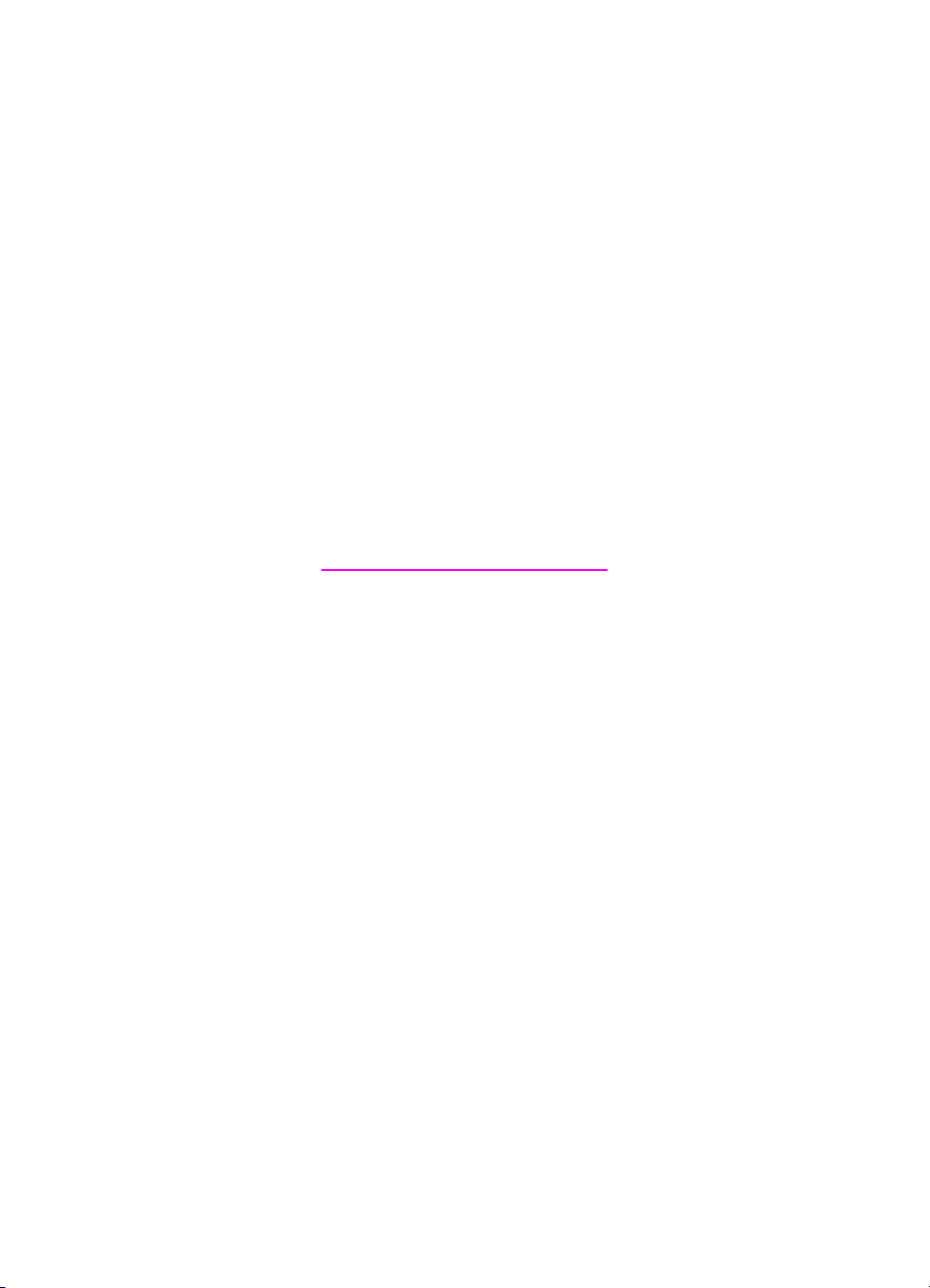
HP Officejet 6200 series all-in-one
Vartotojo vadovas
Page 3
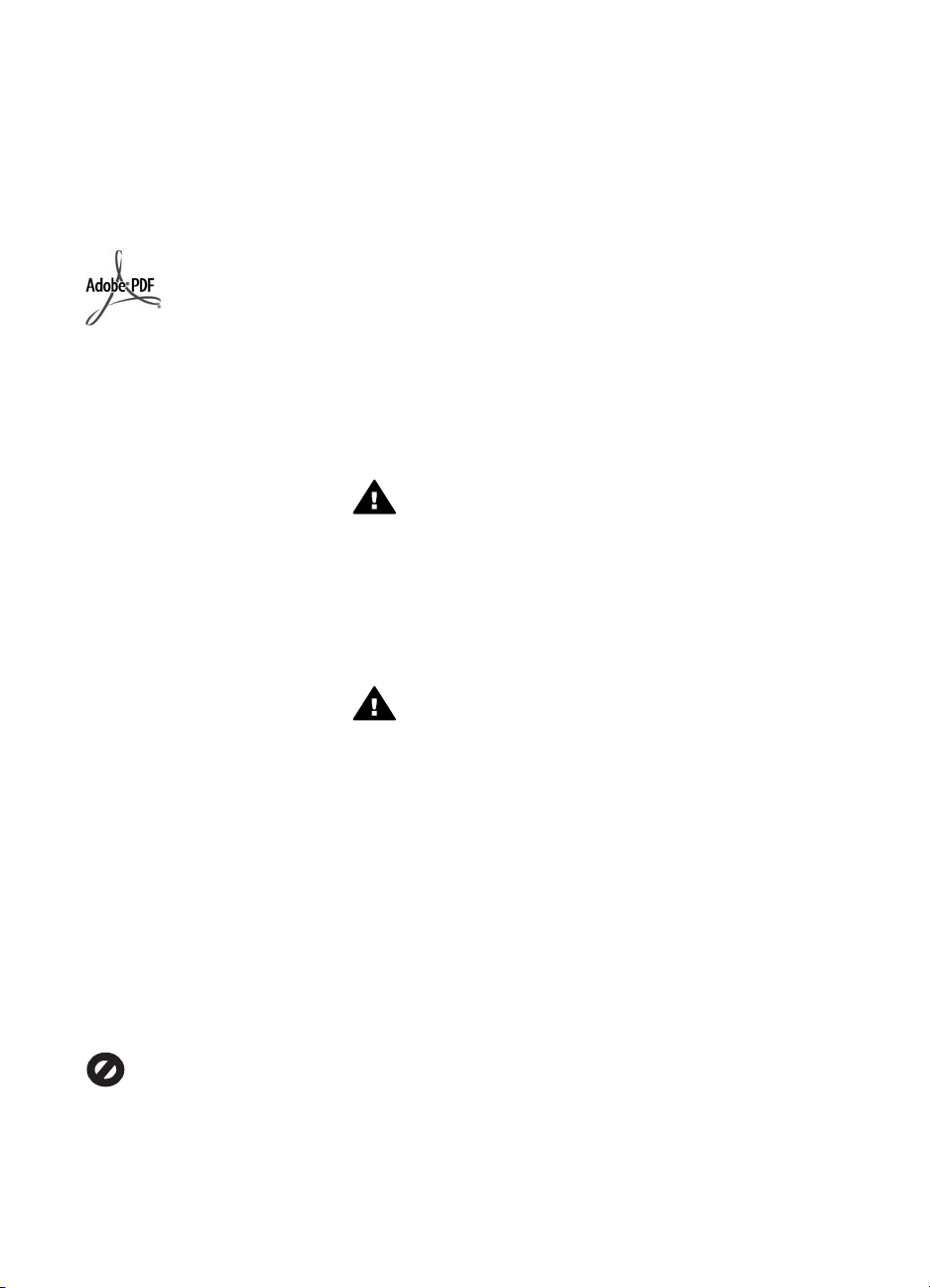
© Bendrovė Hewlett-Packard, 2004
Visos teisės ginamos.
Informacija esanti šiame dokumente
negali būti keičiama be bendrovės
sutikimo.
Bet kokią šio dokumento dalį kopijuoti,
atkurti ar versti į kitą kalbą be
išankstinio raštiško bendrovės
Hewlett-Packard sutikimo draudžiama.
Adobe ir Acrobat logotipai yra Adobe
Systems Incorporated prekių ženklai
arba registruoti prekių ženklai
Jungtinėse valstijose ir/ ar kitose
šalyse.
Windows®, Windows NT®, Windows
Me®, Windows XP® ir Windows 2000®
yra bendrovės Microsoft Corporation
registruotieji prekių ženklai Jungtinėse
Valstijose.
Intel® ir Pentium® yra bendrovės Intel
Corporation registruotieji prekių
ženklai.
Energy Star® ir Energy Star logo® yra
JAV registruoti Jungtinių Valstijų
Aplinkos apsaugos agentūros ženklai.
Leidinio numeris: Q5800-90168
Second edition
Pastaba
Šioje dokumentacijoje pateikta
informacija gali būti keičiama be
įspėjimo ir neturi būti laikoma jokiu
bendrovės Hewlett-Packard
įsipareigojimu. Jokie teiginiai šiame
leidinyje neturėtų būti suprantami kaip
papildoma garantija. HP neatsako už
technines ar redagavimo klaidas šiame
leidinyje.
Hewlett-Packard Company neatsako
už atsitiktinius ar dėsningus nuostolius,
susijusius arba susidariusius dėl šio
dokumento ir jame aprašomos
programinės medžiagos pateikimo,
veikimo ar panaudojimo.
Pastaba: Reglamentinė informacija
pateikiama šio vadovo techninės
informacijos skyriuje.
Daugelyje vietovių įstatymais
draudžiama kopijuoti toliau išvardytus
dalykus. Jei abejojate, iš pradžių
pasiteiraukite vietos teisininkų.
● Vyriausybiniai popieriai arba
dokumentai:
– Pasai
– Imigraciniai dokumentai
– Kai kurių tarnybų
dokumentai
– Atpažinimo ženklai,
kortelės, ordinai
● Vyriausybiniai ženkleliai:
Pašto ženklai
Maisto kortelės
● Vyriausybinių agentūrų čekiai ir
vekseliai
● Popieriniai pinigai, kelionės
čekiai ir piniginės perlaidos
● Indėlių pažymėjimai
● Autorių teisėmis saugomi darbai
Saugos informacija
Perspėjimas Kad
išvengtumėte gaisro arba
elektros smūgio pavojaus,
saugokite šį gaminį nuo
lietaus ir drėgmės.
Kai naudojatės šiuo gaminiu, visuomet
imkitės elementarių atsargumo
priemonių, kad išvengtumėte galimo
sužeidimo dėl gaisro ar elektros
smūgio.
Perspėjimas Galimas
elektros smūgio pavojus
1 Perskaitykite ir supraskite visus
parengimo darbui plakate
pateiktus nurodymus.
2 Prie maitinimo tinklo prietaisą
prijunkite tik per įžemintą elektros
lizdą. Jei nežinote, ar elektros
lizdas įžemintas, pasiteiraukite
kvalifikuoto elektriko.
3 Laikykitės visų perspėjimų ir
nurodymų, esančių ant gaminio.
4 Prieš valydami šį gaminį,
atjunkite jį nuo elektros lizdo.
5 Nestatykite ir nenaudokite šio
gaminio prie vandens arba kai
esate sušlapę.
6 Pastatykite gaminį patikimai ant
tvirto paviršiaus.
7 Pastatykite gaminį saugioje
vietoje, kad niekas negalėtų ant
maitinimo laido užlipti ar už jo
užkliūti, ir kad maitinimo laidas
nebūtų pažeistas.
8 Jei gaminys neveikia normaliai,
žr. skyrelį Troubleshooting
(sutrikimų pašalinimas)
operatyviojoje pagalbos
sistemoje.
9 Viduje nėra dalių, kurių techninį
aptarnavimą galėtų atlikti
vartotojas. Paveskite techninę
priežiūrą kvalifikuotam techninės
priežiūros personalui.
10 Naudokite gerai vėdinamoje
patalpoje.
Page 4
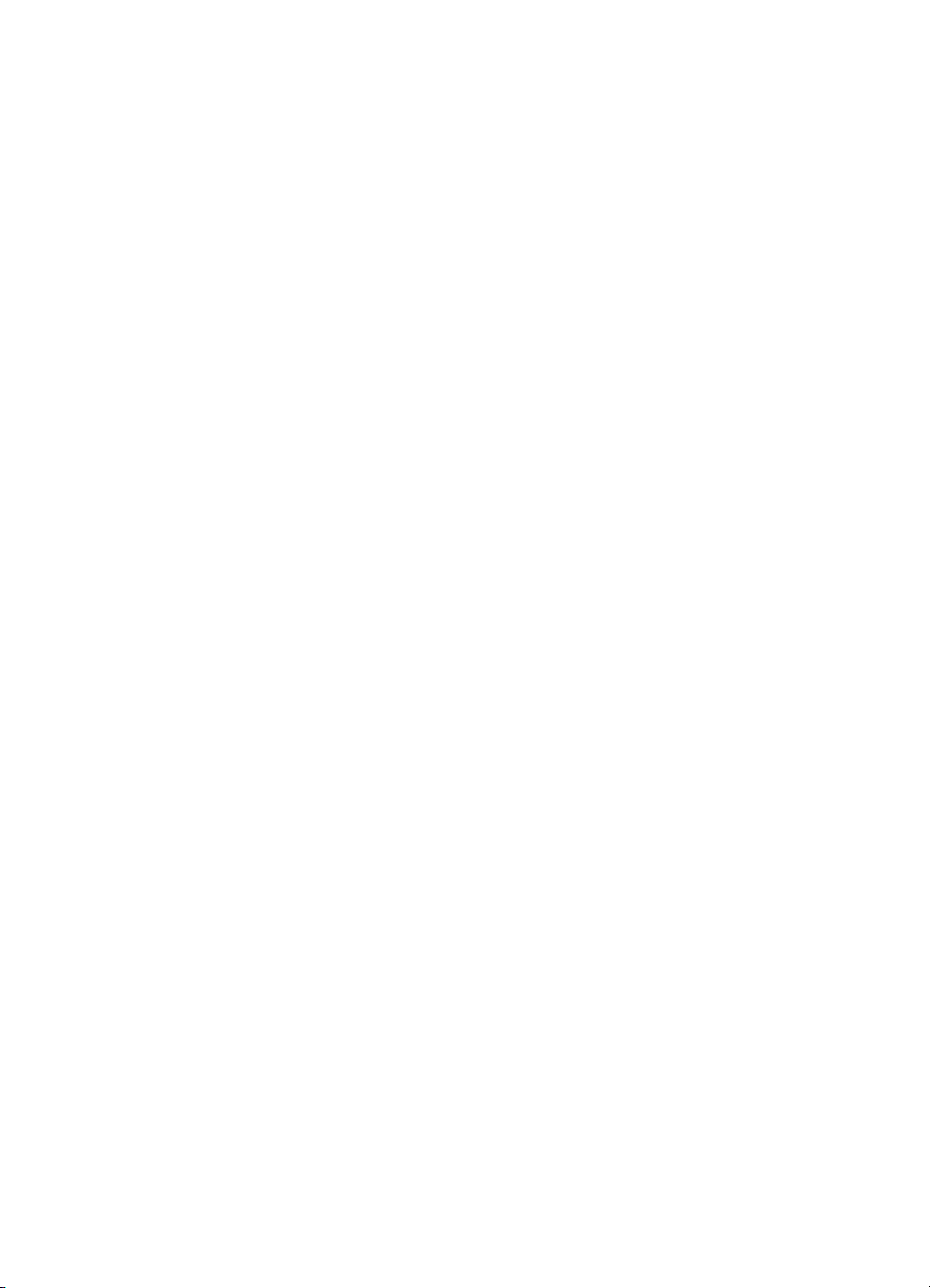
Turinys
1 HP all-in-one apžvalga ......................................................................................... 5
Įrenginys HP all-in-one iš pirmo žvilgsnio ..............................................................5
Valdymo pulto savybės ..........................................................................................6
Meniu apžvalga .....................................................................................................7
Su HP Image Zone galėsite dar geriau išnaudoti savo HP all-in-one ....................9
2 Papildomos informacijos paieška ....................................................................17
3 Ryšio informacija ...............................................................................................19
Palaikomi ryšio tipai .............................................................................................19
USB kabelio prijungimas ...................................................................................... 20
Windows bendros spausdintuvo naudojimo funkcijos naudojimas ......................20
Spausdintuvo bendras naudojimas (Macintosh OS X) .........................................20
HP JetDirect 175x nustatymas ............................................................................21
Webscan naudojimas ..........................................................................................22
4 Darbas su nuotraukomis ...................................................................................23
Nuotraukų perkėlimas ..........................................................................................23
Nuotraukų taisymas .............................................................................................24
Dalinimasis nuotraukomis ....................................................................................25
Nuotraukų spausdinimas .....................................................................................26
5 Originalų ir popieriaus dėjimas ........................................................................27
Originalų įdėjimas ................................................................................................27
Spausdinimo ir kopijavimo popieriaus pasirinkimas .............................................28
Popieriaus įdėjimas .............................................................................................29
Popieriaus strigčių vengimas ...............................................................................34
6 PictBridge fotoaparato naudojimas .................................................................37
Nuotraukų spausdinimas iš fotoaparato, suderinamo su PictBridge
standartu ..............................................................................................................37
7 Kopijavimo savybių naudojimas ......................................................................39
Kaip nustatyti kopijavimo popieriaus dydį ............................................................39
Kopijos popieriaus rūšies nustatymas .................................................................. 40
Kopijavimo greičio ar kokybės padidinimas .........................................................41
Numatytųjų kopijavimo nustatymų keitimas .........................................................42
Kelių to paties originalo kopijų darymas ............................................................... 42
Dvipusio nespalvoto dokumento kopijavimas ......................................................43
10 x15 cm (4 x 6 colių) nuotraukų be paraščių kopijų darymas ...........................43
10 x 15 cm (4 x 6 colių) nuotraukos kopijavimas viso dydžio lape .......................44
Originalo dydžio keitimas, talpinant kopiją ant letter ar A4 formato lapo ..............45
Originalo dydžio keitimas naudojant pasirinktinius nustatymus ...........................46
Legal dydžio dokumento kopijavimas ant letter formato dokumento ...................46
Blankaus originalo kopijavimas ............................................................................47
Keletą kartų faksu siųsto dokumento kopijavimas ...............................................47
Šviesių sričių kopijoje išryškinimas ......................................................................48
Karšto perkėlimo atvaizdo paruošimas ................................................................49
Kopijavimo sustabdymas .....................................................................................49
8 Nuskaitymo funkcijų naudojimas .....................................................................51
Nuskaitymas į programą ......................................................................................51
Vartotojo vadovas 1
Page 5
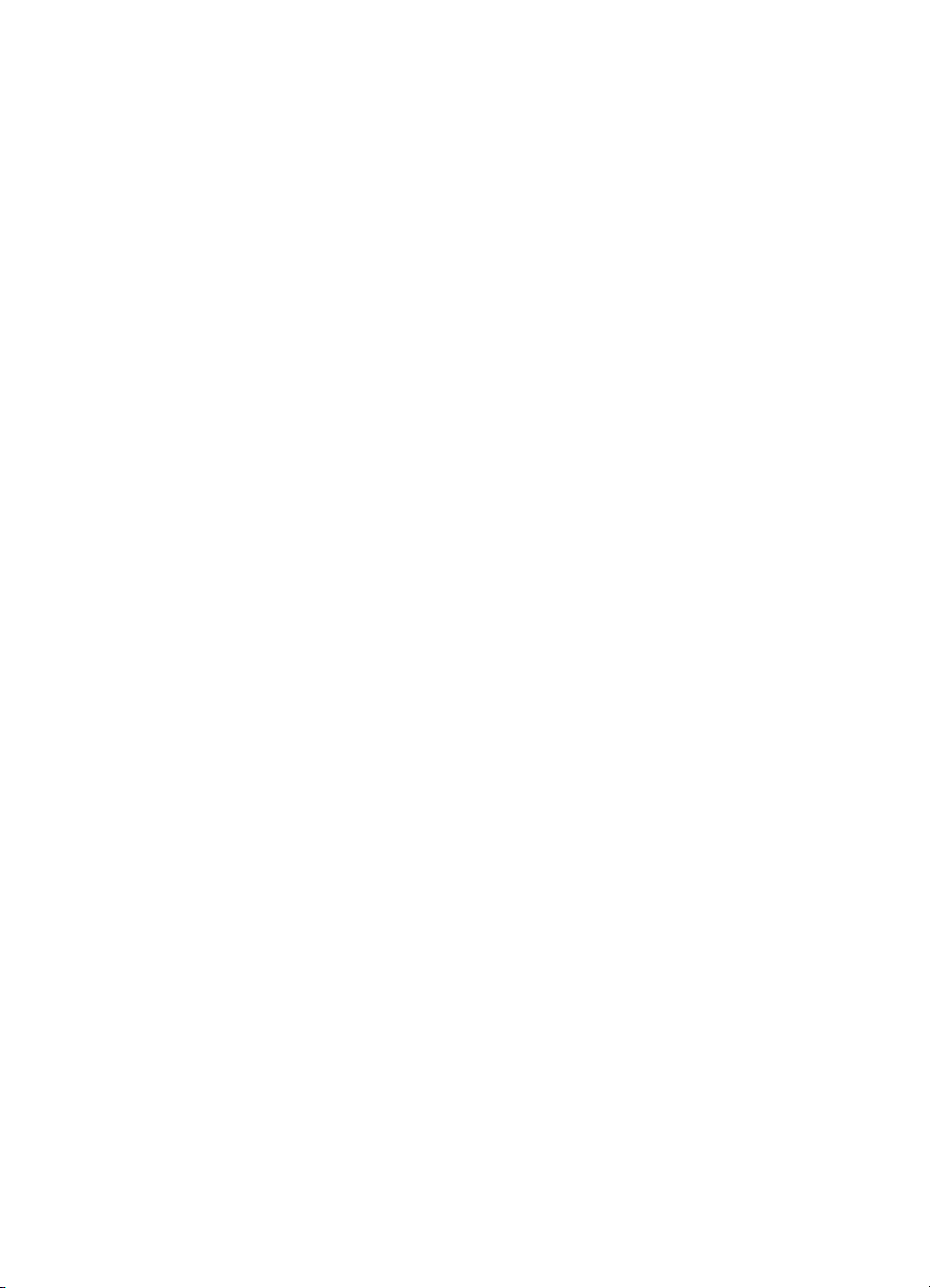
Nuskaitymo sustabdymas ....................................................................................52
9 Spausdinimas iš kompiuterio ...........................................................................53
Spausdinimas iš programos ................................................................................53
Spausdinimo nustatymų keitimas ........................................................................54
Spausdinimo užduoties sustabdymas .................................................................. 55
10 Fakso nustatymas .............................................................................................57
A variantas: Atskira fakso linija (telefono skambučiai ja nepriimami) ...................58
B variantas: Nustatykite HP all-in-one darbui su DSL ..........................................59
C variantas: Nustatykite HP all-in-one darbui su PBX telefonų sistema arba
ISDN linija ............................................................................................................60
D variantas: Faksas vienoje linijoje su skirtingų skambučio signalų paslauga .....60
E variantas: Bendrai naudojama telefono / fakso linija ........................................62
F variantas: Bendrai naudojama telefono / fakso linija su balso pašto
paslauga ..............................................................................................................63
Fakso parengimo darbui patikrinimas ..................................................................64
11 Fakso funkcijų naudojimas ...............................................................................67
HP all-in-one nustatymas gauti faksogramą ........................................................67
Faksogramos siuntimas .......................................................................................69
Priimti faksogramą ...............................................................................................73
Datos ir laiko nustatymas .....................................................................................75
Faksogramos antraštės nustatymas ....................................................................76
Teksto ir simbolių įvedimas ..................................................................................76
Ataskaitų spausdinimas .......................................................................................77
Sparčiojo rinkimo nustatymas ..............................................................................78
Fakso raiškos ir nustatymo šviesiau/tamsiau keitimas ......................................... 80
Fakso pasirinkčių nustatymas ..............................................................................82
Pakartotinis spausdinimas arba faksogramų trynimas iš atminties ......................87
Faksogramų siuntimas internetu ..........................................................................88
Faksogramos siuntimo sustabdymas ................................................................... 88
12 Naudojimasis HP Instant Share ........................................................................89
Apžvalga ..............................................................................................................89
Pradžia ................................................................................................................90
Vaizdų siuntimas naudojant HP all-in-one ...........................................................90
Vaizdų siuntimas naudojant kompiuterį ...............................................................91
13 Užsakymai ..........................................................................................................95
Popieriaus, permatomos plėvelės ir kitų priemonių užsakymas ...........................95
Spausdintuvo kasečių užsakymas .......................................................................95
Kitų priemonių užsakymas ...................................................................................96
14 Kaip prižiūrėti HP all-in-one ..............................................................................97
Nuvalykite HP all-in-one ......................................................................................97
Patikrinimo ataskaitos spausdinimas .................................................................100
Darbas su spausdinimo kasetėmis ....................................................................101
Pakeiskite įrenginio nustatymus ........................................................................109
15 Trikčių diagnostikos ir šalinimo informacija .................................................111
Prieš skambindami į HP palaikymo tarnybą .......................................................111
Readme failo peržiūra ........................................................................................ 112
Įrengimo trikčių diagnostika ir šalinimas ............................................................112
Darbo trikčių diagnostika ir šalinimas ................................................................. 130
Įrenginio atnaujinimas ........................................................................................135
2 HP Officejet 6200 series all-in-one
Page 6
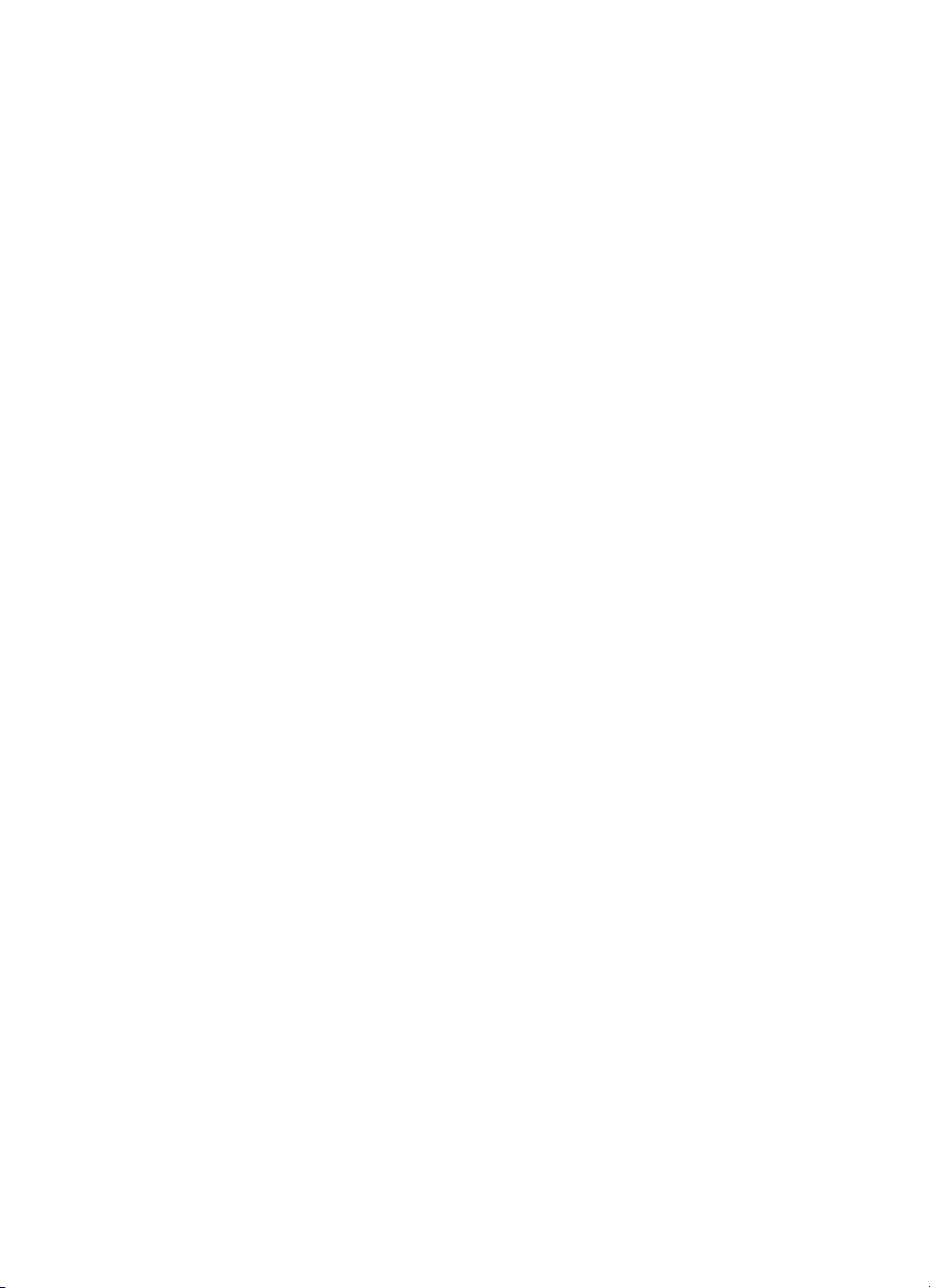
Turinys
16 Kreipkitės į HP palaikymo tarnybą .................................................................137
Kaip gauti palaikymą ir kitokią informaciją internetu ..........................................137
HP vartotojų palaikymo tarnyba .........................................................................137
Kaip gauti serijinį numerį ir aptarnavimo ID .......................................................138
Kaip paskambinti į Šiaurės Ameriką garantiniu laikotarpiu ................................138
Kaip paskambinti iš bet kurios pasaulio vietos ...................................................138
Australijos pogarantinis aptarnavimas ...............................................................141
Paskambinkite HP Korėjos klientų paramos tarnybai ........................................141
Paskambinkite HP Japonijos klientų paramos tarnybai .....................................141
Kaip paruošti HP all-in-one siųsti .......................................................................142
17 Garantinio aptarnavimo informacija ..............................................................145
Ribotos garantijos trukmė ..................................................................................145
Garantinis aptarnavimas ....................................................................................145
Garantijos atnaujinimas .....................................................................................145
HP all-in-one grąžinimas aptarnauti ...................................................................145
Hewlett-Packard ribotos garantijos tvirtinimas ...................................................146
18 Techninė informacija .......................................................................................149
Reikalavimai sistemai ........................................................................................149
Popieriaus techniniai duomenys ........................................................................149
Spausdinimo techniniai duomenys ....................................................................150
Kopijavimo techniniai duomenys .......................................................................151
Fakso techniniai duomenys ...............................................................................151
Nuskaitymo techniniai duomenys ......................................................................152
Aparato fiziniai duomenys ..................................................................................152
Maitinimo parametrai .........................................................................................152
Aplinkos parametrai ...........................................................................................152
Papildomi duomenys .........................................................................................152
Produkto aplinkos priežiūros programa .............................................................152
Reglamentinės pastabos ...................................................................................154
Atitikties deklaracija ...........................................................................................157
Rodyklė.....................................................................................................................159
Vartotojo vadovas 3
Page 7
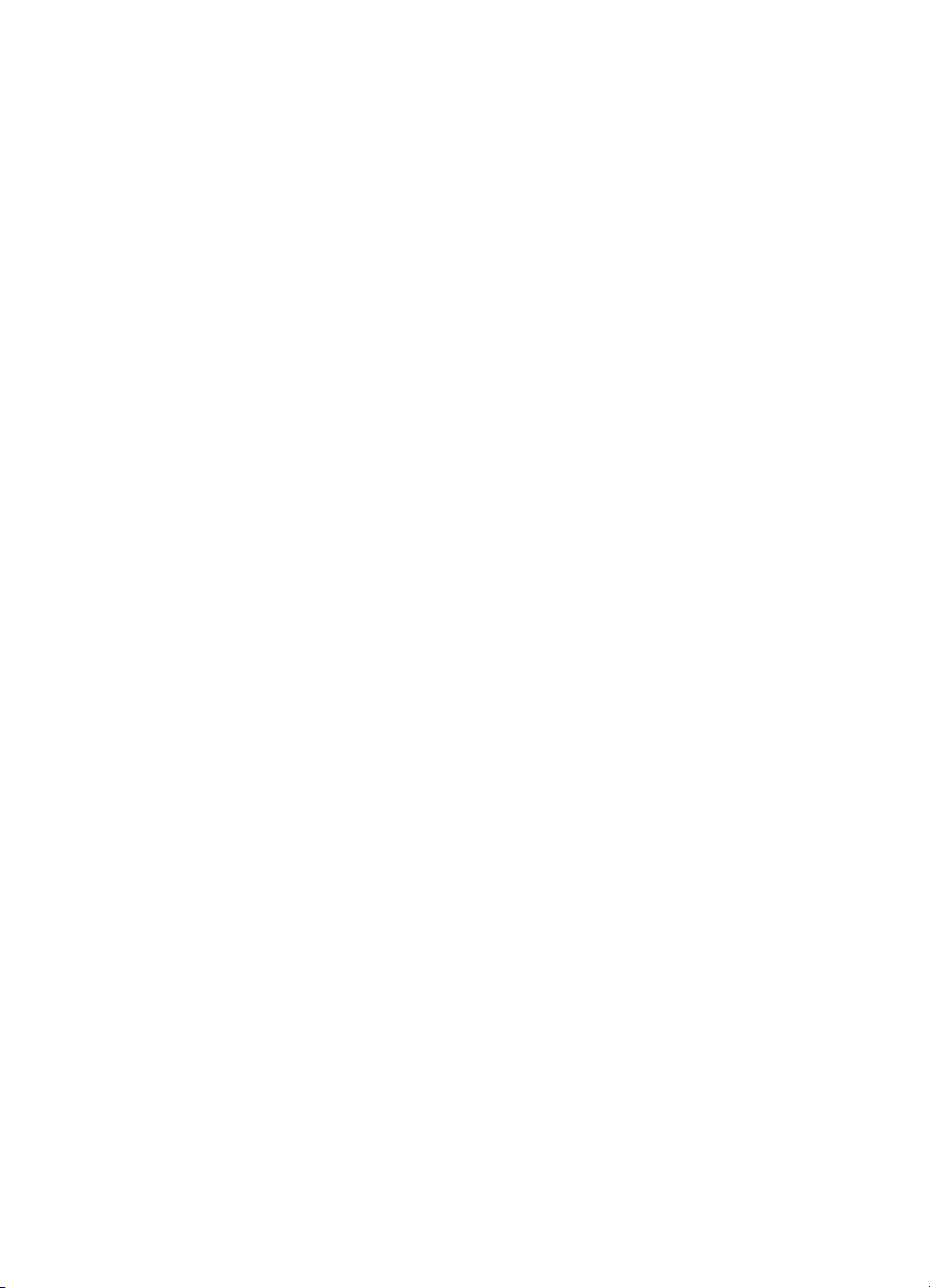
4 HP Officejet 6200 series all-in-one
Page 8
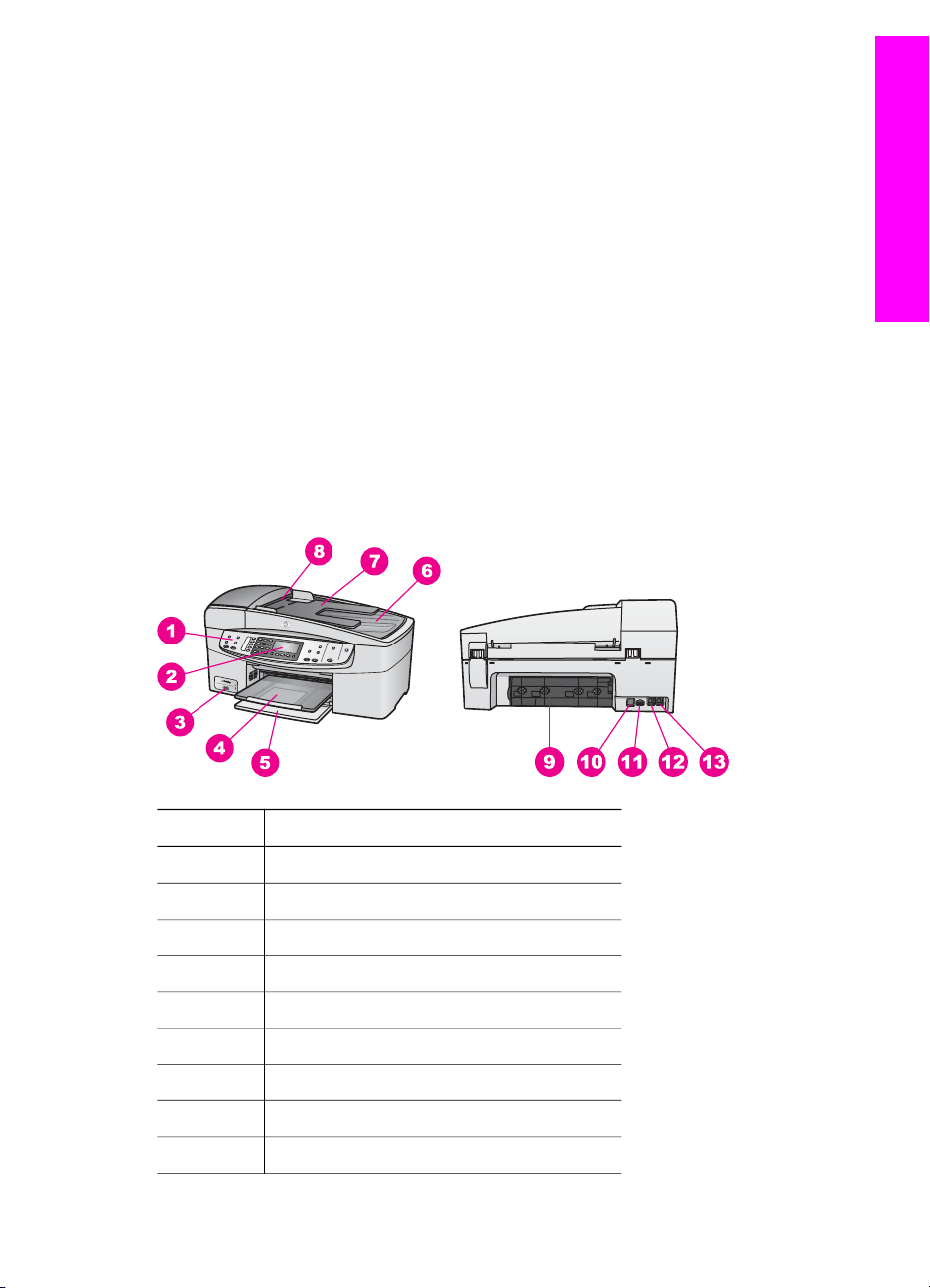
1
HP all-in-one apžvalga
Dauguma HP all-in-one funkcijų gali būti pasiekiamos tiesiogiai, net neįjungiant jūsų
kompiuterio. Naudodami savo HP all-in-one lengvai atliksite tokias užduotis kaip
kopijavimas ar faksogramų siuntimas.
Šiame skyriuje aprašomos HP all-in-one techninės įrangos funkcijos, valdymo pulto
funkcijos ir prieiga prie HP Image Zone programinės įrangos. Gali būti, kad jūsų
HP all-in-one bus ne visos šiame vadove aprašytos funkcijos.
Patarimas Su savo HP all-in-one galite atlikti dar daugiau - naudokite HP Image Zone
programinę įrangą, įdiegtą kompiuteryje pradinės sąrankos metu.
Programinėje įrangoje rasite išplėstines kopijavimo ir nuskaitymo funkcijas,
trikčių diagnostikos ir specifinius produkto patarimus. Daugiau informacijos
rasite ekrane pateikiamame žinyne HP Image Zone Help ir Su HP Image
Zone galėsite dar geriau išnaudoti savo HP all-in-one.
Įrenginys HP all-in-one iš pirmo žvilgsnio
HP all-in-one apžvalga
Etiketė Aprašas
1 Valdymo pultas
2 Valdymo pulto ekranas
3 Fotoaparato prievadas
4 Išvesties dėklas
5 Įvesties dėklas
6 Dangtis
7 Dokumentų tiektuvo dėklas
8 Automatinis dokumentų tiektuvas
9 Galinės išvalymo durelės
Vartotojo vadovas 5
Page 9
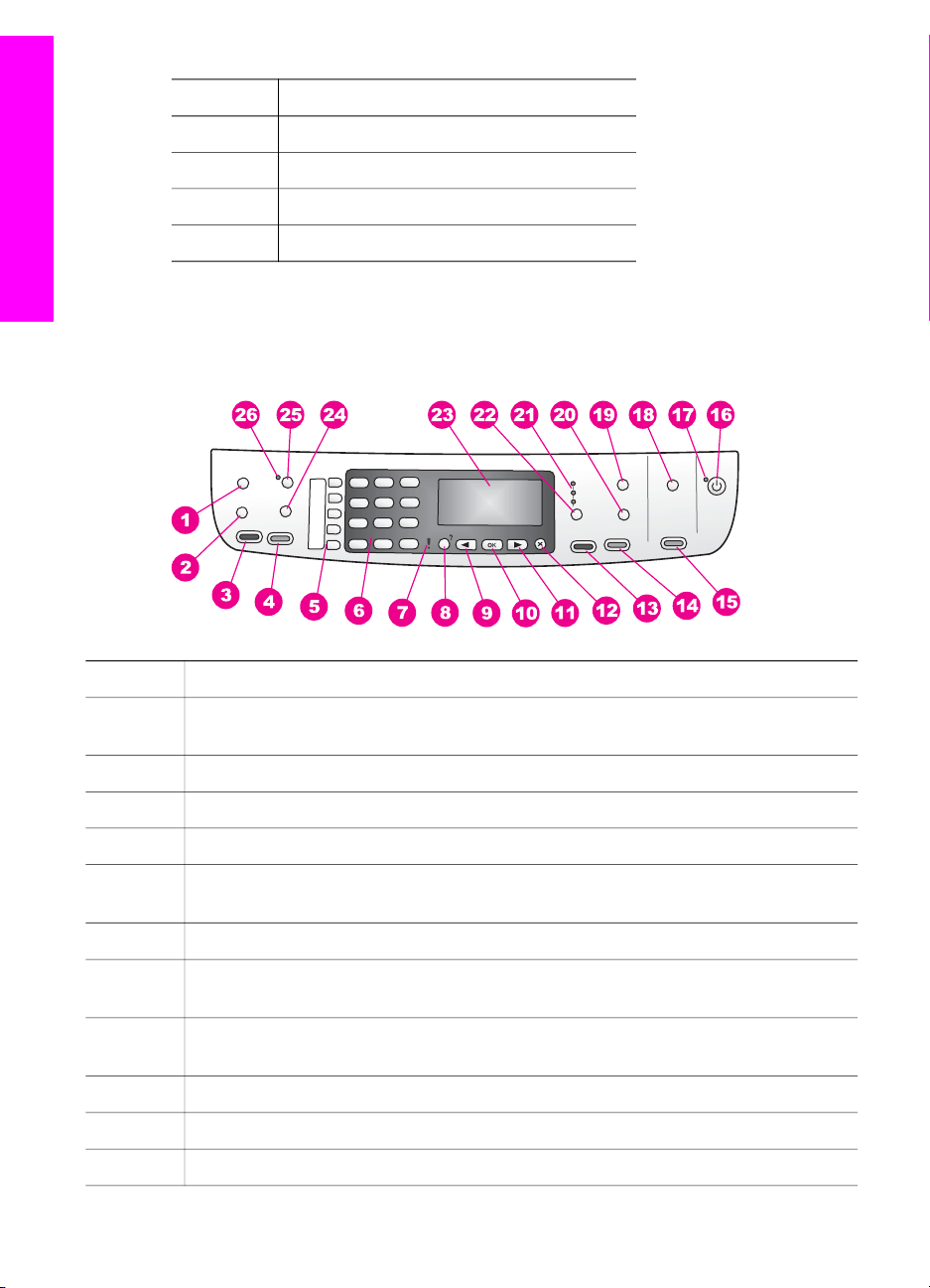
Skyrius 1
(tęsinys)
Etiketė Aprašas
10 Galinis USB prievadas
11 Elektros tiekimas
12 Fakso aparato prievadas (1-LINE)
HP all-in-one apžvalga
13 Telefono aparato prievadas (2-EXT)
Valdymo pulto savybės
Schemoje ir lentelėje žemiau pateikiama trumpa HP all-in-one valdymo pulto funkcijų
apžvalga.
Etiketė Pavadinimas ir aprašymas
1 Meniu: Parenka tokias faksogramų funkcijas kaip Resolution (raiška) ir Lighter/
Darker (šviesesnis/tamsesnis). Naudokite faksogramų srities mygtuką Meniu.
2
3 FAKSOGRAMA - Nespalvotai: Pradeda siųsti nespalvotą faksogramą.
Spartusis rinkimas: Pasirenka sparčiojo rinkimo numerį.
4 FAKSOGRAMA - Spalvotai: Pradeda siųsti spalvotą faksogramą.
5 Sparčiojo rinkimo vienu mygtuko paspaudimu mygtukai: Pasirenka pirmus
penkis sparčiojo rinkimo numerius.
6
7 Perspėjimo indikatorius: Kai indikatorius mirksi, reiškia, įvyko klaida, kurią turi
8 Nustatymas: Prieina prie ataskaitų, faksogramų nustatymų ir priežiūros meniu
9
10
11
6 HP Officejet 6200 series all-in-one
Klaviatūra: Skirta įvesti fakso numerį, reikšmes ar tekstą.
pašalinti vartotojas.
sistemos. Taip pat atidaro produkto žinyną.
Rodyklė į kairę: Sumažina valdymo pulto ekrane rodomą reikšmę.
OK: Pasirenka meniu arba nustatymą valdymo pulto ekrane.
Rodyklė į dešinę: Padidina valdymo pulto ekrane rodomą reikšmę.
Page 10
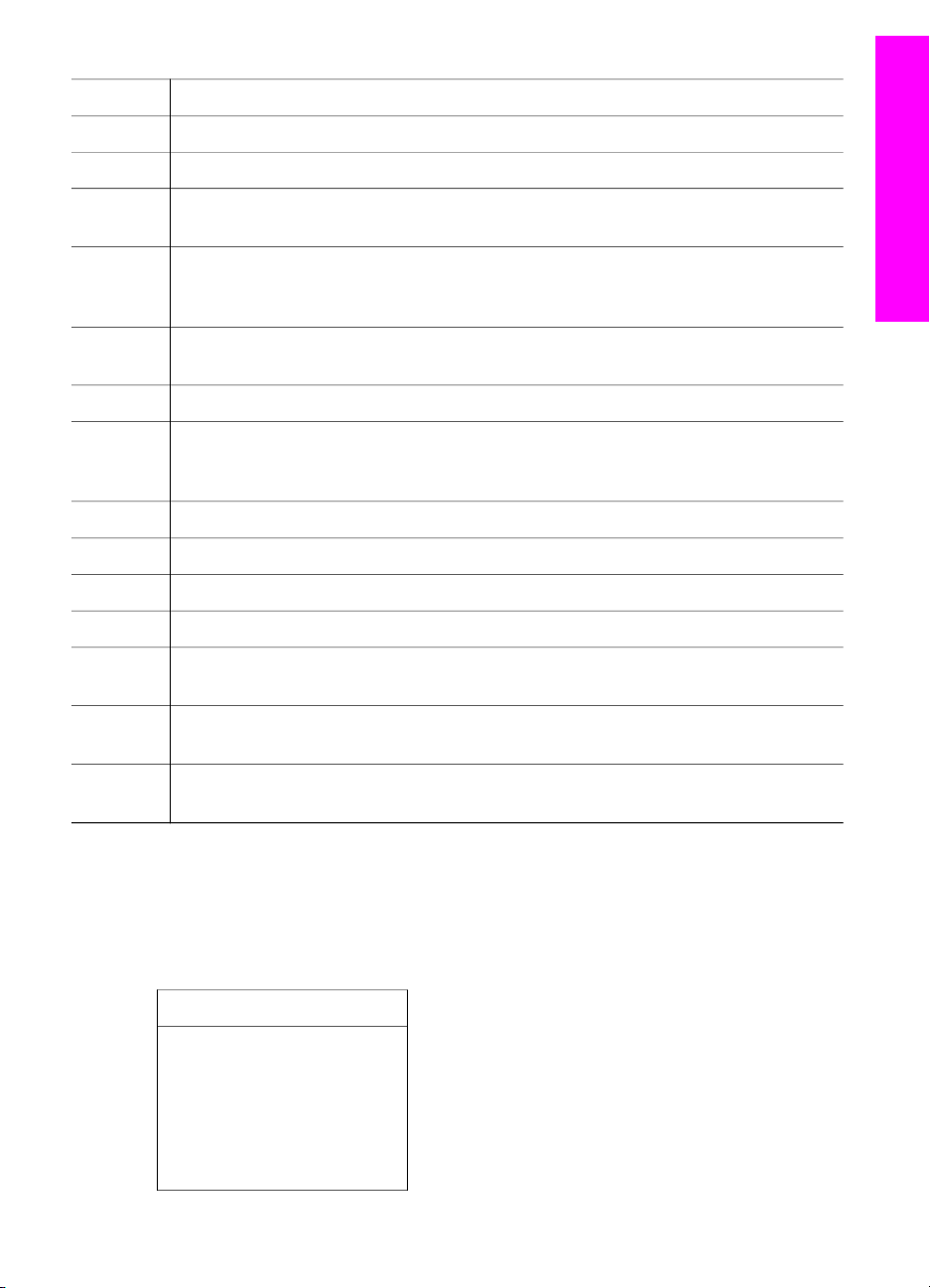
(tęsinys)
12
13 KOPIJUOTI - Nespalvotai: Pradeda kopijuoti nespalvotai.
14 KOPIJUOTI - Spalvotai: Pradeda kopijuoti spalvotai.
15 NUSKAITYTI: Pradeda nuskaitymo darbą ir išsiunčią jį į paskirties vietą, kurią
16 Įjungti: Įjungia arba išjungia HP all-in-one. Kai HP all-in-one yra išjungtas, tiekiamas
17 Įjungimo indikatorius: Šviečiantis veikimo indikatorius parodo, kad HP all-in-one
18 Nuskaityti į: Pasirenka nuskaitymo paskirties vietą.
19 Meniu: Pasirenka kopijavimo funkcijas, įskaitant Tray Select (dėklo pasirinkimas),
Atšaukti: Sustabdo darbą, išeina iš meniu arba nustatymų.
pasirinkote mygtuku Nuskaityti į.
minimalus elektros energijos kiekis. Norėdami visiškai išjungti elektros tiekimą į
HP all-in-one, įrenginį išjunkite ir ištraukite maitinimo laidą iš elektros lizdo.
yra įjungtas. Atliekant darbą, indikatorius mirksi.
Paper Type (popieriaus tipas), Paper Size (popieriaus dydis) ir kelias kitas
funkcijas. Naudokite kopijavimo srities mygtuką Meniu.
HP all-in-one apžvalga
20
21 Kopijavimo kokybės indikatoriai: Nurodo pasirinktą popieriaus kokybę.
22
23
24 Perskambinti/Pauzė: Iš naujo renka paskutinį rinktą numerį arba įterpia 3
25 Automatinis atsiliepimas: Nustato fakso aparatą atsiliepti į skambutį automatiškai,
26 Automatinio atsiliepimo indikatorius: Kai indikatorius šviečia, HP all-in-one
Sumažinti/Padidinti: Pakeičia nuotraukos arba spausdinamos kopijos dydį.
Kokybė: Nustato kopijavimo greitį ir kokybę.
Valdymo pulto ekranas: Skirtas peržiūrėti meniu ir pranešimus.
sekundžių pauzę į fakso numerį
kai į aparatą siunčiama faksograma.
nustatytas automatiškai priimti faksogramas.
Meniu apžvalga
Lentelėse žemiau pateikiama trumpa informacija apie aukščiausio lygmens meniu, kurie
pasirodo įrenginio HP all-in-one spalvotos grafikos ekrane.
Kopijavimo meniu
Kopijavimo meniu
1. Kopijų skaičius
2. Kopijavimo popieriaus
dydis
3. Kopijavimo popieriaus tipas
4. Šviesesnis/tamsesnis
Vartotojo vadovas 7
Page 11
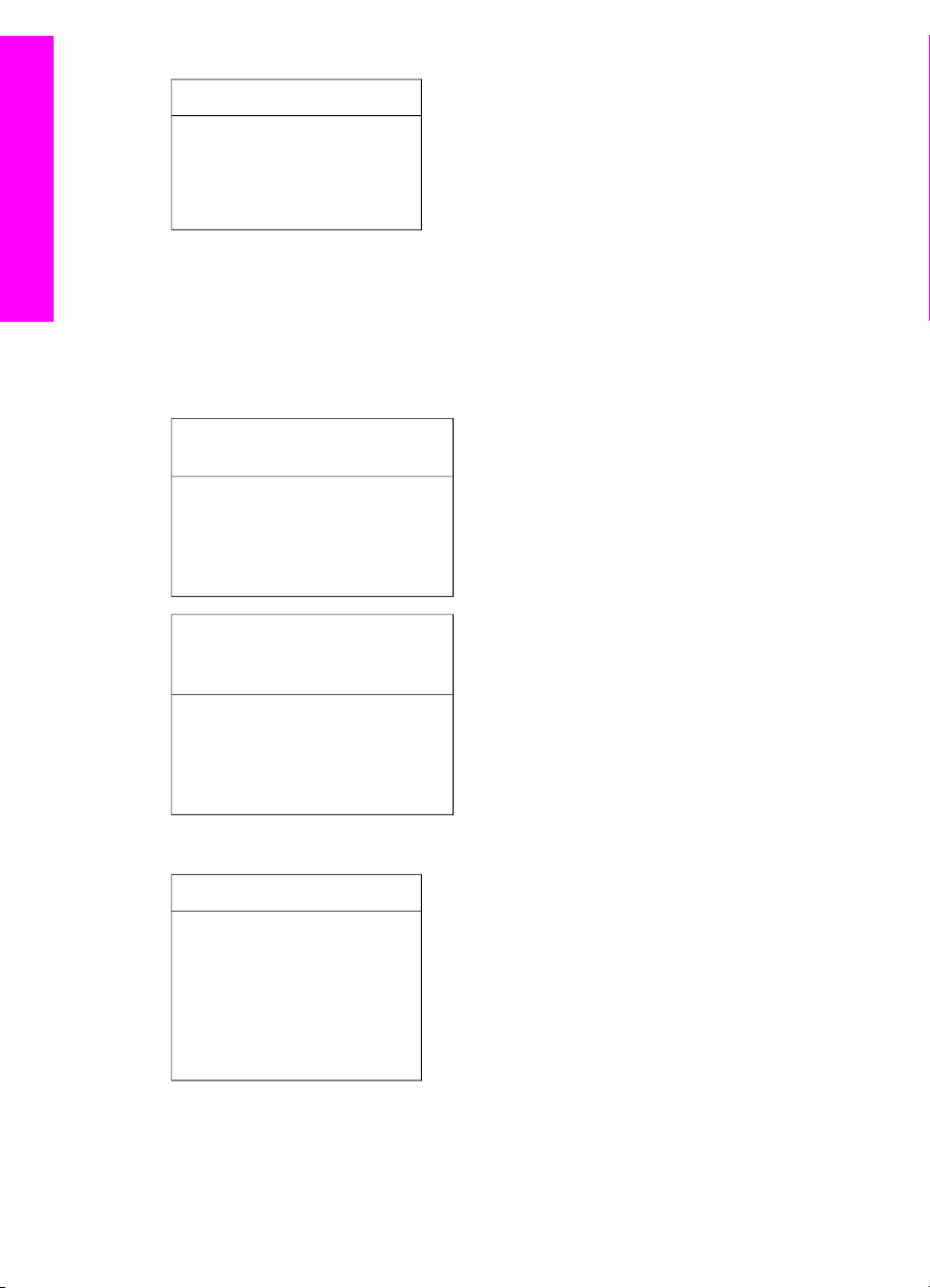
Skyrius 1
(tęsinys)
Kopijavimo meniu
5. Patobulinimai
6. Spalvų intensyvumas
7. Nustatyti naujus
numatytuosius
HP all-in-one apžvalga
Nuskaitymo paskirties vietos meniu
Meniu Scan To (nuskaityti į) išvardytos nuskaityto vaizdo paskirties vietos, įskaitant jūsų
kompiuteryje įdiegtas programas.
Pastaba Priklausomai nuo kompiuteryje įdiegtų programų, meniu Scan To (nuskaityti
į) sąraše pateikiamos paskirties vietos gali skirtis nuo parodytų šiame
vadove.
Scan To (USB - Windows)
(nuskaityti į USB – Windows)
1. HP Image Zone
2. Microsoft PowerPoint
3. Adobe Photoshop
4. HP Instant Share
Scan To (USB - Macintosh)
(nuskaityti į USB - Macintosh)
1. JPEG to HP Gallery
2. Programa Microsoft Word
3. Microsoft PowerPoint
4. HP Instant Share
Fakso meniu
Fakso meniu
1. Fakso numeris
2. Faksogramos raiška
3. Šviesesnis/tamsesnis
4. Kaip išsiųsti faksogramą
5. Nustatyti naujus
numatytuosius
8 HP Officejet 6200 series all-in-one
Page 12
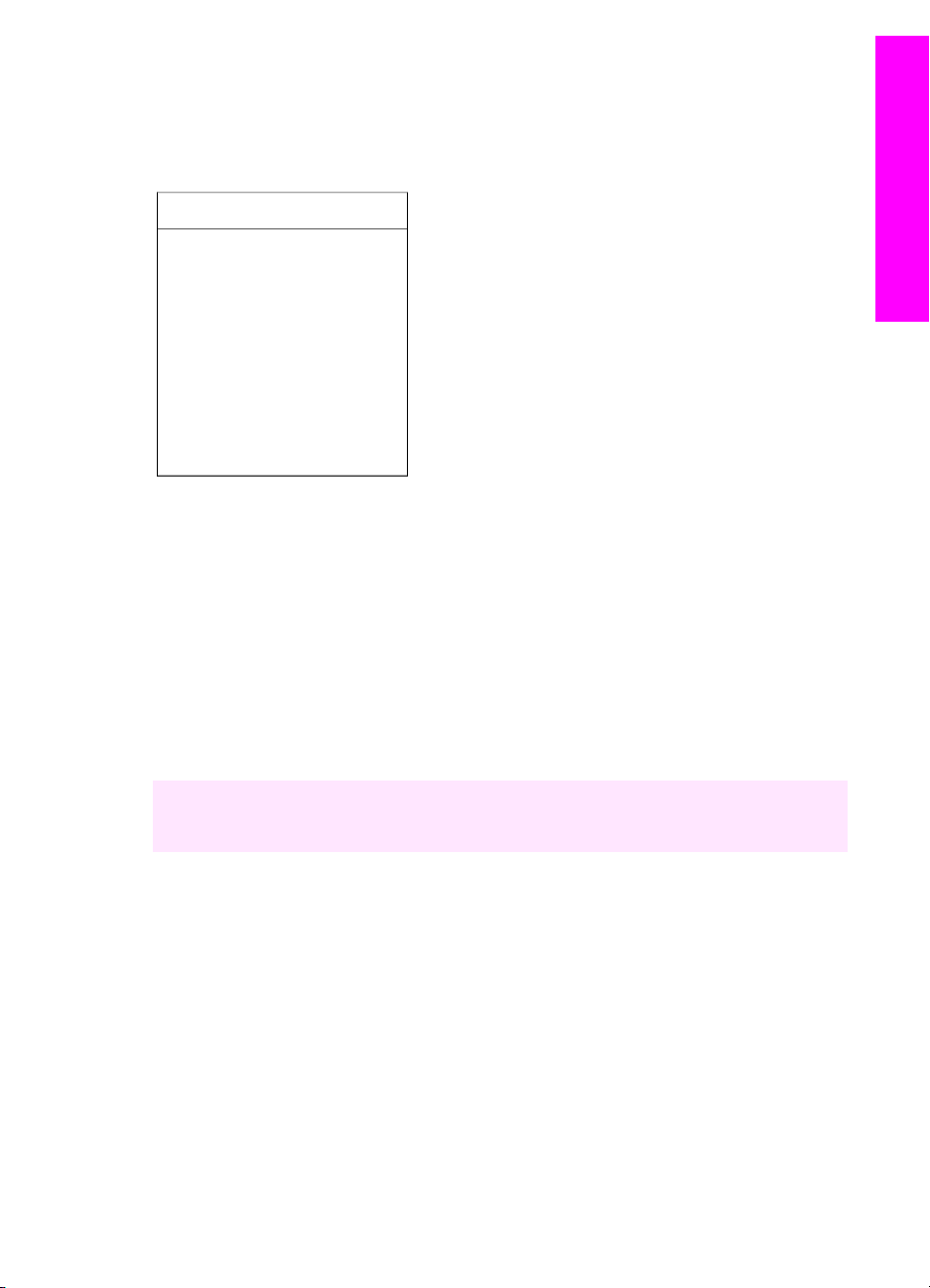
Nustatymų meniu
Pasirinkus žinyno meniu Help Menu, iš nustatymų meniu Setup Menu galima greitai
prieiti prie žinyno patarimų. Dauguma informacijos yra pateikiama kompiuterio,
naudojančio Windows operacinę sistemą, arba Macintosh kompiuterio ekrane.
Nustatymų meniu
1. Žinynas
2. Ataskaitos spausdinimas
3. Spartaus rinkimo
nustatymas
4. Pagrindinis fakso
nustatymas
5. Detalus fakso nustatymas
6. Įrankiai
7. Nuostatos
Su HP Image Zone galėsite dar geriau išnaudoti savo HP all-in-one
Programinė įranga HP Image Zone įdiegiama kompiuteryje parengiant HP all-in-one
darbui. Išsamesnės informacijos ieškokite Parengimo darbui vadove, gautame kartu su
įrenginiu.
Prieiga prie HP Image Zone programinės įrangos gali būti skirtinga, priklausomai nuo
operacinės sistemos (OS). Pavyzdžiui, jei turite PC tipo kompiuterį su įdiegta Windows
operacine sistema, HP Image Zone įvesties taškas yra HP Director programoje. Jei
turite Macintosh kompiuterį su OS X V10.1.5 ar vėlesne operacine sistema, įvesties
taškas į HP Image Zone programą yra HP Image Zone langas. Visais atvejais įvesties
taškas yra HP Image Zone programinės įrangos ir paslaugų paleidimo parankinė.
Savo HP all-in-one funkcijas galite greitai ir lengvai išplėsti naudodamiesi HP Image
Zone programine įranga. Vartotojo vadove šiam analogiškuose rėmeliuose rasite
patarimų konkrečia tema ir naudingos informacijos kaip atlikti tam tikras užduotis.
HP all-in-one apžvalga
Prieiga prie HP Image Zone programinės įrangos (Windows sistemoje)
Atidarykite programą HP Director iš darbastalio piktogramos, sisteminio dėklo
piktogramos arba iš meniu Start (pradėti). Programos HP Image Zone ypatybės
parodomos programoje HP Director.
Pastaba HP Image Zone programinės įrangos funkcijų pasirinkti negalima, jeigu turite
HP JetDirect 175x. Išsamesnės informacijos ieškokite skyriuje Ryšio
informacija.
Vartotojo vadovas 9
Page 13
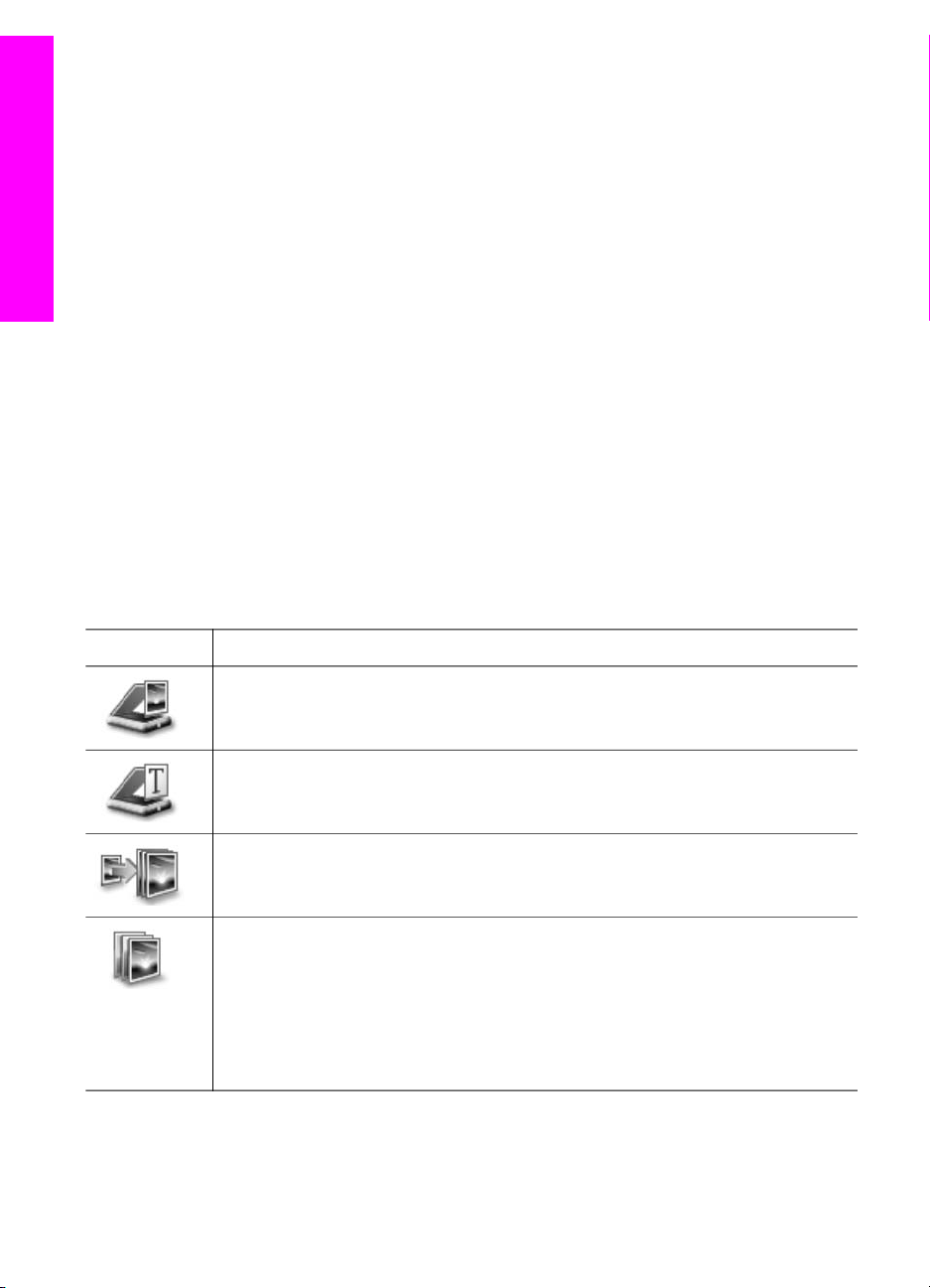
HP all-in-one apžvalga
Skyrius 1
Jei norite atidaryti HP Director
1 Atlikite vieną iš šių veiksmų:
– Windows darbalaukyje dukart spustelėkite HP Director piktogramą.
– Windows užduočių juostoje, dešiniau, prie sisteminio dėklo, dukart
spragtelėkite piktogramą Hewlett-Packard Digital Imaging Monitor (HP
skaitmeninio atvaizdavimo ekranas).
– Užduočių juostoje spragtelėkite Start (pradėti), pažymėkite Programs
(programos) arba All Programs (visos programos), tuomet pažymėkite HP ir
spragtelėkite HP Director.
2 Lange Select Device (įrenginio pasirinkimas) spustelėkite ant įdiegtų įrenginių,
norėdami pamatyti sąraša.
3 Pasirinkite HP all-in-one.
Pastaba Piktogramos HP Director jūsų kompiuteryje gali atrodyti kitaip, negu
parodytos apačioje esančioje lentelėje. Programa HP Director nustatyta
taip, kad rodytų piktogramas, susietas su pasirinktu įrenginiu. Jei pasirinktas
įrenginys nėra suderintas su konkrečia ypatybe ar funkcija, piktograma tai
ypatybei ar funkcijai neparodo HP Director.
Patarimas Jei HP Director jūsų kompiuteryje nėra jokių piktogramų, gali būti, kad
programinės įrangos diegimo metu įvyko klaida. Norėdami ją ištaisyti,
naudodamiesi Windows valdymo pultu pašalinkite HP Image Zone
programinę įrangą; tuomet įdiekite ją iš naujo. Daugiau informacijos rasite
Parengimo darbui vadove, gautame kartu su HP all-in-one.
Mygtukas
Pavadinimas ir paskirtis
Scan Picture (nuskaityti paveikslėlį): Nuskaito nuotrauką, paveikslėlį arba
brėžinį ir parodo jį programoje HP Image Zone.
Scan Document (nuskaityti dokumentą): Nuskaito tekstinį arba ir teksto, ir
grafikos elementų turintį dokumentą ir parodo jį jūsų pasirinktoje programoje.
Make Copies (kopijuoti): Parodo Kopijavimo dialogo langą pasirinktam
įrenginiui, kuriame jūs galite atspausdinti paveikslėlio ar dokumento kopiją.
Galite pasirinkti kopijos kokybę, kopijų kiekį, spalvą ir dydį.
HP Image Zone: Parodo HP Image Zone, kurioje jūs galite:
● Peržiūrėti ir redaguoti paveikslėlius
● Spausdinti nuotraukas keliais skirtingais dydžiais
● Sudaryti ir spausdinti nuotraukų albumą, atvirutę ar skrajutę
● Kurti daugialypės terpės kompaktinį diską (funkcija veikia tik tada, jeigu
įdiegta HP Memories Disc programinė įranga)
● Paskirstyti paveikslėlius per el. paštą ar Interneto tinklapius
10 HP Officejet 6200 series all-in-one
Page 14
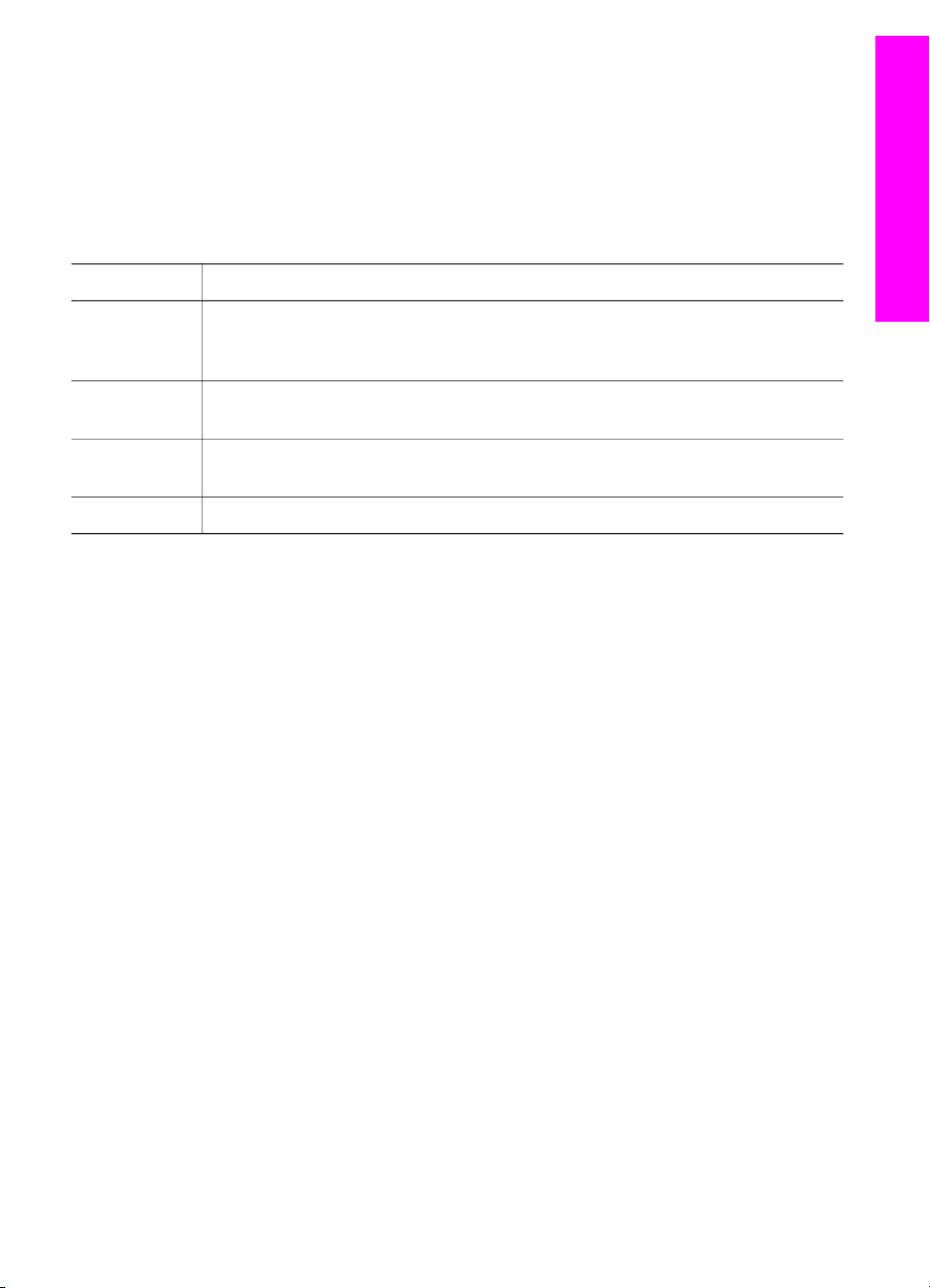
Pastaba Informacijos apie papildomas ypatybes ir meniu elementus, pvz., Software
Update (programinės įrangos atnaujinimas), Creative Ideas (kūrybinės
Idėjos) ir HP Shopping (HP parduotuvė), žr. ekrane pateikiamame HP Image
Zone Help (HP Image Zone žinyne).
Be to, yra meniu ir sąrašų elementų, kuriais galite pasirinkti norimą įrenginį, patikrinti jo
būklę, koreguoti įvairius programinės įrangos nustatymus ir naudotis ekrane pateikiamu
žinynu. Jų funkcijos aprašytos lentelėje žemiau.
HP all-in-one apžvalga
Funkcija
Žinynas Naudokitės šia ypatybe prieigai prie HP Image Zone Help (HP Image Zone
Pasirinkti
įrenginį
Nustatymai Naudokitės šia ypatybe įvairių HP all-in-one nuostatų, pvz., spausdinimo,
Būsena Naudojantis šia galimybe parodoma dabartinė jūsų HP all-in-one būsena.
Paskirtis
žinyno), kuriame rasite programinės įrangos žinyną ir HP all-in-one trikčių
diagnostikos bei šalinimo informaciją.
Naudojantis šia galimybe, iš įdiegtų įrenginių sąrašo galima išsirinkti įrenginį,
kuriuo norite naudotis.
nuskaitymo arba kopijavimo, peržiūrai ir keitimui.
Paleiskite HP Image Zone programinę įrangą (Macintosh OS X v10.1.5 arba vėlesnėje operacinėje sistemoje)
Pastaba Macintosh OS X v10.2.1 ir v10.2.2 nepalaikomos.
Įdiegus programą HP Image Zone, Dock srityje rodoma HP Image Zone piktograma.
Pastaba Jei įdiegiate daugiau, nei vieną HP all-in-one, kiekvienam įrenginiui
parodoma piktograma HP Image Zone. Pavyzdžiui, jei turite įdiegtą
HP nuskaitytuvą ir HP all-in-one, atsiranda dvi HP Image Zone piktogramos,
po vieną kiekvienam įrenginiui. Tačiau jei įdiegėte du to paties tipo
įrenginius, (pvz.: du HP all-in-one), Dock srityje bus rodoma tik viena
HP Image Zone piktograma, atitinkanti visus šio tipo įrenginius.
Programą HP Image Zone galite paleisti vienu iš dviejų būdų:
● Iš HP Image Zone lango
● Per Dock parankinės meniu HP Image Zone
Atidarykite HP Image Zone langą
Spragtelėdami HP Image Zone piktogramą, atidarykite HP Image Zone langą. Lange
HP Image Zone yra du pagrindiniai elementai:
● Skilčių Products/Services (produktai / paslaugos) skirtukas
– Skiltis Products (produktai) suteikia prieigą prie daugelio HP darbo su
vaizdais funkcijų, pvz., išsiskleidžiančio įrengtų produktų meniu ir esamam
produktui galimų užduočių sąrašo. Į sąrašą gali įeiti tokios užduotys kaip
Vartotojo vadovas 11
Page 15
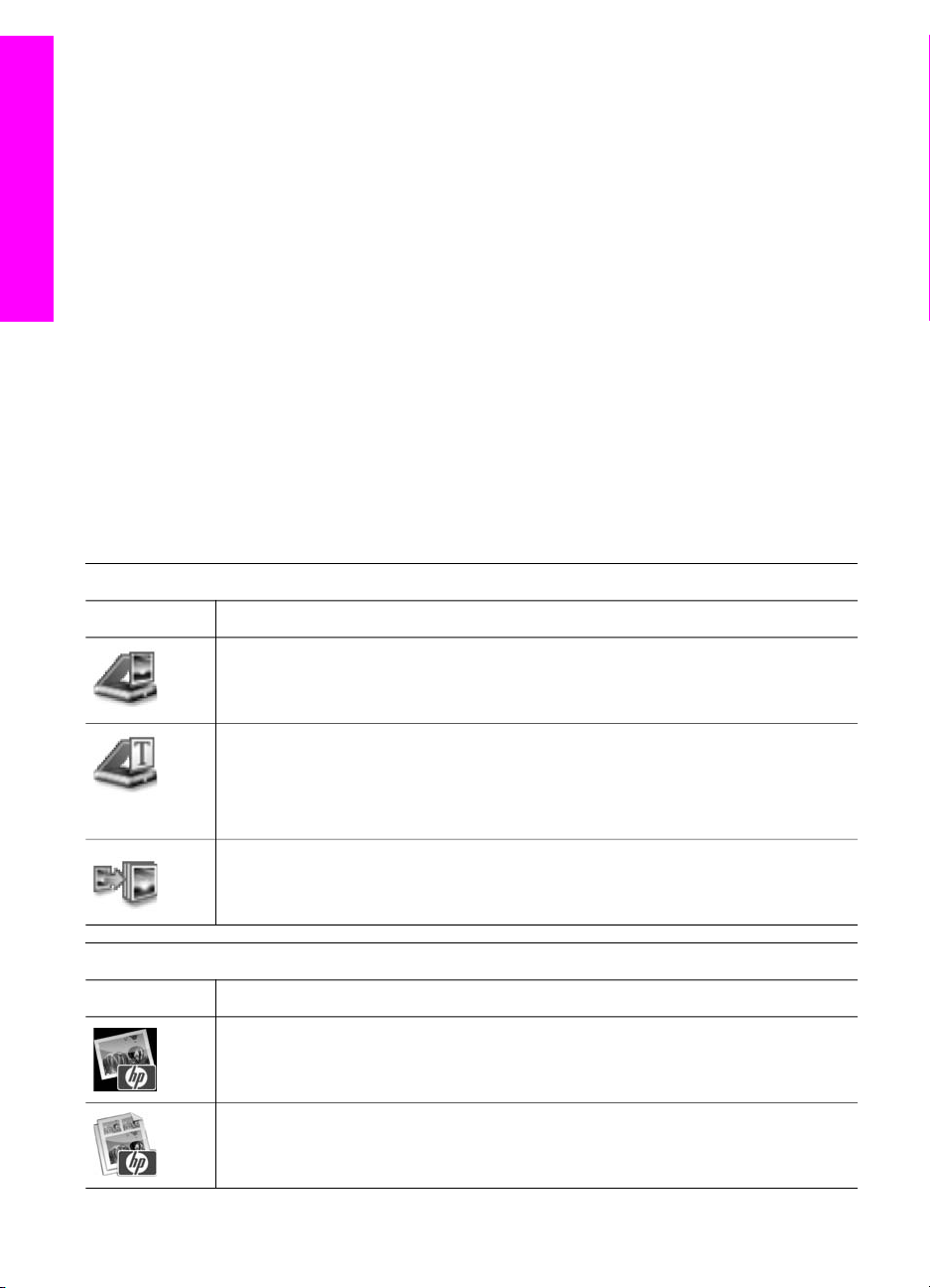
HP all-in-one apžvalga
Skyrius 1
kopijavimas, nuskaitymas ar faksogramų siuntimas. Spragtelėjus užduotį,
atidaroma programa, padėsianti jums atlikti užduotį.
– Skiltis Services (paslaugos) suteikia prieigą prie darbo su skaitmeniniais
vaizdais programų, kuriomis galite peržiūrėti, redaguoti bei tvarkyti vaizdus ir
jais dalintis.
● Teksto įvedimo laukas paieškai Search HP Image Zone Help (paieška HP Image
Zone žinyne)
Naudodamiesi paieškos teksto įvedimo lauku, su Search HP Image Zone Help
(paieška HP Image Zone žinyne) galite ieškoti raktažodžių arba frazių HP Image
Zone Help (HP Image Zone žinyne).
Jei norite atidaryti HP Image Zone langą
➔
Dock srityje spragtelėkite HP Image Zone piktogramą.
Atsidarys HP Image Zone langas.
Lange HP Image Zone rodomos tik pasirinkto įrenginio HP Image Zone ypatybės.
Pastaba Toliau pateiktoje lentelėje esančios piktogramos jūsų kompiuteryje gali
atrodyti kitaip. Programos HP Image Zone langas pritaikomas rodyti tik su
pasirinktu įrenginiu naudojamų ypatybių piktogramas. Jei pasirinktas
įrenginys neturi tam tikros ypatybės ar funkcijos, ši ypatybė ar funkcija nebus
rodoma HP Image Zone lange.
Produktai
Piktograma Ypatybė ir paskirtis
Scan Picture (nuskaityti paveikslėlį): Naudokitės šia ypatybe, jei norite
nuskaityti vaizdą ir parodyti jį HP Gallery.
Scan to OCR (nuskaityti į teksto atpažinimo programą): Galite naudoti šią
ypatybę norėdami nuskaityti tekstą ir parodyti jį pasirinktoje redagavimo
programoje.
Pastaba Ar ši funkcija yra, priklauso nuo šalies / regiono.
Make Copies (kopijuoti): Galite naudoti šią ypatybę norėdami daryti spalvotas
ir nespalvotas kopijas.
Paslaugos
Piktograma Ypatybė ir paskirtis
HP Gallery: Galite naudoti šią ypatybę parodyti HP Gallery, norėdami
peržiūrėti ir redaguoti vaizdus.
HP Image Print: Naudokitės šia ypatybe norėdami spausdinti vaizdus iš albumo
pagal vieną iš kelių galimų šablonų.
12 HP Officejet 6200 series all-in-one
Page 16
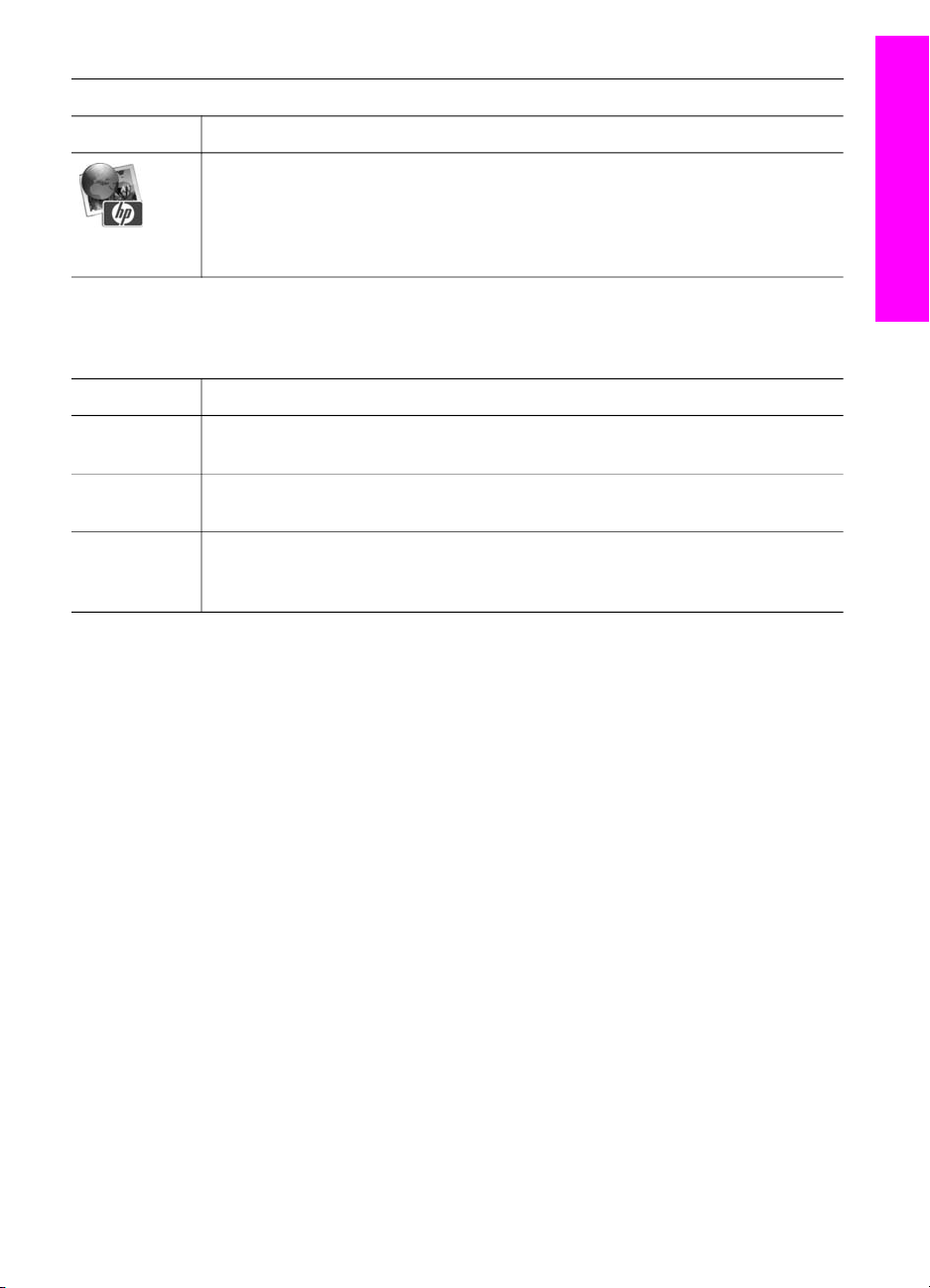
(tęsinys)
Paslaugos
Piktograma Ypatybė ir paskirtis
HP Instant Share: Naudokitės šia ypatybe, jei norite paleisti HP Instant Share
kliento programinę įrangą. Su kliento programine įranga galite dalytis
nuotraukomis su šeima ir draugais, naudodamiesi HP Instant Share E-mail (HP
Instant Share el. paštą), įkelti jas į internetinį nuotraukų albumą arba pateikti
internetinei nuotraukų gaminimo firmai.
Be ypatybių piktogramų, pasinaudodami keliais meniu ir sąrašų elementais, galite
pasirinkti norimą įrenginį, koreguoti įvairias programinės įrangos nuostatas bei naudotis
ekrane pateikiamu žinynu. Šios funkcijos aprašytos lentelėje žemiau.
HP all-in-one apžvalga
Funkcija
Pasirinkti
Paskirtis
Naudokitės šia ypatybe, jei norite pasirinkti įrenginį iš esamų sąrašo.
įrenginį
Nustatymai Naudokitės šia ypatybe norėdami peržiūrėti ir keisti įvairias HP all-in-one
nuostatas, pvz., spausdinimo, nuskaitymo arba kopijavimo.
Ieškoti žinyne
HP Image
Zone Help
Naudokitės šia ypatybe, jei norite atlikti paiešką HP Image Zone Help (HP
Image Zone žinyne), kuriame pateiktas programinės įrangos žinynas ir HP all-
in-one trikčių diagnostikos bei šalinimo informacija.
Rodyti HP Image Zone Dock srities meniu
Dock srities HP Image Zone meniu yra nuorodos į HP Image Zone paslaugas. Į Dock
srities meniu automatiškai įtraukiamos visos HP Image Zone lango skilties Services
(paslaugos) sąraše esančios programos. Taip pat galite pakeisti programos HP Image
Zone nuostatas ir į meniu įtraukti papildomus elementus, pvz., skilties Products
(Produktai) sąraše esančias užduotis arba HP Image Zone Help (HP Image Zone
žinyną).
Jei norite išskleisti HP Image Zone Dock srities meniu
➔
Atlikite vieną iš šių veiksmų:
– Pagrindiniu nuotraukų tvarkytuvu pasirinkite HP Gallery arba iPhoto.
– Nustatykite kitas pasirinktojo nuotraukų tvarkytuvo parinktis.
– Sutvarkykite HP Image Zone Dock srities meniu rodomų elementų sąrašą.
Prieiga prie HP Image Zone (ankstesnėse nei X v10.1.5 versijos Macintosh operacinėse sistemose)
Pastaba Macintosh OS 9 v9.1.5 ir vėlesnės, taip pat ir v9.2.6 bei vėlesnės versijos
palaikomos. Macintosh OS X v10.0 ir v10.0.4 nepalaikomos.
Programa HP Director yra HP Image Zone programinės įrangos įvesties taškas.
Priklausomai nuo jūsų HP all-in-one, programa HP Director leidžia įjungti tokias
įrenginio funkcijas kaip nuskaitymas, kopijavimas ir faksogramų siuntimas. Programą
HP Director taip pat galite naudoti norėdami atidaryti HP Gallery ir kompiuteryje
peržiūrėti, modifikuoti ir tvarkyti vaizdus.
Vartotojo vadovas 13
Page 17
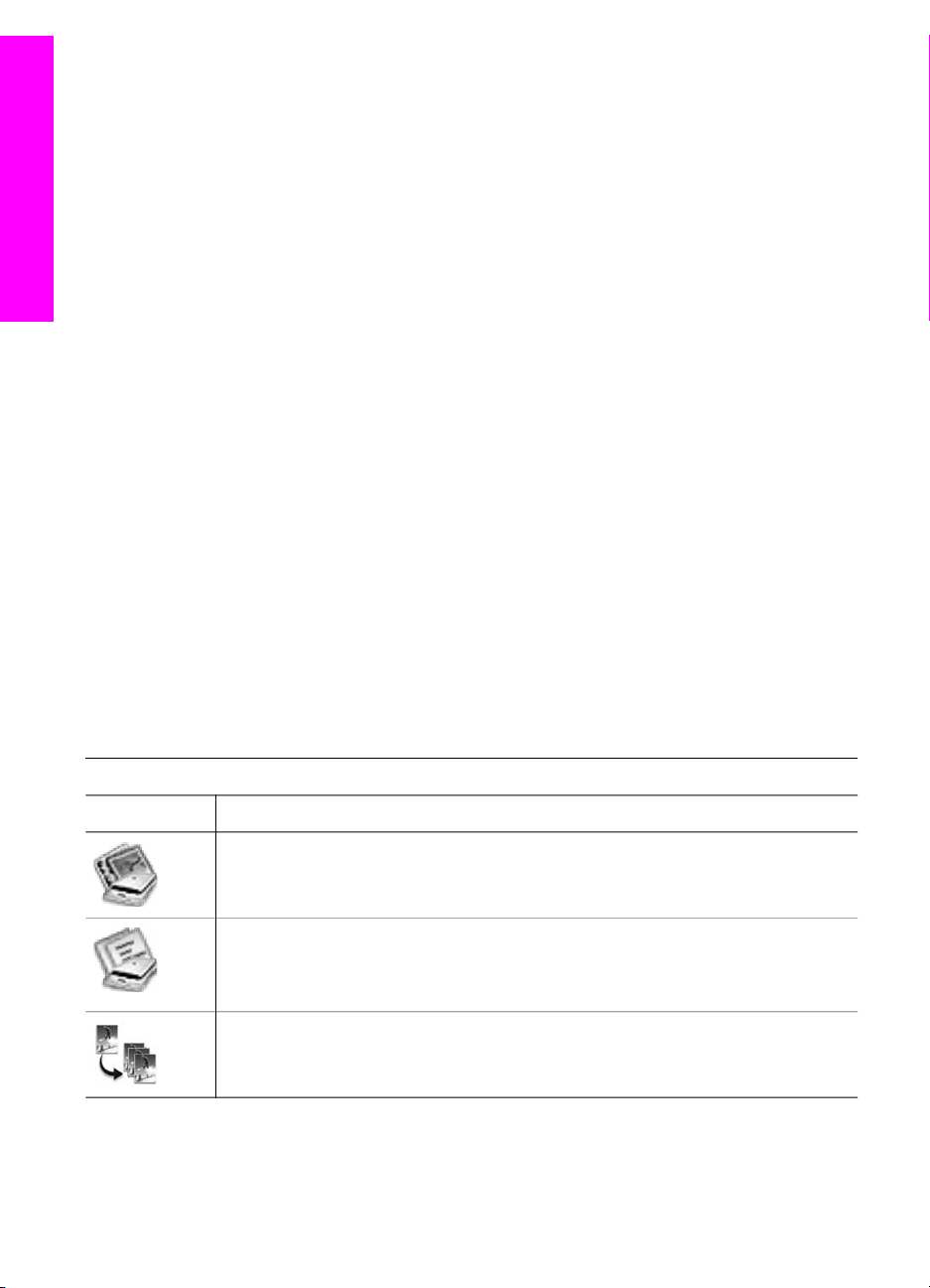
HP all-in-one apžvalga
Skyrius 1
Programą HP Director galite atidaryti vienu iš šių metodų. Metodai taikomi tiktai
Macintosh operacinėms sistemoms.
● Macintosh OS X: Įrengiant HP Image Zone programinę įrangą HP Director
atsidaro automatiškai, o Dock srityje sukuriama HP Director piktograma jūsų
turimam įrenginiui. Jei norite išskleisti HP Director meniu:
Dock srityje spragtelėkite turimo įrenginio HP Director piktogramą.
Išsiskleis HP Director meniu.
Pastaba Jie turite įdiegę kelis skirtingus HP įrenginius (pavyzdžiui, HP all-in-
one, skaitmeninį fotoaparatą ir HP skaitytuvą), Dock srityje
kiekvienos rūšies įrenginiui bus rodoma atskira HP Director
piktograma. Tačiau jeigu įdiegsite du tos pačios rūšies įrenginius
(pavyzdžiui, jungiate nešiojamąjį kompiuterį prie dviejų skirtingų
HP all-in-one įrenginių - vieno darbe, kito namuose), Dock srityje
rodoma tik viena HP Director piktograma.
● Macintosh OS 9: Programa HP Director – tai atskira programa, kurią būtina
atidaryti prieš naudojantis jos ypatybėmis. Paleisti HP Director galite vienu iš toliau
nurodytų būdų:
– Darbalaukyje dukart spragtelėkite HP Director piktogramą.
– Dukart spragtelėkite HP Director piktogramą aplanke Applications:Hewlett-
Packard:HP Photo and Imaging Software.
Programoje HP Director bus rodomi tik tie užduočių mygtukai, kurie atitinka
pasirinkto įrenginio funkcijas.
Pastaba Toliau pateiktoje lentelėje esančios piktogramos jūsų kompiuteryje gali
atrodyti kitaip. Programos HP Director meniu rodomos tik su pasirinktu
įrenginiu susijusių ypatybių piktogramos. Jei tam tikros ypatybės ar funkcijos
pasirinktas įrenginys neturi, šios ypatybės ar funkcijos piktograma nebus
rodoma.
Įrenginio užduotys
Piktograma Tikslas
Scan Picture (nuskaityti paveikslėlį): Naudokitės šia ypatybe, jei norite
nuskaityti paveikslėlį ir atvaizduoti jį HP Gallery.
Scan Document (nuskaityti dokumentą): Galite naudoti šią ypatybę norėdami
nuskaityti tekstą ir parodyti jį pažymėtoje redagavimo programoje.
Pastaba Ar ši funkcija yra, priklauso nuo šalies / regiono.
Make Copies (kopijuoti): Galite naudoti šią ypatybę daryti spalvotas ir
nespalvotas kopijas.
14 HP Officejet 6200 series all-in-one
Page 18
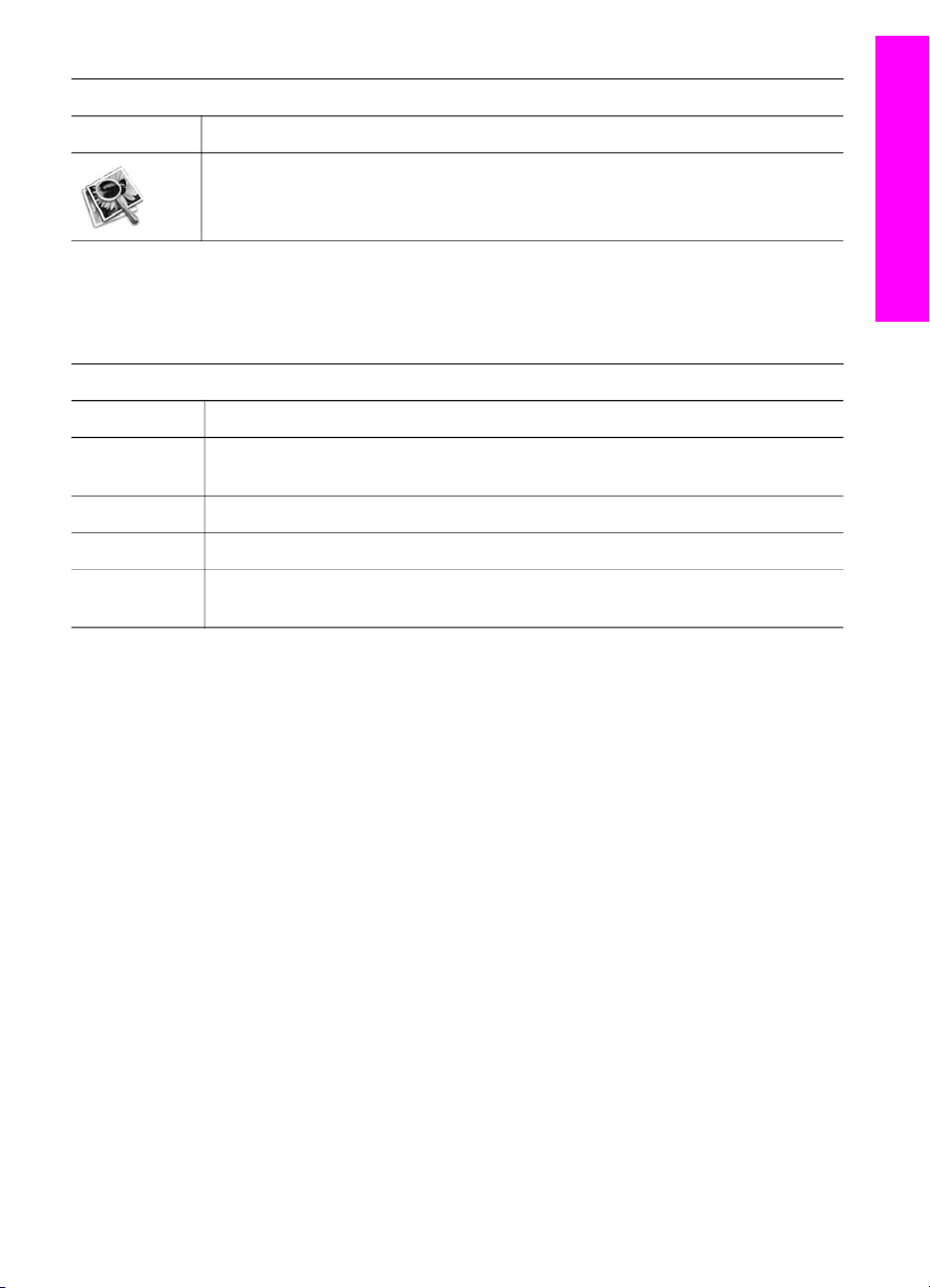
Valdymas ir bendras naudojimas
Piktograma Tikslas
HP Gallery: Galite naudoti šią ypatybę parodyti HP Gallery, norėdami
peržiūrėti ir redaguoti vaizdus.
Be HP Gallery funkcijos, kai kurie meniu elementai suteikia galimybę pasirinkti kitas
jūsų kompiuteryje esančias programas, pakeisti HP all-in-one įrenginio ypatybių
nuostatas ir naudotis ekrane pateikiamu žinynu. Šios funkcijos aprašytos lentelėje
žemiau.
Valdymas ir bendras naudojimas
Funkcija Paskirtis
HP all-in-one apžvalga
Daugiau
programų
HP internete
HP žinynas
Galite naudoti šią ypatybę norėdami pasirinkti kitas programas, esančias jūsų
kompiuteryje.
Galite naudoti šią ypatybę pasirinkti HP Interneto svetainę.
Naudokite šią ypatybę norėdami pasirinkti pagalbos šaltinį savo HP all-in-one.
Nustatymai Šią ypatybę naudokite norėdami peržiūrėti ir keisti įvairias savas HP all-in-one
funkcijas, pvz., spausdinimo, nuskaitymo ar kopijavimo.
Vartotojo vadovas 15
Page 19
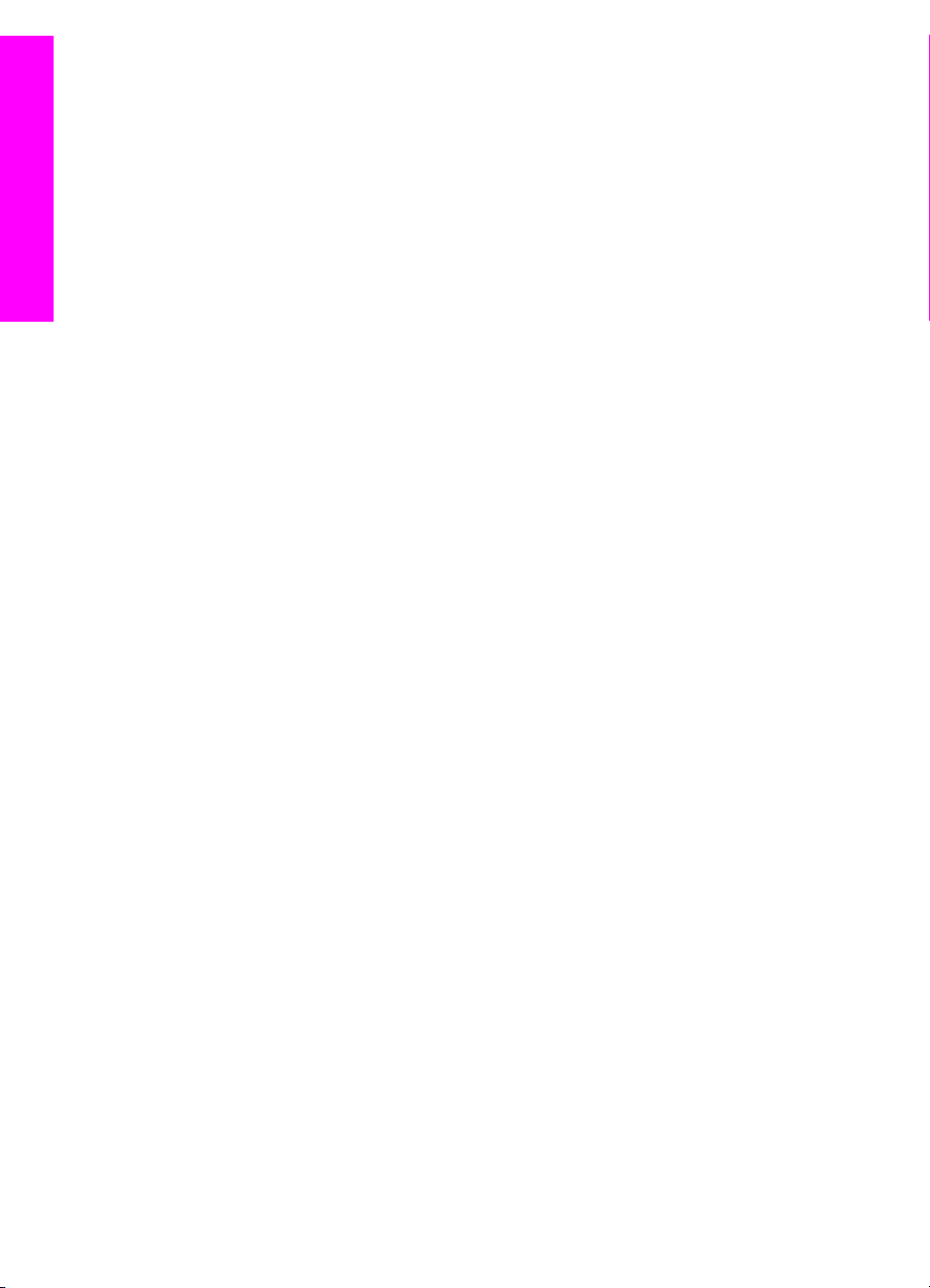
HP all-in-one apžvalga
Skyrius 1
16 HP Officejet 6200 series all-in-one
Page 20
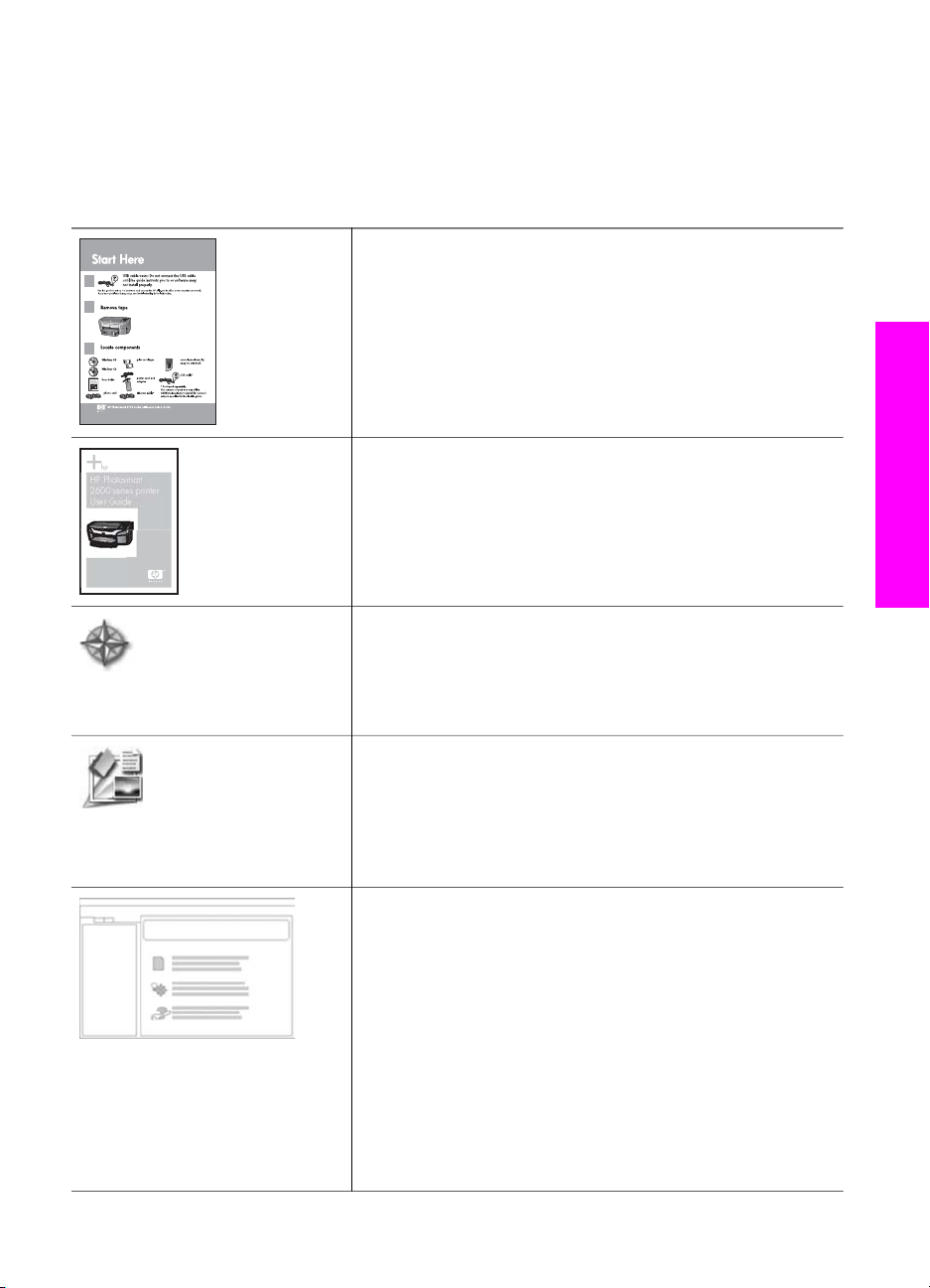
2
HP Photosmart
2600 series printer
User Guide
Papildomos informacijos paieška
Įvairiuose spausdintuose ir ekrane pateikiamuose informacijos šaltiniuose galite rasti
informacijos apie jūsų HP all-in-one parengimą darbui ir naudojimąsi juo.
Parengimo darbui vadovas
Parengimo darbui vadove pateikti nurodymai, kaip parengti
jūsų HP all-in-one darbui ir įdiegti programinę įrangą. Visus
veiksmus atlikite nurodyta eilės tvarka.
Jei parengimo darbui metu iškyla problemų, žr. skyrelį
„Trikčių diagnostika ir šalinimas“, esantį paskutinėje
Parengimo darbui vadovo dalyje, arba skyrelį „Trikčių
diagnostika ir šalinimas“, esantį šiame vadove.
Vartotojo vadovas
Vartotojo vadove pateikiama informacija apie tai, kaip
naudotis HP all-in-one, įskaitant trikčių diagnostikos
patarimus ir nuoseklias instrukcijas.
HP Image Zone Tour (HP Image Zone pristatymas)
HP Image Zone Tour – tai nuotaikinga su HP all-in-one
pateiktos programinės įrangos apžvalga su sąveikos
elementais. Sužinosite, kaip panaudoti HP Image Zone
nuotraukų taisymui, tvarkymui ir spausdinimui.
Papildomos informacijos paieška
HP Director
HP Director suteikia prieigą prie jūsų HP įrenginio
programinės įrangos, numatytųjų nustatymų, būsenos ir
ekrane pateikiamo žinyno. Paleiskite HP Director dukart
spragtelėdami darbalaukyje esančią HP Director
piktogramą.
HP Image Zone žinynas
HP Image Zone žinyne išsamiai nurodyta kaip naudotis
HP all-in-one programine įranga.
● Temoje Get step-by-step instructions (nuoseklūs
nurodymai) pateikiama informacija, kaip su HP
įrenginiais naudoti HP Image Zone programinę įrangą.
● Temoje Explore what you can do (Ištirkite, ką galite
padaryti) pateikiama praktinė informacija ir kūrybiniai
patarimai, kaip dirbti su HP įrenginiais ir HP Image Zone
programine įranga.
● Jei reikia daugiau pagalbos arba norite patikrinti, ar yra
HP programinės įrangos atnaujinimų, žr. temą
Vartotojo vadovas 17
Page 21
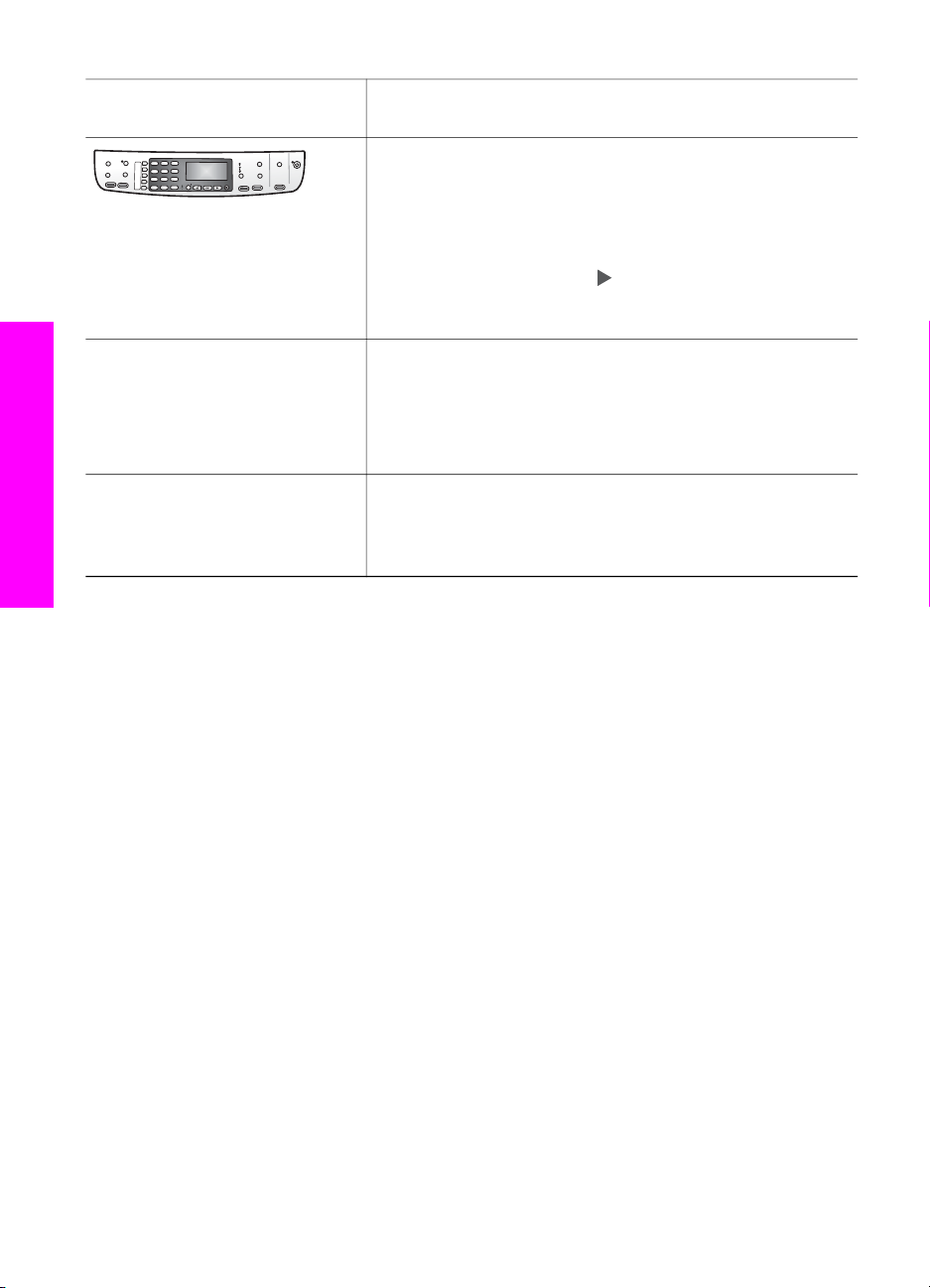
Papildomos informacijos paieška
Skyrius 2
(tęsinys)
Troubleshooting and support (trikčių diagnostika bei
šalinimas).
Ekrane pateikiamas įrenginio žinynas
Ekrane pateikiamu žinynu galite naudotis iš įrenginio, jame
yra papildomos informacijos tam tikromis temomis. Prieiga
prie ekrane pateikiamo žinyno iš valdymo pulto.
Spustelėkite valdymo pulto mygtuką Nustatymas, šalia ? ir
spustelėkite 1. Spustelėkite
, norėdami pereiti per galimų
pasirinkti temų sąrašą. Išryškinkite norimą temą ir
spustelėkite mygtuką OK (gerai).
Readme
Readme faile pateikiama naujausia informacija, kurios nėra
kituose leidiniuose.
Įrenkite programinę įrangą, kad galėtumėte peržiūrėti
Readme faile
www.hp.com/support Jeigu turite prieigą prie interneto, galite gauti palaikymą iš HP
internetinės svetainės. Šioje interneto svetainėje teikiama
parama techniniais klausimais, tvarkyklės, eksploatacinės
medžiagos ir užsakymo informacija.
18 HP Officejet 6200 series all-in-one
Page 22
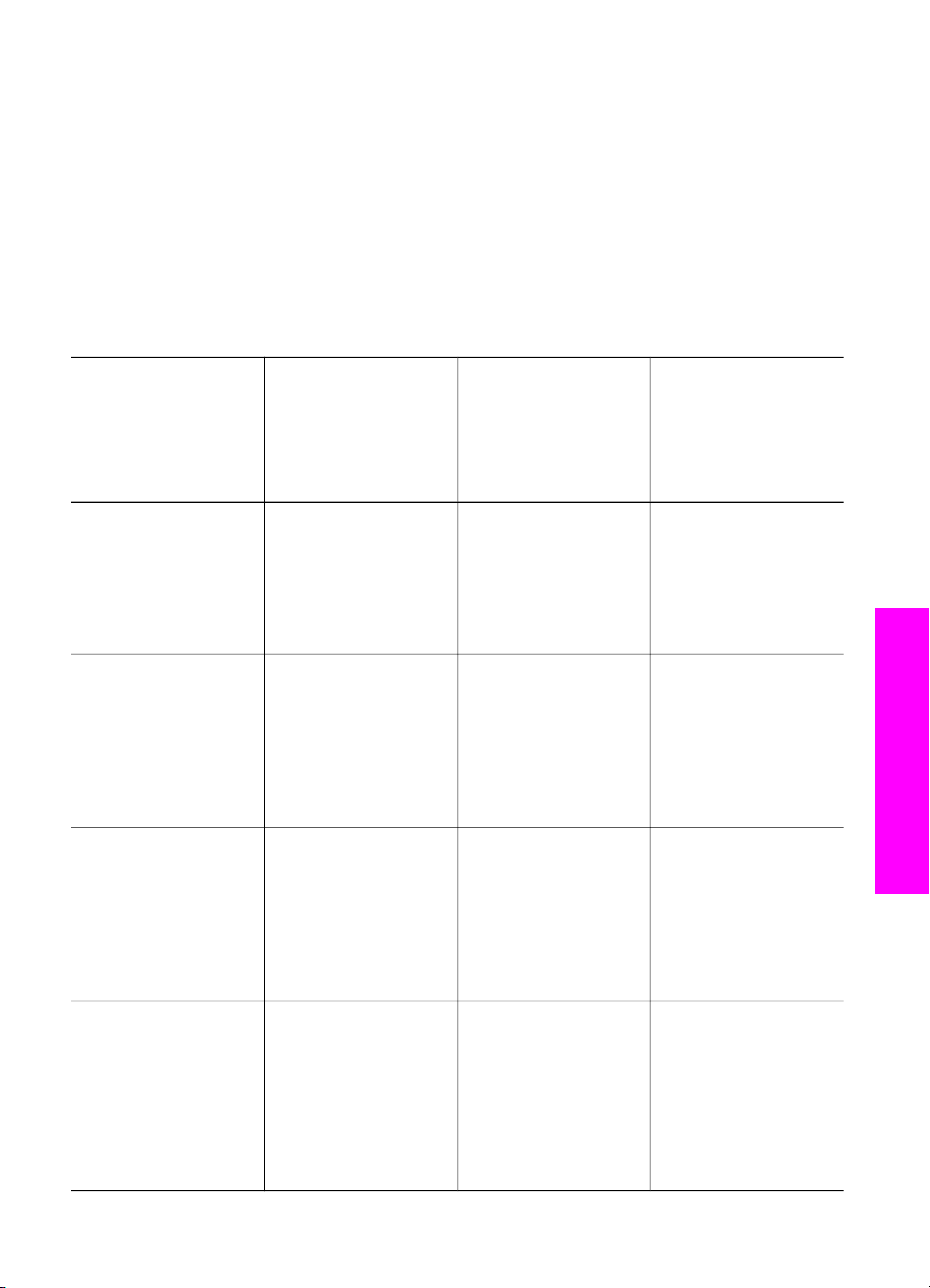
3
Ryšio informacija
Prie jūsų HP all-in-one pridedamas USB prievadas, kad per USB laidą galėtumėte
prisijungti tiesiogiai prie kompiuterio. Jame taip pat įtaisyta prieigos prie tinklo funkcija,
prie kurios galite prieiti per išorinį spausdinimo serverį (HP JetDirect 175x).
HP JetDirect galite nusipirkti kaip priedą prie savo HP all-in-one. Taip galėsite bendrai
naudotis įrenginiu per veikiantį Ethernet tinklą.
Palaikomi ryšio tipai
Aprašas Geriausiam
efektyvumui
užtikrinti
rekomenduojamas
sujungtų
kompiuterių skaičius
USB ryšys Vienas kompiuteris,
prijungtas prie
įrenginio USB kabeliu.
USB prievadas yra
galinėje HP all-in-one
pusėje.
Windows
spausdintuvo bendras
naudojimas
Bendras spausdintuvo
naudojimas
(Macintosh)
Iki penkių.
Pagrindinis
kompiuteris turi būti
visą laiką įjungtas, kad
iš jo būtų galima
spausdinti iš kitų
kompiuterių.
Iki penkių.
Pagrindinis
kompiuteris turi būti
visą laiką įjungtas, kad
iš jo būtų galima
spausdinti iš kitų
kompiuterių.
Palaikomos
programinės įrangos
ypatybės
Visos funkcijos
palaikomos iš
kompiuterio.
Palaikomos visos
funkcijos, prieinamos
iš pagrindinio
kompiuterio.
Palaikomas tiktai
spausdinimas iš kitų
kompiuterių.
Palaikomos visos
funkcijos, prieinamos
iš pagrindinio
kompiuterio.
Palaikomas tiktai
spausdinimas iš kitų
kompiuterių.
Nustatymo
instrukcijos
Išsamesnių nurodymų
ieškokite Parengimo
darbui vadove.
Žr. Windows
spausdintuvo bendro
naudojimo nustatymo
instrukcijas žemiau.
Žr. Windows
spausdintuvo bendro
naudojimo nustatymo
instrukcijas žemiau.
Ryšio informacija
Jungiama į tinklą per
HP JetDirect 175x
(J6035C)
Galimybė įsigyti
HP JetDirect skiriasi
priklausomai nuo
šaliers/regiono.
Vartotojo vadovas 19
Iki penkių per tinklą
prijungtų kompiuterių.
Palaikomas tiktai
spausdinimas ir
internetinis
nuskaitymas.
(Daugiau informacijos
apie internetinį
nuskaitymą
Nustatymų instrukcijų
žr. sk. HP JetDirect
175x nustatymas.
Page 23
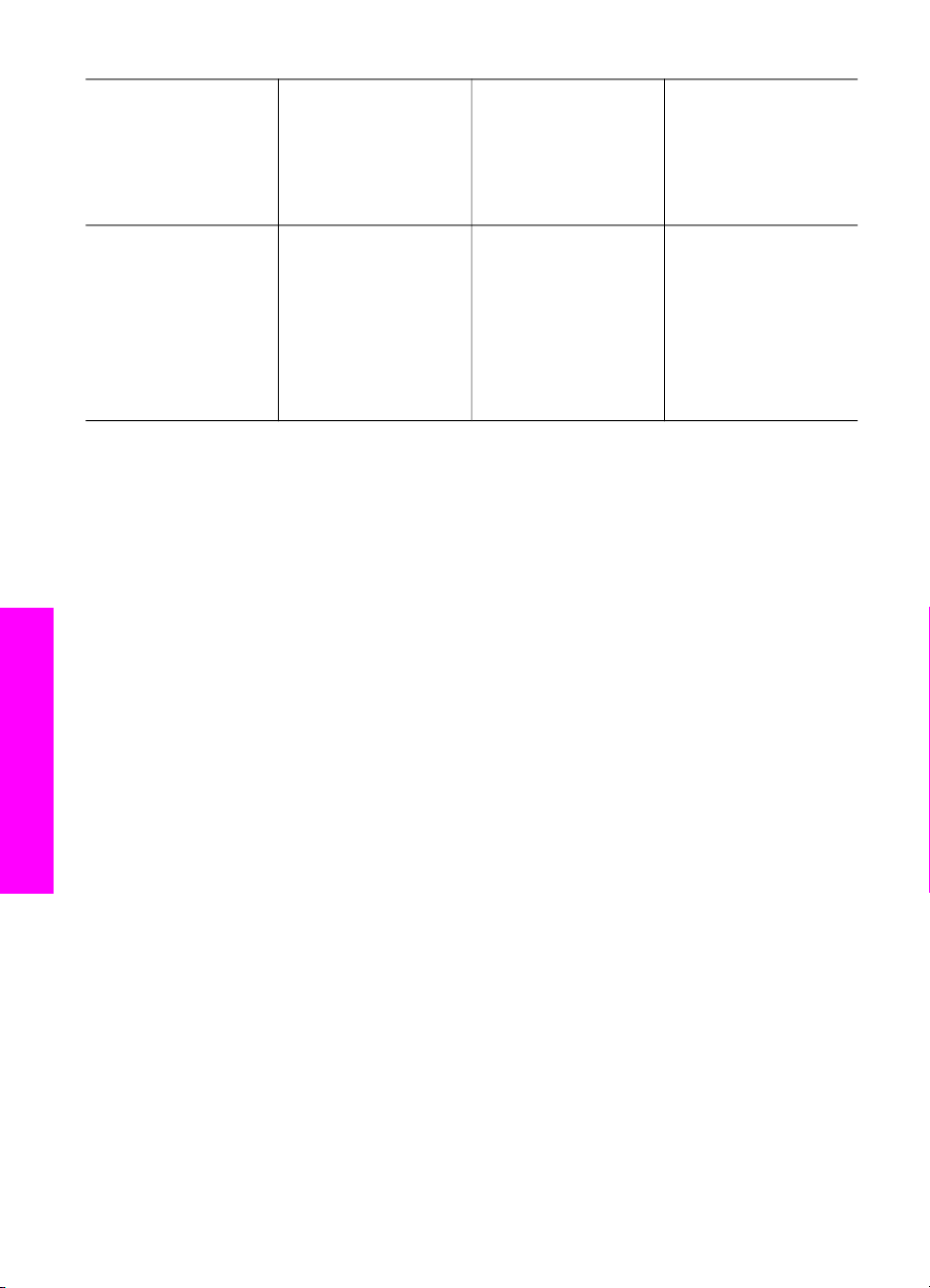
Skyrius 3
(tęsinys)
Aprašas Geriausiam
efektyvumui
užtikrinti
rekomenduojamas
sujungtų
kompiuterių skaičius
Palaikomos
programinės įrangos
ypatybės
(Webscan) žr. sk.
Webscan
naudojimas.)
Kopijavimo,
nuskaitymo ir
spausdinimo funkcijos
palaikomos iš HP allin-one valdymo pulto.
Nustatymo
instrukcijos
USB kabelio prijungimas
Išsamius nurodymus, kaip HP all-in-one prijungti prie kompiuterio USB kabeliu, žr. su
įrenginiu gautame Parengimo darbui vadove.
Windows bendros spausdintuvo naudojimo funkcijos naudojimas
Jeigu kompiuteris prijungtas prie tinklo, o prie kito kompiuterio tinkle USB kabeliu
prijungtas HP all-in-one, spausdintuvą galite naudoti kaip Windows bendrai naudojamą
spausdintuvą. Kompiuteris, prijungtas tiesiogiai prie HP all-in-one, veikia kaip
pagrindinis spausdintuvo kompiuteris ir palaiko visas funkcijas. Jūsų kompiuteris, kuris
yra jo klientas, turi prieigą tiktai prie spausdinimo funkcijų. Visas kitas funkcijas reikia
atlikti iš pagrindinio kompiuterio.
Kaip įjungti Windows bendrą spausdintuvo naudojimą
➔
Ryšio informacija
Informacijos ieškokite vartotojo vadove, pateikiamame kartu su kompiuteriu, arba
Windows elektroniniame žinyne.
Spausdintuvo bendras naudojimas (Macintosh OS X)
Jeigu kompiuteris prijungtas prie tinklo, o prie kito kompiuterio tinkle USB kabeliu
prijungtas HP all-in-one, spausdintuvą galite naudoti kaip Windows bendrai naudojamą
spausdintuvą. Kompiuteris, prijungtas tiesiogiai prie HP all-in-one, veikia kaip
pagrindinis spausdintuvo kompiuteris ir palaiko visas funkcijas. Jūsų kompiuteris, kuris
yra jo klientas, turi prieigą tiktai prie spausdinimo funkcijų. Visas kitas funkcijas reikia
atlikti iš pagrindinio kompiuterio.
Kaip įjungti Windows bendrą spausdintuvo naudojimą
1 Pagrindiniame kompiuteryje Dock srityje pasirinkite System Preferences
(sistemos nuostatos).
20 HP Officejet 6200 series all-in-one
Page 24
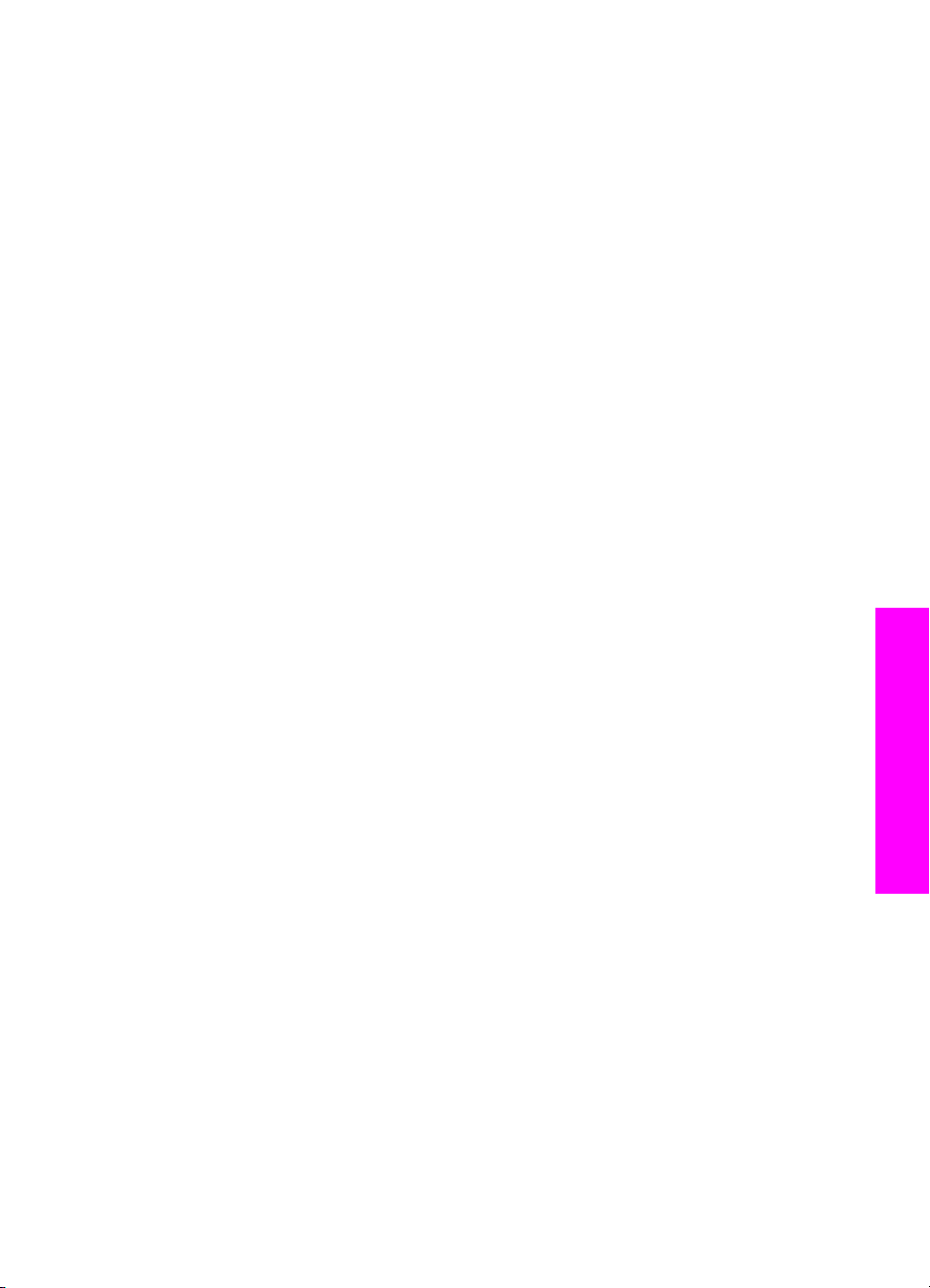
Atsidarys dialogo langas System Preferences (sistemos nuostatos).
2 Pasirinkite funkciją Sharing (bendras naudojimas).
3 Iš skirtuko Services (tarnybos) pasirinkite funkciją Printer Sharing (spausdintuvo
bendras naudojimas).
HP JetDirect 175x nustatymas
Jūsų HP all-in-one gali bendrai naudoti iki penkių kompiuterių, prijungtų per vietinį LAN
tinklą, kaip spausdinimo serverį visiems tinklo kompiuteriams naudodami HP JetDirect
175x. Tiesiog prijunkite HP JetDirect prie savo HP all-in-one ir maršrutizatoriaus ir
paleiskite HP JetDirect įdiegimo kompaktinį diską. Reikalingas spausdinimo tvarkykles
(INF failą) rasite savo HP all-in-one kompaktiniame diske.
Pastaba Naudodami HP JetDirect 175x galite spausdinti ir siųsti nuskaitytą vaizdą iš
savo kompiuterio naudodami internetinį nuskaitymą (Webscan). Iš savo
HP all-in-one valdymo pulto galite kopijuoti, siųsti faksogramas ir spausdinti.
Kaip prijungti HP all-in-one per tinklą, naudojant HP JetDirect 175x (Windows)
1 Prieš atlikdami žemiau aprašytus veiksmus:
– Pašalinkite HP Image Zone programinę įdiegtį iš savo kompiuterio, jeigu jūsų
HP all-in-one prijungtas prie kompiuterio USB kabeliu, ir prijunkite jį prie tinklo
per HP JetDirect. Išsamesnės informacijos ieškokite skyriuje Pašalinkite
programinę įrangą ir įdiekite iš naujo.
– Naudokite savo HP all-in-one nustatymų vadovą ir vykdykite techninės
aparatūros sąrankos instrukcijas, jeigu atliekate pradinį ir HP all-in-one, ir
HP JetDirect 175x įdiegimą.
2 Norėdami prijungti spausdinimo serverį prie LAN tinklo, vykdykite HP JetDirect
175x sąrankos instrukcijas.
3 Prijunkite HP JetDirect prie USB prievado HP all-in-one galinėje pusėje.
4 Į kompiuterio kompaktinių diskų įrenginį įdėkite įdiegimo kompaktinį diską, pateiktą
kartu su jūsų HP JetDirect.
Naudodami kompaktinį diską aptikite HP JetDirect tinkle.
5 Pasirinkite funkciją Install norėdami paleisti HP JetDirect įdiegimo programą.
6 Paraginti įdėkite HP all-in-one įdiegimo kompaktinį diską.
Ryšio informacija
Pastaba Jeigu atliekate pradinį HP all-in-one ir HP JetDirect 175x įdiegimą,
nepaleiskite HP all-in-one sąrankos vedlio. Įdiekite tvarkykles
vadovaudamiesi žemiau pateiktomis instrukcijomis.
Jeigu vėliau nuspręsite prijungti savo HP all-in-one USB kabeliu, įdėkite
HP all-in-one įdiegimo kompaktinį diską ir paleiskite sąrankos vedlį.
7 Pagal savo operacinę sistemą atlikite šiuos veiksmus:
Jeigu naudojate sistemą Windows XP arba 2000:
a Pereikite į kompaktinio disko šaknies katalogą ir pasirinkite tinkamą tvarkyklę
(.inf failą) savo HP all-in-one.
Spausdintuvo tvarkyklės failas šakniniame kataloge yra hpoprn08.inf.
Jeigu naudojate sistemą Windows 98 arba ME:
a Nueikite į kompaktinio disko aplanką "Drivers" (tvarkyklės) ir raskite tinkamos
kalbos poaplankį
Vartotojo vadovas 21
Page 25
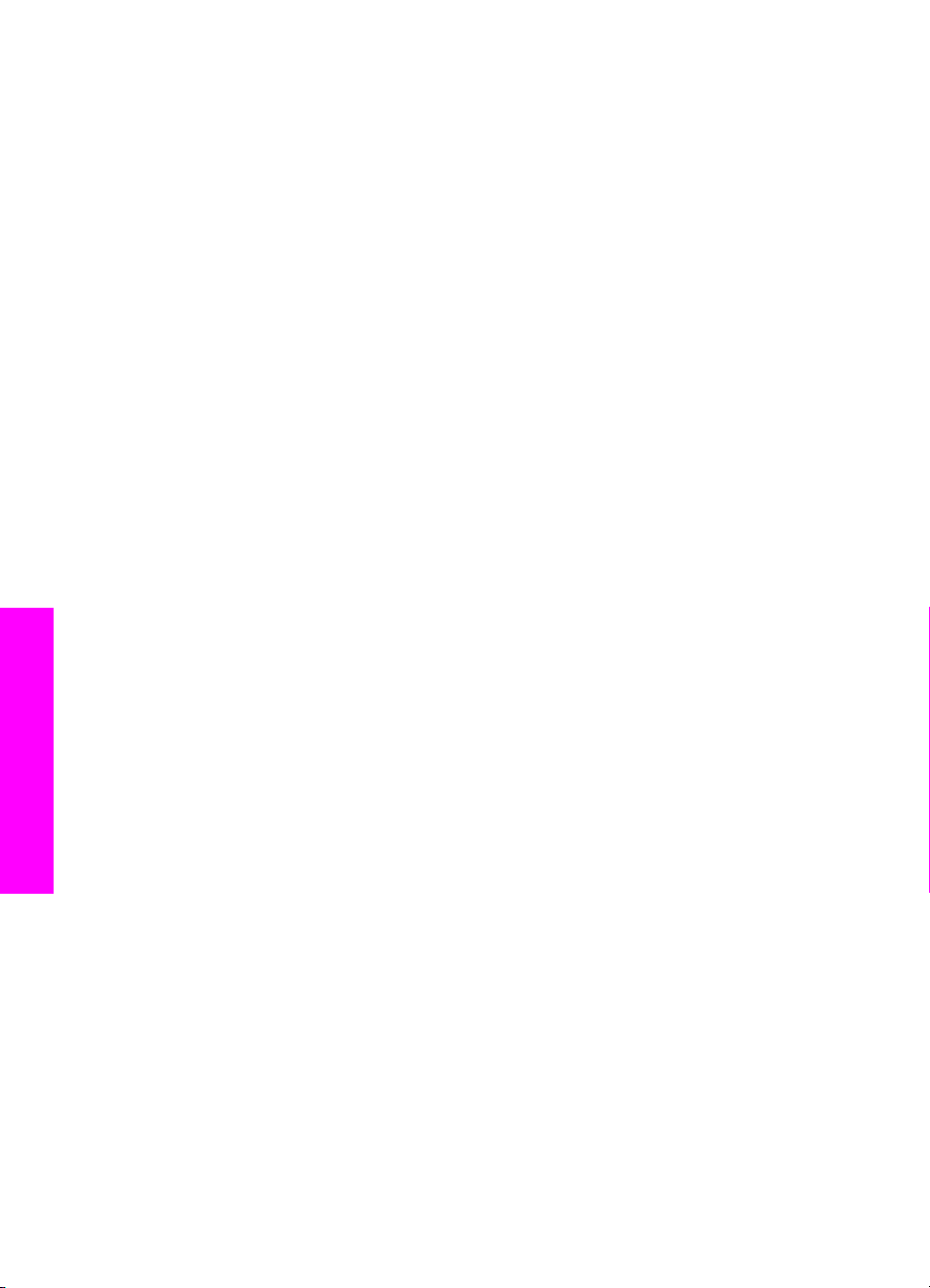
Skyrius 3
Pavyzdžiui, anglakalbiams klientams: pereikite į katalogą \enu\drivers
\win9x_me, kur enu yra anglų kalbos katalogas, o win9x_me yra skirta
sistemai Windows ME. Spausdintuvo tvarkyklės failas yra hpoupdrx.inf.
b Pakartokite veiksmus kiekvienai reikalingai tvarkyklei.
8 Baikite įdiegimą.
Pastaba Jeigu kada nors vėliau norėsite prijungti kompiuterį USB kabeliu, atjunkite
HP JetDirect nuo savo HP all-in-one, pašalinkite HP spausdintuvo tvarkyklės
įdiegtį iš savo kompiuterio ir vykdykite instrukcijas, pateikiamas prie HP allin-one pridedamame nustatymo vadove.
Kaip per tinklą prijungti HP all-in-one naudojant HP JetDirect 175x (Macintosh)
1 Norėdami prijungti spausdinimo serverį prie LAN tinklo, vykdykite HP JetDirect
175x nustatymo instrukcijas.
2 Prijunkite HP JetDirect prie USB prievado HP all-in-one galinėje pusėje.
3 Atlikite vieną iš šių veiksmų:
– Jeigu atliekate savo HP all-in-one pradinį įdiegimą, įdėkite HP all-in-one
įdiegimo kompaktinį diską į diskų įrenginį ir paleiskite HP all-in-one sąrankos
vedlį.
Dabar kompiuteryje įdiegiama tinklo palaikymo programinė įranga.
Pasibaigus įdiegimo procesui, kompiuteryje atsiranda sąrankos programos HP
All-in-One Setup Assistant piktograma.
– Iš disko atidarykite programą HP All-in-One Setup Assistant iš šios vietos:
Programos:Hewlett-Packard:HP Photo & Imaging Software:HP AiO Software
Kompiuteryje atsiranda programa HP All-in-One Setup Assistant.
4 Vykdykite ekrane pateikiamus nurodymus ir įveskite reikalingą informaciją.
Pastaba Spustelėkite TCP/IP Network ryšio nustatymo ekrane.
Webscan naudojimas
Webscan leidžia atlikti paprastas nuskaitymo užduotis per HP JetDirect 175x naudojant
Ryšio informacija
22 HP Officejet 6200 series all-in-one
interneto naršyklę. Taip pat galite atlikti nuskaitymo darbus su HP all-in-one neįrengę
kompiuteryje programinės įrangos. Įveskite HP JetDirect IP adresą interneto naršyklėje
ir įeikite į HP JetDirect integruotą interneto serverį ir internetinio nuskaitymo funkciją
Webscan.
Webscan vartotojo sąsaja yra skirta naudoti tik HP JetDirect ir nepalaiko nuskaitymo
paskirties vietų, kaip HP Image Zone nuskaitymo programinė įranga. Webscan el.
pašto funkcija yra ribota, todėl rekomenduojame naudoti HP Image Zone nuskaitymo
programinę įrangą, jeigu esate prisijungę ne per HP JetDirect.
Kaip naudotis Webscan
1 Trumpai spustelėkite ir atleiskite bandymo mygtuką HP JetDirect 175x galinėje
pusėje.
HP JetDirect tinklo konfigūracijos puslapis spausdinamas iš HP all-in-one.
2 Įveskite HP JetDirect IP adresą (jį rasite tinklo konfigūracijos puslapyje) į
kompiuterio interneto naršyklę.
HP JetDirect internetinis serveris atidaromas naršyklės lange.
3 Pasirinkite nuskaitymo funkciją Scan.
4 Vykdykite ekrane pateikiamus nurodymus.
Page 26
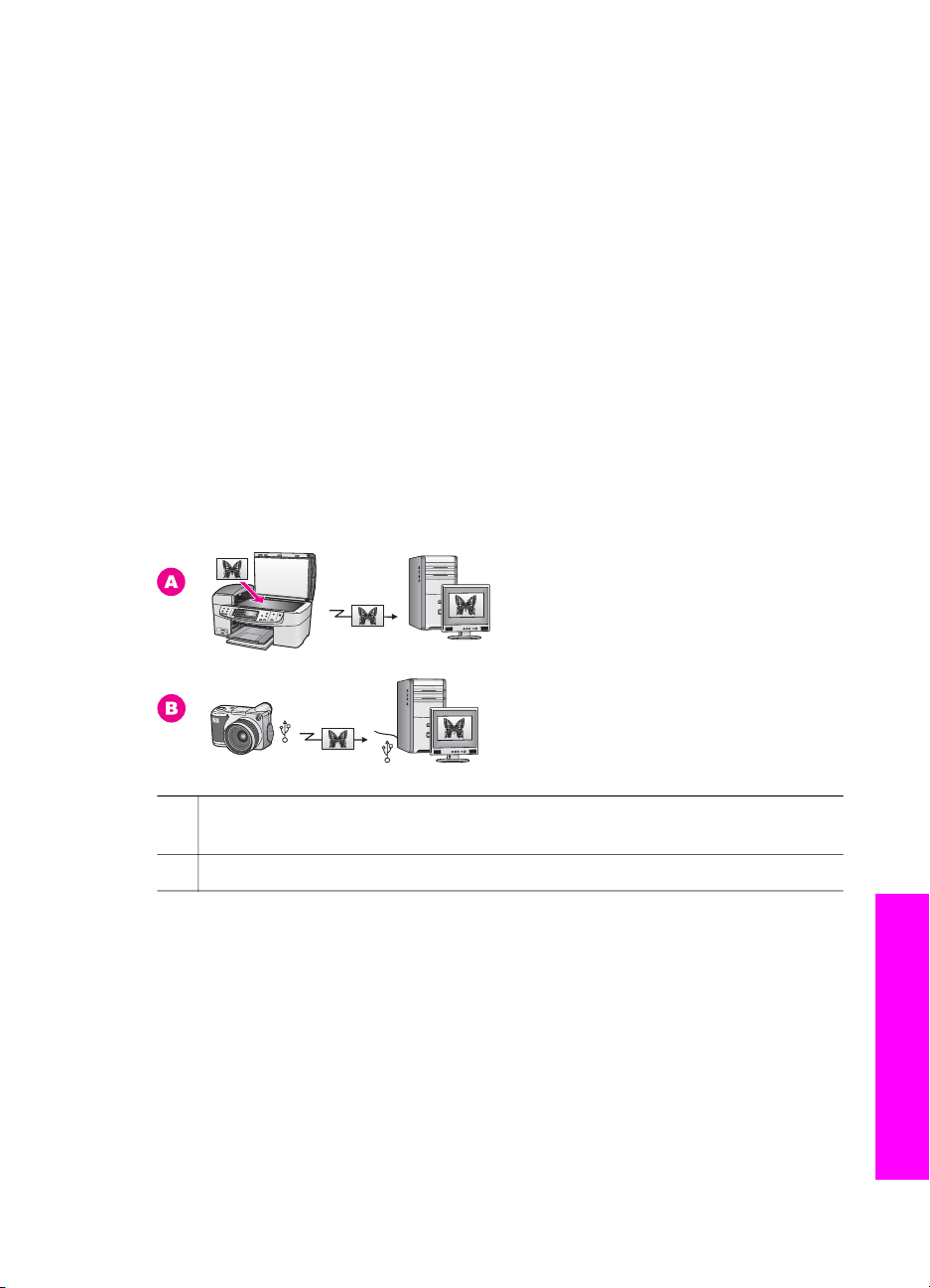
4
Darbas su nuotraukomis
Jūsų HP all-in-one suteikia galimybę dalytis nuotraukomis ir jas perkelti, taisyti bei
spausdinti keliais skirtingais būdais. Šiame skyriuje pateikiama trumpa apžvalga įvairių
galimybių atlikti šias užduotis, priklausomai nuo jūsų parinkčių ir kompiuterio nuostatų.
Daugiau informacijos apie kiekvieną darbą rasite kituose šio vadovo skyriuose arba
elektroniniame žinyne HP Image Zone Help.
Nuotraukų perkėlimas
Nuotraukas galite perkelti keliais skirtingais būdais. Nuotraukas galite perkelti į savo
HP all-in-one arba kompiuterį. Daugiau informacijos žr. toliau, jūsų naudojamą
operacinę sistemą atitinkančioje dalyje.
Nuotraukų perkėlimas naudojant kompiuterius su Windows operacine sistema
Paveikslėlyje žemiau išvardinti keli nuotraukų perkėlimo į Windows kompiuterį būdai.
Daugiau informacijos žr. po paveikslėliu esančiame sąraše.
A Nuotraukų perkėlimas nuskaitant nuotrauką HP all-in-one tiesiogiai į jūsų
Windows kompiuterį naudojant HP Instant Share.
B Nuotraukų perkėlimas į Windows kompiuterį iš HP skaitmeninio fotoaparato.
Pastaba Nuotraukas galite spausdindami naudodami PictBridge nuotraukų prievadą
HP all-in-one priekinėje dalyje. Naudodami HP all-in-one PictBridge
fotoaparato prievadą nuotraukų perkelti iš fotoaparato į kompiuterį negalite.
Nuotraukų perkėlimas naudojant Macintosh kompiuterį
Paveikslėlyje žemiau išvardinti keli nuotraukų perkėlimo į Macintosh kompiuterį būdai.
Daugiau informacijos ieškokite po paveikslėliu esančiame sąraše.
Vartotojo vadovas 23
Darbas su nuotraukomis
Page 27
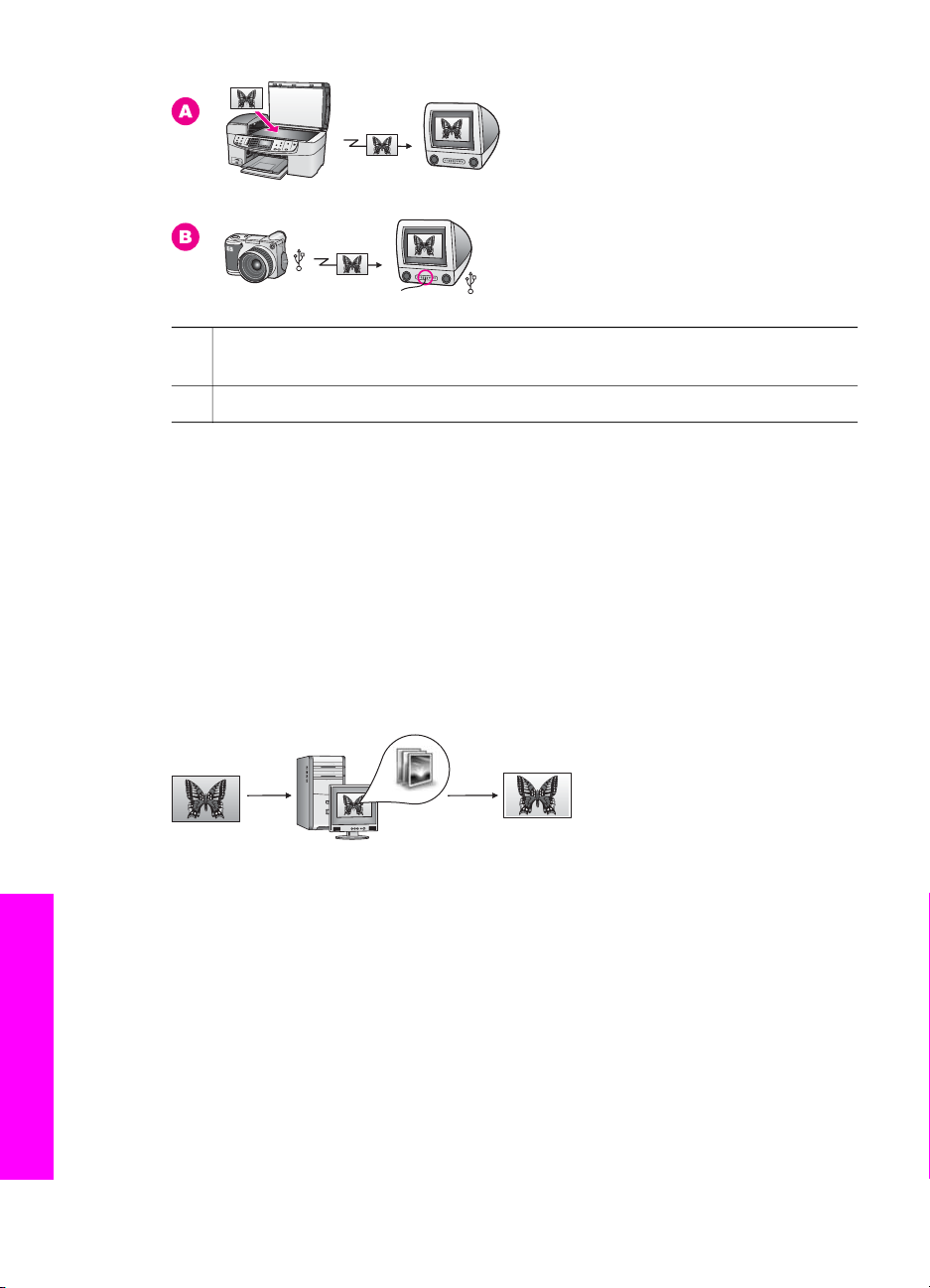
Skyrius 4
A Nuotraukų perkėlimas nuskaitant nuotrauką HP all-in-one tiesiogiai į jūsų
Macintosh kompiuterį naudojant HP Instant Share.
B Nuotraukų perkėlimas į Macintosh kompiuterį iš HP skaitmeninio fotoaparato.
Pastaba Nuotraukas galite spausdindami naudodami PictBridge nuotraukų prievadą
HP all-in-one. priekinėje dalyje. Naudodami HP all-in-one PictBridge
fotoaparato prievadą, nuotraukų perkelti iš fotoaparato į kompiuterį negalite.
Nuotraukų taisymas
Yra kelios skirtingos nuotraukų taisymo galimybės. Daugiau informacijos žr. toliau, jūsų
naudojamą operacinę sistemą atitinkančioje dalyje.
Darbas su nuotraukomis
Nuotraukų redagavimas naudojant Windows kompiuterį
Paveikslėlyje žemiau pateiktas vienas nuotraukų redagavimo metodas naudojant
Windows kompiuterį. Daugiau informacijos ieškokite po paveikslėliu esančiame sąraše.
Nuotraukų redagavimas Windows kompiuteryje su HP Image Zone programine įranga.
Nuotraukų redagavimas naudojant Macintosh kompiuterį
Paveikslėlyje žemiau pateikti keli nuotraukų redagavimo metodai naudojant Macintosh
kompiuterį. Daugiau informacijos ieškokite po paveikslėliu esančiame sąraše.
24 HP Officejet 6200 series all-in-one
Page 28
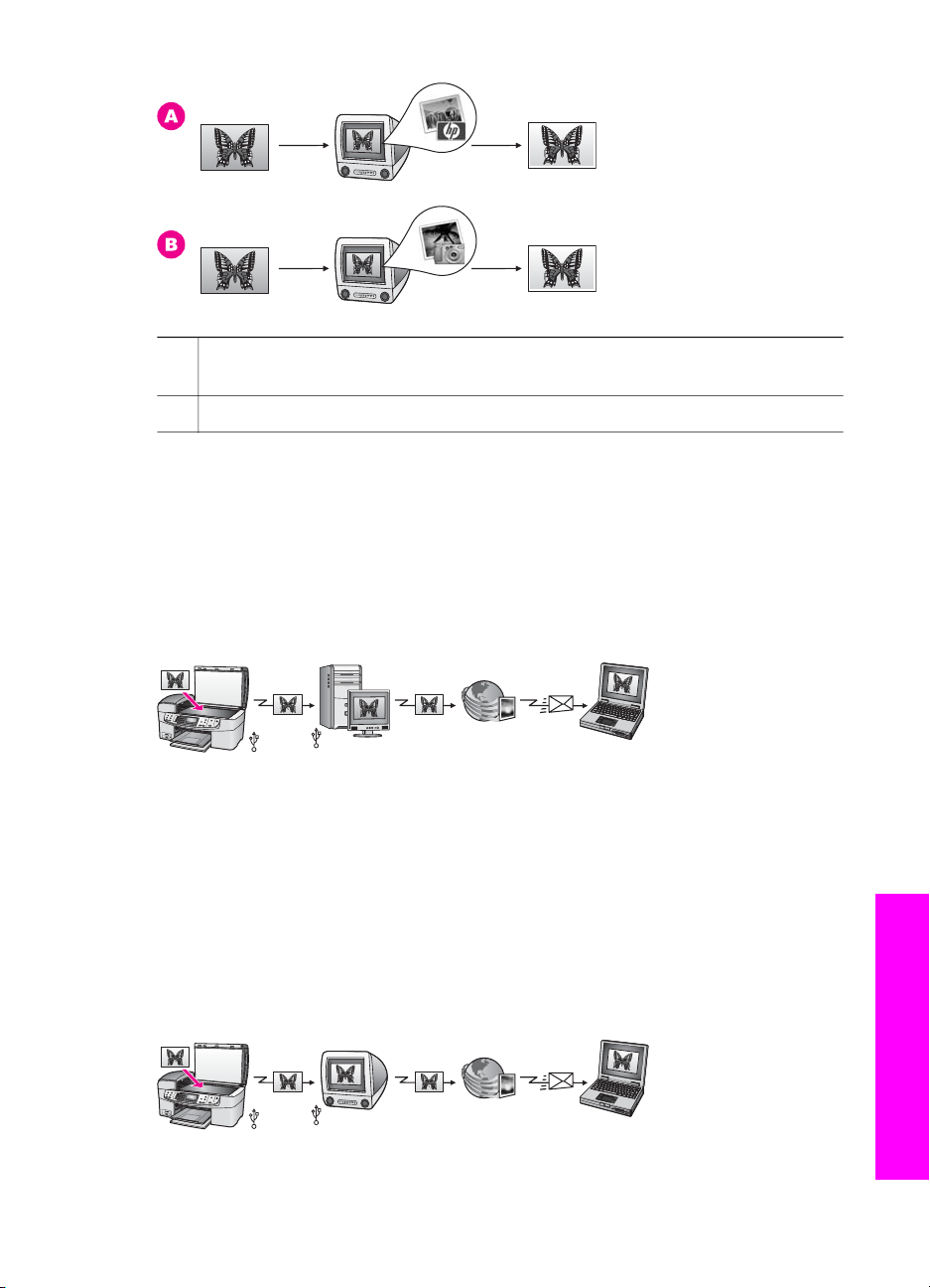
A Nuotraukų redagavimas Macintosh kompiuteryje su HP Image Zone programine
įranga.
B Nuotraukų redagavimas Macintosh kompiuteryje su iPhoto programine įranga.
Dalinimasis nuotraukomis
Dalytis nuotraukomis su namiškiais ir draugais galite keliais skirtingais būdais. Daugiau
informacijos žr. toliau, jūsų naudojamą operacinę sistemą atitinkančioje dalyje.
Dalinimasis nuotraukomis naudojant Windows kompiuterį
Paveikslėlyje žemiau pateiktas vienas nuotraukų dalinimosi metodas naudojant
Windows kompiuterį. Daugiau informacijos ieškokite po paveikslėliu esančiame sąraše.
Nuotraukų dalinimasis iš prijungto USB kabeliu HP all-in-one, naudojant HP Instant
Share tarnybą. Nuskaitykite nuotraukas į HP Instant Share paskirties vietą. Taip
nuskaitytas vaizdas nusiunčiamas į HP Instant Share skirtuką HP Image Zone
programinėje įrangoje. Ten galėsite pasirinkti tarnybą (pavyzdžiui, el. pašto), kuria norite
siųsti nuotraukas šeimai ar draugams naudodami HP Instant Share tarnybą.
Dalinimasis nuotraukomis naudojant Macintosh kompiuterį
Paveikslėlyje žemiau pateiktas vienas nuotraukų dalinimosi metodas naudojant
Macintosh kompiuterį. Daugiau informacijos ieškokite po paveikslėliu esančiame
sąraše.
Vartotojo vadovas 25
Darbas su nuotraukomis
Page 29
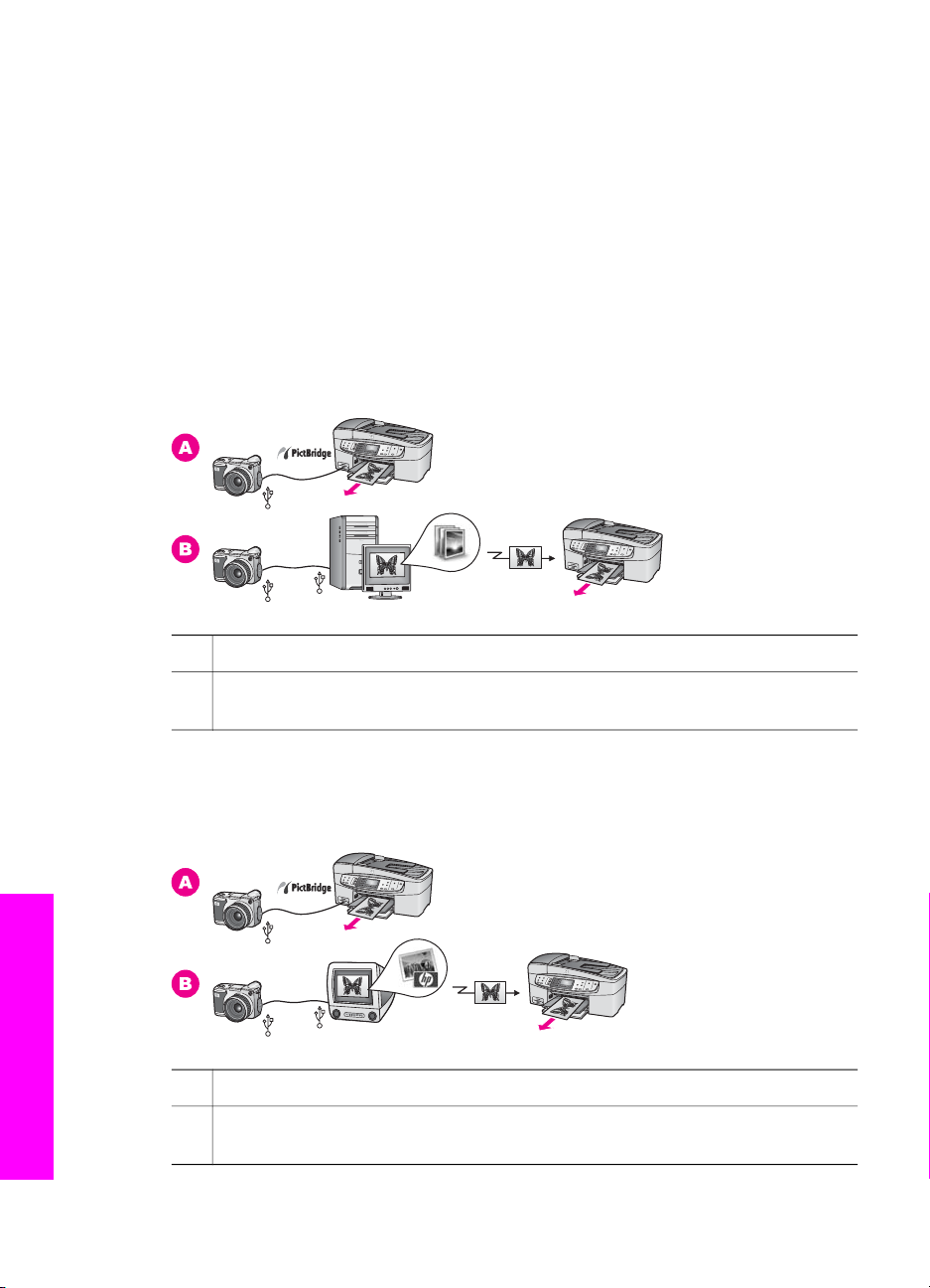
Skyrius 4
Nuotraukų dalinimasis iš prijungto USB kabeliu HP all-in-one, naudojant HP Instant
Share tarnybą. Nuskaitykite nuotraukas į HP Instant Share paskirties vietą. Taip
nuskaitytas vaizdas nusiunčiamas į HP Instant Share kliento programinę įrangą. Ten
galėsite pasirinkti tarnybą (pavyzdžiui, el. pašto), kuria norite siųsti nuotraukas šeimai
ar draugams naudodami HP Instant Share tarnybą.
Nuotraukų spausdinimas
Nuotraukas spausdinti galima keliais skirtingais būdais. Daugiau informacijos žr. toliau,
jūsų naudojamą operacinę sistemą atitinkančioje dalyje.
Nuotraukų spausdinimas naudojant Windows kompiuterį
Paveikslėlyje žemiau pavaizduoti keli nuotraukų spausdinimo naudojant Windows
kompiuterį būdai. Daugiau informacijos ieškokite po paveikslėliu esančiame sąraše.
Darbas su nuotraukomis
A Nuotraukų spausdinimas iš su PictBridge suderinamo skaitmeninio fotoaparato.
B Nuotraukų spausdinimas iš fotoaparato naudojant programinę įrangą
(pavyzdžiui, HP Image Zone)) Windows kompiuteryje.
Nuotraukų spausdinimas naudojant Macintosh kompiuterį
Paveikslėlyje žemiau parodyti keli nuotraukų spausdinimo naudojant Macintosh
kompiuterį būdai. Daugiau informacijos ieškokite po paveikslėliu esančiame sąraše.
A Nuotraukų spausdinimas iš su PictBridge suderinamo skaitmeninio fotoaparato.
B Nuotraukų spausdinimas iš fotoaparato naudojant programinę įrangą
(pavyzdžiui, HP Image Zone)) Macintosh kompiuteryje.
26 HP Officejet 6200 series all-in-one
Page 30
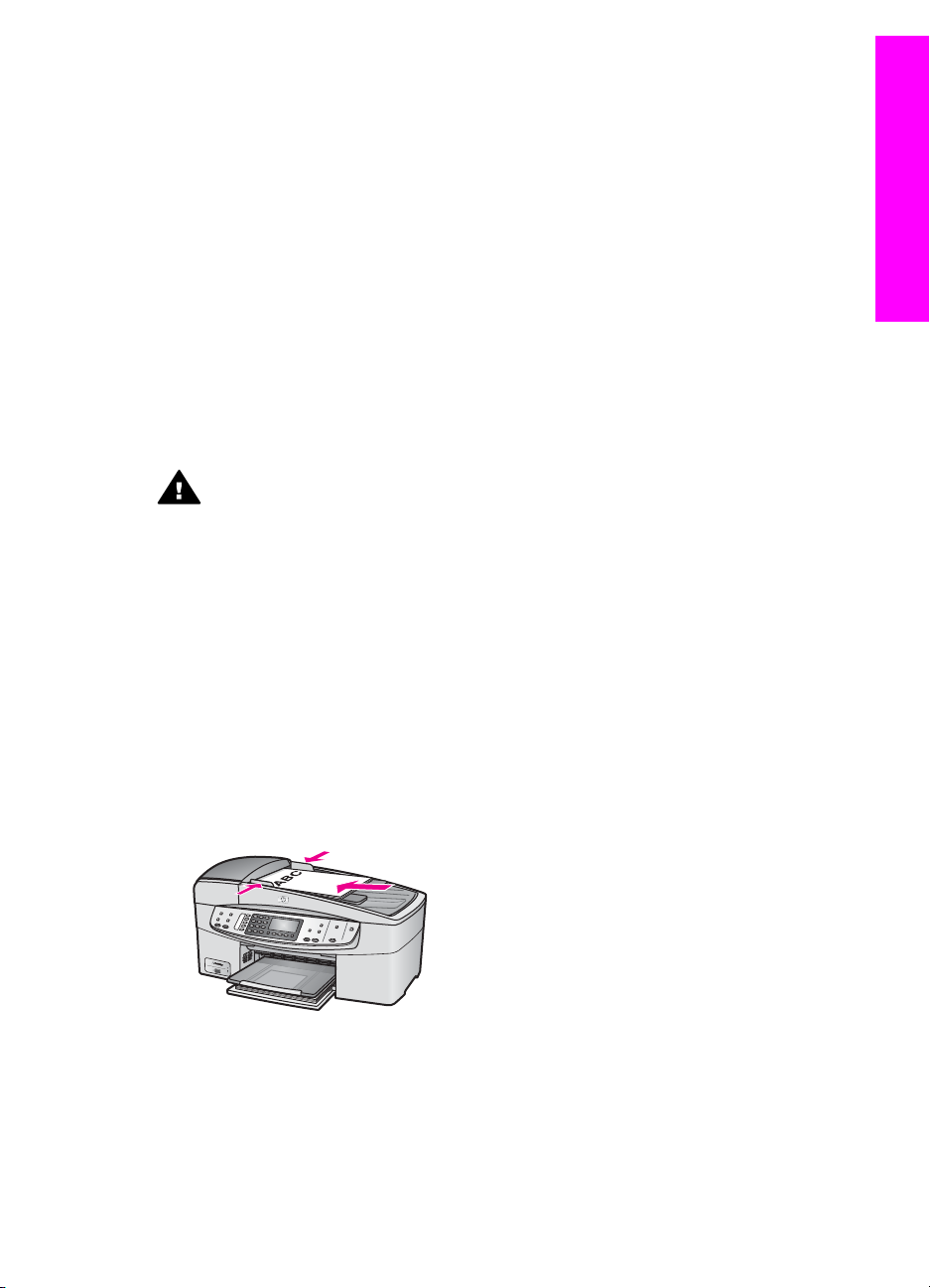
Originalų ir popieriaus dėjimas
5
Originalų ir popieriaus dėjimas
Šiame skyriuje pateikiamos instrukcijos, kaip įdėti originalus į automatinį dokumentų
tiektuvą arba ant stiklo, juos kopijuoti, nuskaityti ar siųsti faksu, pasirinkti tinkamiausią
konkrečiam darbui popierių, įdėti jį tiekimo dėklą ir išvengti popieriaus strigčių.
Originalų įdėjimas
Galite įdėti originalą, kurį norite kopijuoti, nuskaityti ar siųsti faksu, į automatinį
dokumentų tiektuvą ar ant stiklo. Į automatinį dokumentų tiektuvą sudėti originalai bus
automatiškai tiekiami į HP all-in-one.
Įdėkite originalą į automatinį dokumentų tiektuvą
Galite nukopijuoti, nuskenuoti arba faksu išsiųsti kelių puslapių letter, A4 ar legal dydžio
dokumentą (iki 20 puslapių), įdėdami į į dokumentų tiektuvo dėklą.
Perspėjimas Nedėkite nuotraukų į automatinį dokumentų tiektuvą, nes taip
galite nuotraukas sugadinti.
Pastaba Kai originalus įdedate į automatinį dokumentų tiektuvą, kai kurios funkcijos,
pavyzdžiui, Fit to Page (talpinti į puslapį) arba Fill Entire Page (užpildyti visą
puslapį) kopijavimas, neveiks. Išsamesnės informacijos ieškokite skyriuje
Įdėkite originalą ant stiklo.
Originalo įdėjimas į automatinį dokumentų tiektuvą
1 Sudėkite originalus puse, kurią norite kopijuoti, į viršų į dokumentų tiektuvą.
Puslapio viršus turi būti kairėje pusėje. Stumkite popierių į kairę, į automatinį
dokumentų tiektuvą, kol išgirsite pyptelėjimą. Tai rodo, kad HP all-in-one aptiko
jūsų įdėtus puslapius.
Automatiniame dokumentų tiektuve telpa daugiausiai 20 lapų paprasto popieriaus.
Patarimas Daugiau informacijos apie originalų įdėjimą į automatinį dokumentų
tiektuvą ieškokite diagramoje, išgraviruotoje dokumentų tiekimo dėkle.
2 Stumkite popieriaus kreipiklius gilyn, kol jie sustos popieriaus kairiame ir dešiniame
kraštuose.
Įdėkite originalą ant stiklo
Letter arba A4 dydžio vieno lapo originalus galite kopijuoti, nuskaityti arba siųsti faksu
sudėdami juos ant stiklo, kaip aprašyta čia. Jeigu originalą sudaro keli puslapiai,
Vartotojo vadovas 27
Page 31

Originalų ir popieriaus dėjimas
Skyrius 5
sudėkite juos į automatinį dokumentų tiektuvą. Išsamesnės informacijos ieškokite
skyriuje Įdėkite originalą į automatinį dokumentų tiektuvą.
Pastaba Dauguma šių specialiųjų funkcijų teisingai neveiks, jei stiklas ir dangčio
apatinė dalis bus nešvarios. Išsamesnės informacijos ieškokite skyriuje
Nuvalykite HP all-in-one.
Originalo padėjimas ant stiklo
1 Išimkite visus originalus iš dokumentų tiekimo dėklo ir pakelkite HP all-in-one
dangtį.
2 Originalą įdėkite puse, kurią norite kopijuoti, žemyn ant stiklo, prie priekinio
dešiniojo kampo.
Patarimas Dėdami originalą naudokitės nuorodomis prie priekinio ir dešiniojo
stiklo kraštų.
3 Uždarykite dangtį.
Spausdinimo ir kopijavimo popieriaus pasirinkimas
Jūs galite naudoti daugelį popieriaus tipų ir dydžių su HP all-in-one. Peržvelkite žemiau
pateiktus patarimus, kaip gauti geriausią spausdinimo ir kopijavimo kokybę. Jei
pradedate naudoti kitos rūšies ar dydžio popierių, nepamirškite pakeisti atitinkamų
nustatymų.
Rekomenduojamas popierius
Jei norite išgauti geriausią atspaudo kokybę, HP rekomenduoja naudoti konkrečiai
užduočiai specialiai pritaikytas HP popieriaus rūšis. Pavyzdžiui, jei spausdinate
nuotraukas, į įvesties dėklą įdėkite blizgaus arba matinio popieriaus nuotraukoms. Jei
spausdinate brošiūrą ar pristatymą, naudokite specialiai šiam tikslui skirtą popierių.
Daugiau informacijos apie HP popieriaus rūšis žr. ekrane pateikiamame HP Image
Zone Help (HP Image Zone žinyne) arba apsilankykite www.hp.com/support.
28 HP Officejet 6200 series all-in-one
Page 32

Vengtinas popierius
Jei naudosite pernelyg ploną, slidžios tekstūros ar lengvai tįstantį popierių, jis gali
strigti. Naudojant popierių, kuris yra per daug kietos struktūros arba sunkiai sugeria
rašalą, spausdinami vaizdai gali išsitepti, išsilieti spalvos arba vaizdai gali būti
nevisiškai užpildomi spalvomis.
Mes nerekomenduojame spausdinti ant šio popieriaus:
● Popieriaus su iškarpymais arba perforacijos skylutėmis (jeigu jis nėra specialiai
skirtas naudoti su HP rašaliniais įrenginiais).
● Gilios tekstūros popieriaus, pavyzdžiui, lininio. Ant šio popieriaus gali buti
spausdinama su pertrūkiais ir rašalas gali išsilieti.
● Labai glotnaus, blizgančio ar padengto popieriaus, kuris nėra specialiai skirtas Jūsų
HP all-in-one. Toks popierius gali užstrigti HP all-in-one arba nesugerti rašalą.
● Kelių dalių formuliarų (pavyzdžiui, iš dviejų arba trijų dalių). Jie gali susiglamžyti
arba įstrigti. Labiau tikėtina, jog rašalas suteps popierių.
● Vokų su atvartais arba langeliais.
● Lankstyto plakatinio popieriaus.
Mes nerekomenduojame kopijuoti ant šio popieriaus:
● Bet kokio kito dydžio popierių, negu šie: letter, A4, 10 x 15 cm , 5 x 7 colių, Hagaki,
L arba legal formato. Priklausomai nuo jūsų šalies/regiono, kai kurių popieriaus
rūšių gali nebūti.
● Popieriaus su išpjovomis arba perforuoto popieriaus (nebent jis specialiai
pritaikytas naudoti su HP rašaliniais įrenginiais).
● Vokų.
● Lankstyto plakatinio popieriaus.
● Kitokių skaidrių nei HP Premium Inkjet Transparency Film (HP Premium Plius
Inkjet skaidrių) arba HP Premium Plus Inkjet Transparency Film (HP Premium Plius
Inkjet skaidrių).
● Kelių dalių formuliarų ir etikečių.
Originalų ir popieriaus dėjimas
Popieriaus įdėjimas
Šiame skyriuje aprašomos procedūros, kaip dėti skirtingo dydžio ar tipo kopijavimui,
spausdinimui ar fakso siuntimui skirtą popierių į HP all-in-one.
Patarimas Norėdami išvengti popieriaus trūkimų, susiraukšlėjimų ir vingiuotų ar
sulankstytų kraštų, laikykite popierių vertikaliai, sandariuose dėkluose. Jei
popierius nėra tinkamai laikomas, dėl stiprių temperatūros ar drėgmės
svyravimų jis gali susilankstyti, todėl gali kilti problemų naudojant jį su jūsų
HP all-in-one
Viso formato popieriaus įdėjimas
Į HP all-in-one tiekimo dėklą sudėkite įvairaus tipo letter, A4 arba legal formato
popierių.
Kaip sudėti popierių į dėklą
1 Ištraukite išvesties dėklą ir pastumkite popieriaus kreipiklį į maksimalią poziciją.
Vartotojo vadovas 29
Page 33

Skyrius 5
Originalų ir popieriaus dėjimas
2 Padėkite popieriaus pluoštą ant lygaus paviršiaus, sulyginkite kraštus ir įsitikinkite,
ar:
– Popieriuje nėra įtrūkimų, raukšlių, ar ant jo nėra dulkių, ar nesusiraukšlėję ar
nesusilankstę kraštai.
– Visas popierius pluošte yra to paties tipo ir dydžio.
3 Įdėkite popieriaus pluoštą į įvesties dėklą spausdinamąja puse žemyn. Tada
stumtelkite visą pluoštą. Pastumkite visą pluoštą į priekį tol, kol jis sustos.
Pastaba Įsitikinkite, kad HP all-in-one neveikia, kai į tiekimo dėklą dedate
popierių. Jeigu HP all-in-one aptarnauja spausdinimo kasetes arba
vykdo kitą užduotį, popieriaus stabdiklis įrenginyje gali būti pasislinkęs.
Galite popierių įstumti per toli, ir HP all-in-one išstums tuščius lapus.
Patarimas Jei naudojate popieriaus lapą su tituliniu puslapiu, pirmiausia įdėkite
viršutinę jo dalį spausdinamąja puse žemyn. Daugiau informacijos apie
pilno dydžio popieriaus ir popieriaus su antraštėmis įdėjimą rasite
diagramoje, išgraviruotoje ant įįvesties dėklo pagrindo.
4 Pastumkite popieriaus pločio kreipiklį į vidinę pusę, kol ji sustos prie popieriaus
krašto.
Neperpildykite įvesties dėklo. Įsitikinkite, jog popieriaus pluoštas telpa įvesties
dėkle ir neišsikiša virš popieriaus pločio slankiklio.
30 HP Officejet 6200 series all-in-one
Page 34

5 Padėkite į vietą išvesties dėklą.
6 Ištraukite išvesties dėklo ilgintuvą į save, kiek trauksis. Pasukite popieriaus
stabdiklį išvesties dėklo ilgintuvo gale ir ištraukite ilgintuvą iki galo.
Originalų ir popieriaus dėjimas
10 x 15 cm (4 x 6 colių) fotopopieriaus įdėjimas
Sudėkite 10 x 15 cm nuotraukų popierių į savo HP all-in-one nuotraukų popierių.
Norėdami gauti geresnį rezultatą, naudokite 10 x 15 cm rekomenduojamo tipo
nuotraukų popierių. Išsamesnės informacijos ieškokite skyriuje Rekomenduojamas
popierius.
Be to, norėdami gauti geriausius rezultatus prieš kopijuodami arba spausdindami
nustatykite popieriaus tipą ir popieriaus dydį. Kaip pakeisti popieriaus nuostatas žr.
ekrane pateikiamame HP Image Zone Help (HP Image Zone žinyne).
Patarimas Norėdami išvengti popieriaus trūkimų, susiraukšlėjimų ir vingiuotų ar
sulankstytų kraštų, laikykite popierių vertikaliai, sandariuose dėkluose. Jei
popierius nėra tinkamai laikomas, dėl stiprių temperatūros ar drėgmės
svyravimų jis gali susilankstyti, todėl gali kilti problemų naudojant jį su jūsų
HP all-in-one
Vartotojo vadovas 31
Page 35
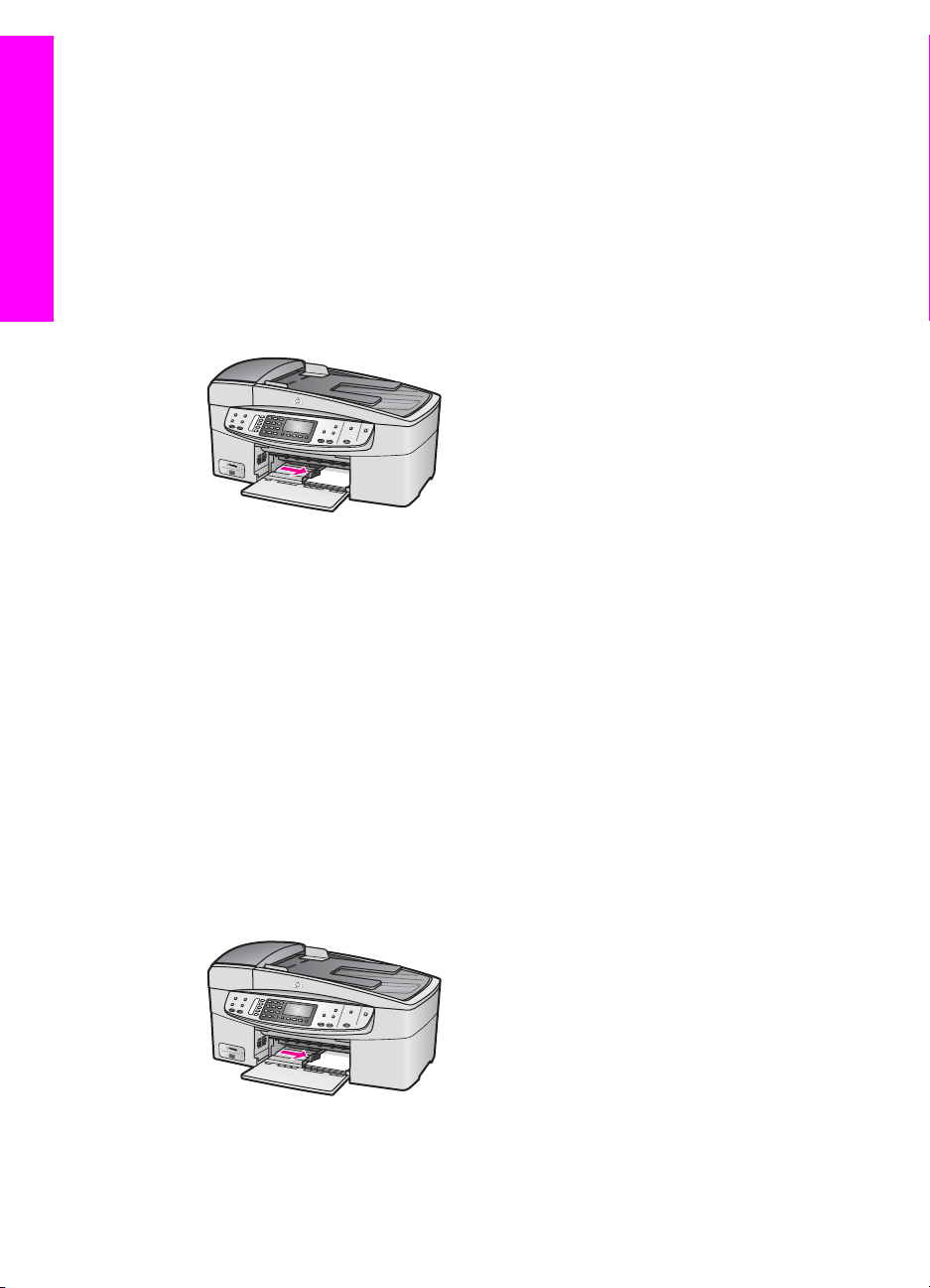
Originalų ir popieriaus dėjimas
Skyrius 5
Kaip sudėti 10 x 15 cm nuotraukų popierių į įvesties dėklą
1 Nuimkite išvesties dėklą.
2 Išimkite iš įįvesties dėklo ten esantį popierių.
3 Įdėkite fotopopieriaus lapų pluoštą į įįvesties dėklo dešinę pusę trumpuoju kraštu į
priekį blizgančia puse žemyn. Pastumkite popieriaus pluoštą į priekį, kol jis sustos.
Jei jūsų naudojamas fotopopierius yra perforuotas, įdėkite popierių taip, kad
etiketės būtų arčiau jūsų.
4 Pastumkite popieriaus pločio kreipiklį link nuotraukų popieriaus pluošto, kol jis
sustos.
Neperpildykite įįvesties dėklo; įsitikinkite, jog popieriaus pluoštas telpa įįvesties
dėkle ir neišsikiša virš popieriaus pločio slankiklio.
5 Padėkite į vietą išvesties dėklą.
Atviručių ar Hagaki atviručių įdėjimas
Į savo HP all-in-one galite sudėti atvirukus arba Hagaki korteles.
Kad išgautumėte geriausią rezultatą, prieš spausdindami arba kopijuodami, nustatykite
popieriaus rūšį ir dydį. Daugiau informacijos žr. ekrane pateikiamame HP Image Zone
Help (HP Image Zone žinyne).
Kaip sudėti atvirukus arba Hagaki korteles į įvesties dėklą
1 Nuimkite išvesties dėklą.
2 Išimkite iš įvesties dėklo ten esantį popierių.
3 Įdėkite kortelių pluoštą į įvesties dėklo dešinę pusę trumpuoju kraštu į priekį,
spausdinimo puse žemyn. Pastumkite kortelių pluoštą į priekį, iki jis sustos.
4 Pastumkite popieriaus pločio kreipiklį link kortelių pluošto, kol jis sustos.
Neperpildykite įvesties dėklo; įsitikinkite, jog popieriaus pluoštas telpa įvesties dėkle
ir neišsikiša virš popieriaus pločio slankiklio.
5 Padėkite į vietą išvesties dėklą.
32 HP Officejet 6200 series all-in-one
Page 36

Vokų įdėjimas
Į HP all-in-one įvesties dėklą galite įdėti vieną arba daugiau vokų. Nenaudokite blizgių
arba reljefinių vokų, taip pat ir vokų su atvartais arba langeliais.
Pastaba Specifinių detalių, kaip sutvarkyti ant vokų spausdinamą tekstą, ieškokite
savo teksto redagavimo programinės įrangos žinynuose. Kad pasiektumėte
geriausių rezultatų, rašydami adresą ant vokų naudokite etiketes.
Kaip įdėti vokus
1 Nuimkite išvesties dėklą.
2 Išimkite iš įvesties dėklo ten esantį popierių.
3 Įdėkite vieną ar kelis vokus į įįvesties dėklo dešinę pusę vokų atlapais į viršų ir į
kairę. Pastumkite kortelių pluoštą į priekį, iki jis sustos.
Patarimas Įdėdami vokus, vadovaukitės diagrama, išgraviruota ant įįvesties dėklo
pagrindo.
4 Pastumkite popieriaus pločio kreipiklį link vokų pluošto, kol jis sustos.
Neperpildykite įvesties dėklo; įsitikinkite, jog popieriaus pluoštas telpa įvesties dėkle
ir neišsikiša virš popieriaus pločio slankiklio.
Originalų ir popieriaus dėjimas
5 Padėkite į vietą išvesties dėklą.
Kitų tipų popieriaus įdėjimas
Lentelėje žemiau pateikiami nurodymai, kada ir kaip įdėti konkrečias popieriaus rūšis.
Norint geriausių rezultatų, patartina pritaikyti popieriaus nustatymus kaskart, kai
pakeičiamas popieriaus tipas ar dydis. Kaip pakeisti popieriaus nuostatas žr. ekrane
pateikiamame HP Image Zone Help (HP Image Zone žinyne).
Pastaba Ne visų formatų ir rūšių popierių galima naudoti su visomis HP all-in-one
funkcijomis. Kai kurių formatų ir rūšių popierių galima naudoti tik tuomet, jei
spausdinimo užduotį pradedate iš taikomosios programos Print (spausdinti)
dialogo lango. Funkcijų negalima pasirinkti atliekant kopijavimo arba siuntimo
faksu užduotis. Popierius, tinkamas tik spausdinimui naudojant taikomąsias
kompiuterio programas, yra aprašytas žemiau esančioje lentelėje.
Vartotojo vadovas 33
Page 37

Originalų ir popieriaus dėjimas
Skyrius 5
Popierius Patarimai
HP popierius ● HP Premium Paper (HP Premium popierius): Suraskite pilką rodyklę
ant nespausdinamos lapo pusės ir po to įdėkite popierių į įįvesties
dėklą rodykle nurodyta kryptimi.
● HP Premium Inkjet Transparency Film (HP Premium Plius Inkjet
skaidrės): Įdėkite plėvelę taip, kad skaidrės balta juostelė (su
rodyklėlėmis ant HP prekinio ženklo) būtų viršuje ir lįstų į įįvesties
dėklą pirmiausiai.
Pastaba HP all-in-one negali automatiškai aptikti skaidrios
plėvelės. Kad išgautumėte geriausią rezultatą, prieš
spausdindami arba kopijuodami ant skaidrios plėvelės
nustatykite skaidrią plėvelę atitinkančią popieriaus rūšį.
● HP Iron-On Transfers (HP lygintuvu prilipdomi lipdukai): Visiškai
ištiesinkite lapą prieš jį naudodami; nedėkite susuktų lapų. (Kad
lapai nesusisuktų, laikykite juos hermetiškai uždarose originaliose
pakuotėse, tol kol juos naudosite.) Suraskite mėlyną juostelę
nespausdinamoje popieriaus pusėje ir neautomatiniu būdu įdėkite į
įįvesties dėklą, mėlynąja juostele aukštyn.
● HP Matte Greeting Cards (HP matinės atvirutės), HP Photo
Greeting Cards (HP fotografinės atvirutės) arba HP Textured
Greeting Cards (HP tekstūrinės atvirutės): Įdėkite nedidelę krūvelę
HP sveikinimo atviručių popieriaus į įvesties įrenginį, spausdinimo
puse žemyn; krūvelę stumkite tolyn, iki galo.
Etiketės
(tik spausdinant iš
programinės įrangos)
Visuomet naudokite letter arba A4 formato etikečių lapus, skirtus
HP rašaliniams įrenginiams (pvz., Avery etiketes rašaliniam
spausdinimui), ir įsitikinkite, jog etiketės ne daugiau kaip dvejų metų
senumo. Senesnės etiketės gali atsiklijuoti traukiant lapą per HP all-inone, todėl popierius gali įstrigti.
1 Švelniai prapūskite etikečių pluoštą ir įsitikinkite, kad nėra sulipusių
puslapių.
2 Į įvesties dėklą įdėkite pluoštą etikečių lapų, nukreiptų etikečių puse
žemyn, ant pluošto viso formato paprasto popieriaus. Nedėkite
etikečių lapų po vieną.
Popieriaus strigčių vengimas
Kad nestrigtų popierius, laikykitės šių nurodymų:
● Norint išvengti popieriaus susiraukšlėjimų, laikykite popierių horizontaliai,
sandariuose dėkluose.
● Dažnai išimkite išspausdintus popieriaus lapus iš išvesties dėklo.
●Įsitikrinkite, kad į įvesties dėklą įdėtas popierius guli lygiai ir kad jo kraštai nėra
sulenkti ar suplėšyti.
● Nemaišykite skirtingų popieriaus rūšių ir dydžių įvesties dėkle; visas popieriaus
pluoštas įvesties dėkle turi būti to paties dydžio ir rūšies.
34 HP Officejet 6200 series all-in-one
Page 38

● Pakoreguokite popieriaus pločio kreipiklį į įvesties dėklą - pristumkite jį prie
popieriaus. Patikrinkite, kad popieriaus pločio kreipiklis nesulankstytų popieriaus
dėkle.
● Negrūskite popieriaus įvesties dėkle per toli.
● Naudokite tik popieriaus tipus, nurodytus Jūsų HP all-in-one. Daugiau informacijos
rasite skyriuje Spausdinimo ir kopijavimo popieriaus pasirinkimas.
Daugiau informacijos apie popieriaus strigčių šalinimą ieškokite sk. Popieriaus trikčių
diagnostika.
Originalų ir popieriaus dėjimas
Vartotojo vadovas 35
Page 39

Originalų ir popieriaus dėjimas
Skyrius 5
36 HP Officejet 6200 series all-in-one
Page 40

6
PictBridge fotoaparato naudojimas
HP all-in-one palaiko PictBridge standartą, kuris leidžia prie fotoaparato prievado
prijungti bet kokį su PictBridge suderinamą skaitmeninį fotoaparatą ir spausdinti jo
atminties kortelėje laikomas JPEG nuotraukas. Nuotraukos spausdinamos tiesiogiai iš
skaitmeninio fotoaparato. Daugiau informacijos apie spausdinimą iš savo skaitmeninio
fotoaparato ieškokite prie jo pridedamuose dokumentuose.
Nuotraukų spausdinimas iš fotoaparato, suderinamo su PictBridge standartu
1 Įsitikinkite, kad HP all-in-one įjungtas ir baigėsi inicijavimo procesas
2 Sujunkite savo skaitmeninį fotoaparatą su fotoaparato prievadu jūsų HP all-in-one
priekyje naudodamiesi USB kabeliu, pateiktu su jūsų fotoaparatu.
3 Įjunkite fotoaparatą ir įsitikinkite, kad jis veikia PictBridge režimu.
Atminties kortelė ir PictBridge
Pastaba Kai fotoaparatas prijungtas teisingai, kol nustatomas ryšys su fotoaparatu,
mirksi būsenos indikatorius šalia fotoaparato prievado. Indikatorius taip pat
nustoja mirksėti ir šviečia, kai iš fotoaparato spausdinama.
Jei fotoaparatas nesuderinamas su PictBridge technologija arba veikia ne
PictBridge režimu, būsenos lemputė mirksi oranžine spalva, ir kompiuterio
monitoriuje rodomas klaidos pranešimas (jei įdiegta HP all-in-one programinė
įranga). Atjunkite fotoaparatą, ištaisykite klaidas ir vėl sujunkite. Daugiau
informacijos apie su PictBridge fotoaparato prievadais susijusią trikčių
diagnostiką žr. 6200 series trikčių diagnostika skyrių HP Image Zone Help
žinyne.
Kai sėkmingai sujungiate savo fotoaparatą su HP all-in-one, galite spausdinti
nuotraukas. Įsitikinkite, jog įdėto į HP all-in-one popieriaus dydis atitinka fotoaparato
nustatymą. Jei fotoaparate nustatytas numatytasis popieriaus dydis, HP all-in-one
naudos tuo metu įvesties dėkle esantį popierių. Naudokitės savo fotoaparato vartotojo
vadovu, jei ieškote detalesnės informacijos apie spausdinimą iš fotoaparato.
Vartotojo vadovas 37
Page 41

Skyrius 6
Atminties kortelė ir PictBridge
Patarimas Jei jūsų skaitmeninis fotoaparatas yra PictBridge standarto nepalaikantis
HP modelis, vis tiek galite spausdinti nuotraukas tiesiogiai į HP all-in-one.
Prijunkite fotoaparatą ne prie fotoaparato prievado, o prie USB prievado,
esančio HP all-in-one galinėje dalyje. Tiesioginio spausdinimo funkcija iš
galinio prievado veikia tiktai su HP skaitmeniniais fotoaparatais.
38 HP Officejet 6200 series all-in-one
Page 42

7
Kopijavimo savybių naudojimas
Įrenginys HP all-in-one jums leidžia daryti aukštos kokybės spalvotas ir nespalvotas
kopijas ant įvairių tipų popieriaus, įskaitant ir skaidres. Galite padidinti arba sumažinti
originalą, kad sutalpintumėte pasirinkto formato popieriaus lape, pakeisti kopijos
tamsumą ir spalvų sodrumą, naudoti kitas specialiąsias ypatybes, kad išgautumėte
aukštos kokybės nuotraukų kopijas, įskaitant ir 10 x 15 cm formato nuotraukas,
išspausdintas iki pat lapo kraštų be paraščių.
Šiame skyriuje pateikiamos instrukcijos apie tai, kaip padidinti kopijavimo greitį,
pagerinti kopijavimo kokybę, nustatyti norimą spausdinti kopijų skaičių, geriausio
popieriaus tipo ir dydžio pasirinkimo galimybes ir užlyginamų lipdukų gamybą
Patarimas Kad išgautumėte optimalią kopijavimo spartą atliekant standartines
užduotis, nustatykite popieriaus formatą Letter arba A4, popieriaus rūšį
Plain Paper (paprastas popierius) ir kopijavimo kokybę Fast (sparčiai).
Kaip nustatyti popieriaus dydį, žr. sk. Kaip nustatyti kopijavimo popieriaus
dydį.
Kaip nustatyti popieriaus rūšį, žr. sk. Kopijos popieriaus rūšies nustatymas.
Kaip nustatyti kopijavimo kokybę, žr. sk. Kopijavimo greičio ar kokybės
padidinimas.
Sužinosite, kaip sėkmingai atlikti nuotraukų spausdinimo ar kopijavimo užduotis, pvz.,
spausdinti nuotraukas iki lapo kraštų, padidinti arba sumažinti nuotraukas, kad jos
atitiktų jūsų poreikius, padaryti kelias nuotraukos kopijas viename lape arba pagerinti
išblukusių nuotraukų kopijų kokybę.
Kopijavimo savybių naudojimas
10 x15 cm (4 x 6 colių) nuotraukų be paraščių kopijų darymas.
10 x 15 cm (4 x 6 colių) nuotraukos kopijavimas viso dydžio lape.
Šviesių sričių kopijoje išryškinimas.
Kaip nustatyti kopijavimo popieriaus dydį
Galite pasirinkti popieriaus dydį savo HP all-in-one. Popieriaus dydis, kurį pasirinkote,
turi atitikti popieriaus įįvesties dėkle, dydį. Numatytas popieriaus dydis yra Automatinis,
todėl HP all-in-one nustato įvesties dėklo popieriaus dydį.
Popieriaus tipas
Popierius kopijavimui, universalus arba
paprastas
Popierius rašaliniam spausdinimui Letter arba A4
Lygintuvu prispaudžiami lipdukai Letter arba A4
Firminiai blankai Letter, Legal arba A4
Vartotojo vadovas 39
Siūlomos popieriaus dydžio nuostatos
Letter arba A4
Page 43
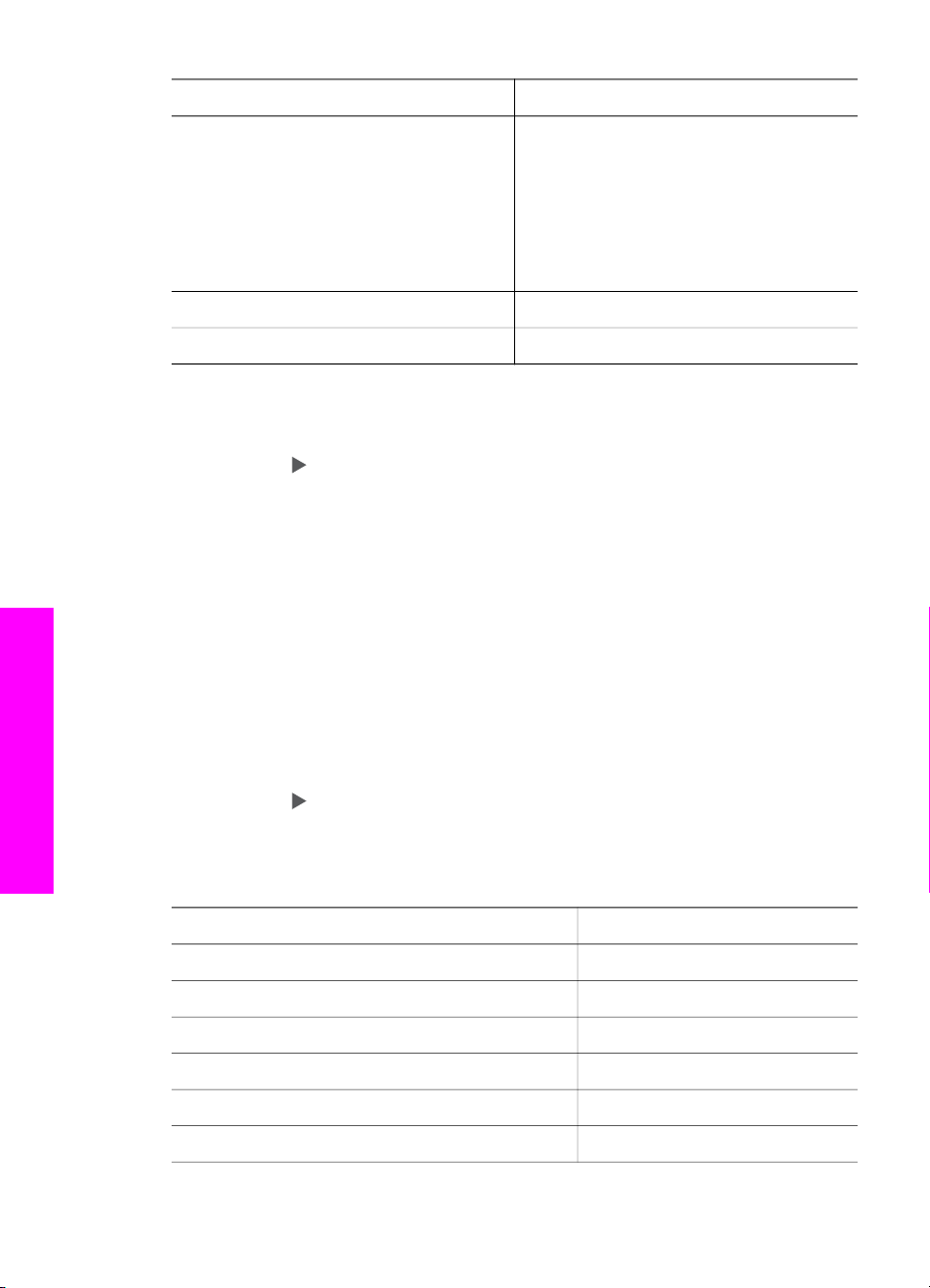
Skyrius 7
(tęsinys)
Popieriaus tipas Siūlomos popieriaus dydžio nuostatos
Popierius nuotraukoms 10x15 cm arba 10x15 cm Borderless
4x6 inches arba 4x6 Borderless
5x7 inches arba 5x7 Borderless
Letter arba Letter Borderless
A4 arba A4 Borderless
L-size arba L-size Borderless
Hagaki atvirutės Hagaki arba Hagaki Borderless
Skaidri plėvelė Letter arba A4
Kaip nustatyti popieriaus dydį iš valdymo pulto
1 Kopijavimo srityje spauskite mygtuką Meniu tol, kol pamatysite kopijavimo
popieriaus dydžio meniu Copy Paper Size.
2
Spauskite
3 Paspauskite OK, kad nustatytumėte ekrane rodomą popieriaus dydį.
kol pasirodys tinkamas popieriaus dydis.
Kopijos popieriaus rūšies nustatymas
Turimame HP all-in-one galite nustatyti popieriaus rūšį. Numatytasis kopijavimui
naudojamo popieriaus rūšies nuostata yra Automatic (automatinis), kuomet HP all-inone pats atpažįsta įvesties dėkle esančio popieriaus rūšį.
Jeigu kopijuojate ant specifinio popieriaus arba naudodami automatinį nustatymą
Automatic gaunate nepatenkinamos kokybės spaudinį, popieriaus tipą galite nurodyti
rankiniu būdu.
Popieriaus tipo nustatymas iš valdymo pulto
1 Kopijavimo srityje spauskite mygtuką Meniu, kol pamatysite funkciją Copy Paper
Type (kopijavimo popieriaus tipas).
2
Spauskite
mygtuką OK (gerai).
Kopijavimo savybių naudojimas
40 HP Officejet 6200 series all-in-one
Kokią popieriaus tipą nuostatą pasirinkti pagal įvesties dėkle esantį popierių, žr.
lentelėje žemiau.
Popieriaus tipas
Popierius kopijavimui arba firminiai blankai Plain Paper
HP poliruotas baltas popierius Plain Paper
HP Premium Plus blizgantis fotopopierius Premium Photo
HP Premium Plus matinis fotopopierius Premium Photo
HP Premium Plus 4 x 6 colių fotopopierius Premium Photo
HP fotopopierius Photo Paper
, kol pamatysite norimą popieriaus tipo nustatymą, tada spustelėkite
Valdymo pulto nuostata
Page 44

(tęsinys)
Popieriaus tipas Valdymo pulto nuostata
HP kasdienių nuotraukų fotopopierius Everyday Photo
HP kasdienių nuotraukų fotopopierius, pusiau
blizgantis
Kitos fotopopieriaus rūšys Other Photo
HP užlyginami lipdukai Iron-On
HP užlyginami lipdukai Iron-On Mirrored
HP Premium popierius Premium Inkjet
Kitos popieriaus rašaliniams spausdinimui rūšys Premium Inkjet
HP profesionalus brošiūrų ir skrajučių matinis
popierius
HP profesionalus brošiūrų ir skrajučių matinis
popierius
HP Premium arba Premium Plus Inkjet
Transparency Film (skaidri plėvelė rašaliniam
spausdinimui)
Kitos skaidrios plėvelės Transparency
Paprastas Hagaki popierius Plain Paper
Blizgantis Hagaki popierius Premium Photo
L (tik Japonijoje) Premium Photo
Everyday Matte
Brochure Glossy
Brochure Matte
Transparency
Kopijavimo savybių naudojimas
Kopijavimo greičio ar kokybės padidinimas
HP all-in-one turi tris pasirinktis, nuo kurių priklauso kopijavimo greitis ir kokybė:
● Best (geriausia kokybe) nustatymas užtikrina geriausią kokybę visoms popieriaus
rūšims ir pašalina juostų (dryžių) efektą, kuris retkarčiais pasireiškia vientisose
srityse. Best (geriausia kokybe) kopijuojama lėčiau, nei kitais kokybės
nustatymais.
● Normal (normali) užtikrina gerą kokybę ir ji yra rekomenduojama daugumai
kopijavimo užduočių atlikti. Normal (normali) kopijuojama sparčiau, nei Best
(geriausia kokybe).
● Fast (sparčiai) kopijuojama sparčiau nei su Normal (normali). Teksto kokybė yra
prilyginama Normal (normali) nustatymui, bet paveikslėlis gali būti žemesnės
kokybės. Nustatymui Fast (sparčiai) reikalinga mažiau rašalo, o tai prailgina jūsų
spausdinimo kasečių tarnavimo laiką.
Kopijos kokybės keitimas iš valdymo pulto
1 Įsitikinkite, kad padėkle yra pakankamai popieriaus lapų.
Vartotojo vadovas 41
Page 45

Skyrius 7
2 Sudėkite originalą puse, kurią norite spausdinti, žemyn ant stiklo prie dešiniojo
priekinio kampo arba į dokumentų įvesties dėklą puse, kurią norite spausdinti, į
viršų.
Jeigu naudojate dokumentų įvesties dėklą, lapus dėkite taip, kad viršutinė pusė į
įrenginį patektų pirmiausiai.
3 Kopijavimo srityje spauskite mygtuką Kokybė, kol užsidegs indikatorius šalia
kokybės nustatymo.
4 Paspauskite KOPIJUOTI - Nespalvotai arba KOPIJUOTI - Spalvotai.
Numatytųjų kopijavimo nustatymų keitimas
Kai pakeičiate kopijavimo nustatymus iš valdymo pulto, nustatymai galioja tik esamam
spausdinimui. Jei norite pritaikyti nustatymus visoms būsimoms kopijavimo užduotims,
galite juos išsaugoti kaip numatytuosius.
Kai keičiate kopijavimo nustatymus valdymo pultu arba HP Director, nustatymai bus
taikomi tik einamajam kopijavimo darbui. Jei norite pritaikyti nustatymus visoms
būsimoms kopijavimo užduotims, galite juos išsaugoti kaip numatytuosius.
Kaip nustatyti numatytuosius kopijavimo nustatymus iš valdymo pulto
1 Pakoreguokite norimus kopijavimo nustatymus.
2 Kopijavimo srityje spauskite mygtuką Meniu, kol pamatysite funkciją Set New
Defaults (nustatyti naujas numatytas reikšmes).
3
Spauskite
4 Paspauskite OK, norėdami priimti nustatymus į naujus numatytus nustatymus.
, kol pamatysite nustatymą Yes (taip).
Čia nurodytus nustatymus įrašys tiktai HP all-in-one. Jie nepakeis nustatymų
programinėje įrangoje. Galite įrašyti dažniausiai naudojamus nustatymus naudodami
HP Image Zone programinę įrangą, pateiktą su jūsų HP all-in-one. Daugiau
informacijos ieškokite elektroniniame HP Image Zone Help žinyne.
Kelių to paties originalo kopijų darymas
Iš pasirinkties Number of Copies (kopijų skaičius) galite nustatyti norimą spausdinti
kopijų skaičių.
1 Įsitikinkite, kad įvesties dėkle yra pakankamai popieriaus lapų.
Kopijavimo savybių naudojimas
2 Sudėkite originalą puse, kurią norite spausdinti, žemyn ant stiklo prie dešiniojo
priekinio kampo arba į dokumentų įvesties dėklą puse, kurią norite spausdinti, į
viršų.
Jeigu naudojate dokumentų įvesties dėklą, sudėkite lapus taip, kad viršutinė dalis
patektų į įrenginį pirmiausiai.
3 Kopijavimo srityje spauskite mygtuką Meniu, kol pamatysite funkciją Number of
Copies (kopijų skaičius).
4
Spauskite
leidžiamos reikšmės.
(Maksimalus kopijų skaičius priklauso nuo konkretaus modelio.)
Patarimas Jei kurį nors iš rodyklių mygtukų laikysite nuspaustą, kopijų skaičius
5 Paspauskite KOPIJUOTI - Nespalvotai arba KOPIJUOTI - Spalvotai.
arba naudokite klaviatūrą kopijų skaičiui įvesti iki maksimalios
keisis kas 5 vienetus, kad lengviau būtų nustatyti didelį kopijų skaičių.
42 HP Officejet 6200 series all-in-one
Page 46

Šiame pavyzdyje HP all-in-one pagamins tris originalios 10 x 15 cm formato
nuotraukos kopijas.
Dvipusio nespalvoto dokumento kopijavimas
Galite naudoti HP all-in-one, kai norite kopijuoti vieno ar kelių lapų spalvotą arba
nespalvotą dokumentą. Šiame pavyzdyje, HP all-in-one yra naudojamas nespalvotam
dvipusiam dokumentui kopijuoti.
Kaip kopijuoti dviejų lapų dokumentą iš valdymo pulto
1 Įsitikinkite, kad įvesties dėkle yra pakankamai popieriaus lapų.
2 Dokumentų įvesties dėkle sudėkite letter arba A4 dydžio originalus. Lapus dėkite
taip, kad viršutinė dalis patektų į įrenginį pirmiausiai.
3 Paspauskite KOPIJUOTI - Nespalvotai.
Kopijavimo savybių naudojimas
10 x15 cm (4 x 6 colių) nuotraukų be paraščių kopijų darymas
Norėdami geriausios kokybės, kai kopijuojate nuotrauką, į įvesties dėklą įdėkite
fotopopierių ir pakeiskite kopijavimo nustatymus atitinkamam popieriaus tipui ir
nuotraukos patobulinimus. Jūs galite naudoti nuotraukų spausdinimo kasetę
aukščiausiai spausdinimo kokybei pasiekti. Turėdami įdiegtas trispalvę spausdinimo
kasetę ir nuotraukų spasudinimo kasetę, jūs turėsite šešių spalvų sistemą. Daugiau
informacijos rasite skyriuje Fotografinės kokybės (nuotraukų) spausdinimo kasetės
naudojimas.
Nuotraukos kopijavimas iš valdymo pulto
1 Įdėkite į įvesties dėklą 10 x 15 cm popieriaus nuotraukoms.
Patarimas Kai kopijuojate nuotraukas be paraščių, sudėkite į dėklą nuotraukų
popierių ar kitą specialų popierių
2 Padėkite ant stiklo originalią nuotrauką vaizdu žemyn jo artimajame dešiniajame
kampe.
Nustatykite nuotrauką ant stiklo taip, kad ilgasis nuotraukos kraštas būtų išilgai
priekinio stiklo krašto.
3 Paspauskite KOPIJUOTI - Spalvotai.
Vartotojo vadovas 43
Page 47

Skyrius 7
Įrenginys HP all-in-one pagamins originalios nuotraukos 10 x15 cm kopiją,
išspausdintą iki lapo kraštų be paraščių, kaip parodyta toliau.
Patarimas Jei gautas spaudinys išspausdintas ne be paraščių, nustatykite
popieriaus dydį 10 x 15 cm Borderless arba 4 x 6 Borderless ir
popieriaus rūšį Photo Paper (popierius nuotraukoms), nustatykite
vaizdo pagerinimo režimą Photo (nuotrauka) ir tuomet pabandykite iš
naujo.
Daugiau informacijos, kaip nustatyti popieriaus dydį, žr. sk. Kaip
nustatyti kopijavimo popieriaus dydį.
Kaip nustatyti popieriaus rūšį, žr. sk. Kopijos popieriaus rūšies
nustatymas.
Kaip nustatyti vaizdo pagerinimą Photo (nuotrauka), žr. sk. Šviesių
sričių kopijoje išryškinimas.
10 x 15 cm (4 x 6 colių) nuotraukos kopijavimas viso dydžio lape
Norėdami padidinti ar sumažinti originalą, kad jis užpildytų įdėto įvesties dėkle
popieriaus dydžio spausdinimo sritį, spustelėkite nustatymą Fill Entire Page (užpildyti
visą puslapį). Šiame pavyzdyje komanda Fill Entire Page (užpildyti visą puslapį)
panaudota 10 x 15 cm nuotraukai padidinti spausdinant kopiją iki lapo kraštų be
paraščių. Kai kopijuojate nuotrauką ir norite aukščiausios kokybės rezultato, galite
naudoti nuotraukų spausdinimo kasetę. Turėdami įdiegtas trispalvę spausdinimo kasetę
ir nuotraukų spausdinimo kasetę, jūs turėsite šešių spalvų sistemą. Daugiau
informacijos rasite Fotografinės kokybės (nuotraukų) spausdinimo kasetės naudojimas.
Pastaba Norint sukurti spaudinį be paraščių nekeičiant originalo proporcijų, HP all-in-
one galima apkarpyti kai kurias nuotraukas ties paraštėmis. Dažniausiai
Kopijavimo savybių naudojimas
44 HP Officejet 6200 series all-in-one
karpymas nėra pastebimas.
Page 48

Kaip nukopijuoti nuotrauką ant viso lapo iš valdymo pulto
Pastaba Ši funkcija kopijuojant nuo stiklo teisingai neveiks, jeigu stiklas ir dangčio
vidinė pusė yra nešvarios. Išsamesnės informacijos ieškokite skyriuje
Nuvalykite HP all-in-one.
1 Letter ar A4 formato fotopopieriaus sudėjimas į įvesties dėklą.
Patarimas Kopijuodami nuotraukas be paraščių, į dėklą sudėkite nuotraukų
popierių ar kitą specialų popierių.
2 Padėkite ant stiklo originalią nuotrauką vaizdu žemyn jo artimajame dešiniajame
kampe.
Nustatykite nuotrauką ant stiklo taip, kad ilgasis nuotraukos kraštas būtų išilgai
priekinio stiklo krašto.
3 Kopijavimo srityje spauskite mygtuką Sumažinti/Padidinti, kol pamatysite funkciją
Fill Entire Page (užpildyti visą puslapį).
4 Paspauskite KOPIJUOTI - Spalvotai.
Patarimas Jei gautas spaudinys išspausdintas ne iki lapo kraštų be paraščių,
nustatykite popieriaus dydį Letter Borderless arba A4 Borderless,
nustatykite popieriaus rūšį Photo Paper (popierius nuotraukoms),
nustatykite vaizdo pagerinimo režimą Photo (nuotrauka), tuomet
pabandykite iš naujo.
Daugiau informacijos, kaip nustatyti popieriaus dydį, žr.sk. Kaip
nustatyti kopijavimo popieriaus dydį.
Kaip nustatyti popieriaus rūšį, žr. sk. Kopijos popieriaus rūšies
nustatymas.
Kaip nustatyti vaizdo pagerinimą Photo (nuotrauka), žr. sk. Šviesių
sričių kopijoje išryškinimas.
Kopijavimo savybių naudojimas
Originalo dydžio keitimas, talpinant kopiją ant letter ar A4 formato lapo
Jeigu jūsų originalo vaizdas arba tekstas užima visą lapą be paraščių, norėdami
sumažinti originalą, kad tekstas ar paveikslėlis nebūtų apkarpomi puslapio šonuose,
naudokite funkciją Fit to Page (talpinti įpuslapį) arba Full Page 91% (91% lapo ploto).
Patarimas Taip pat galite padidinti mažą nuotrauką, kad ji užimtų spausdinimo sritį
puslapyje. Jei norite, kad tai būtų padaryta nepakeičiant originalių
proporcijų arba neapkarpant pakraščių, HP all-in-one galite palikti
nevienodo dydžio baltas sritis aplinkui popieriaus kraštus.
Vartotojo vadovas 45
Page 49
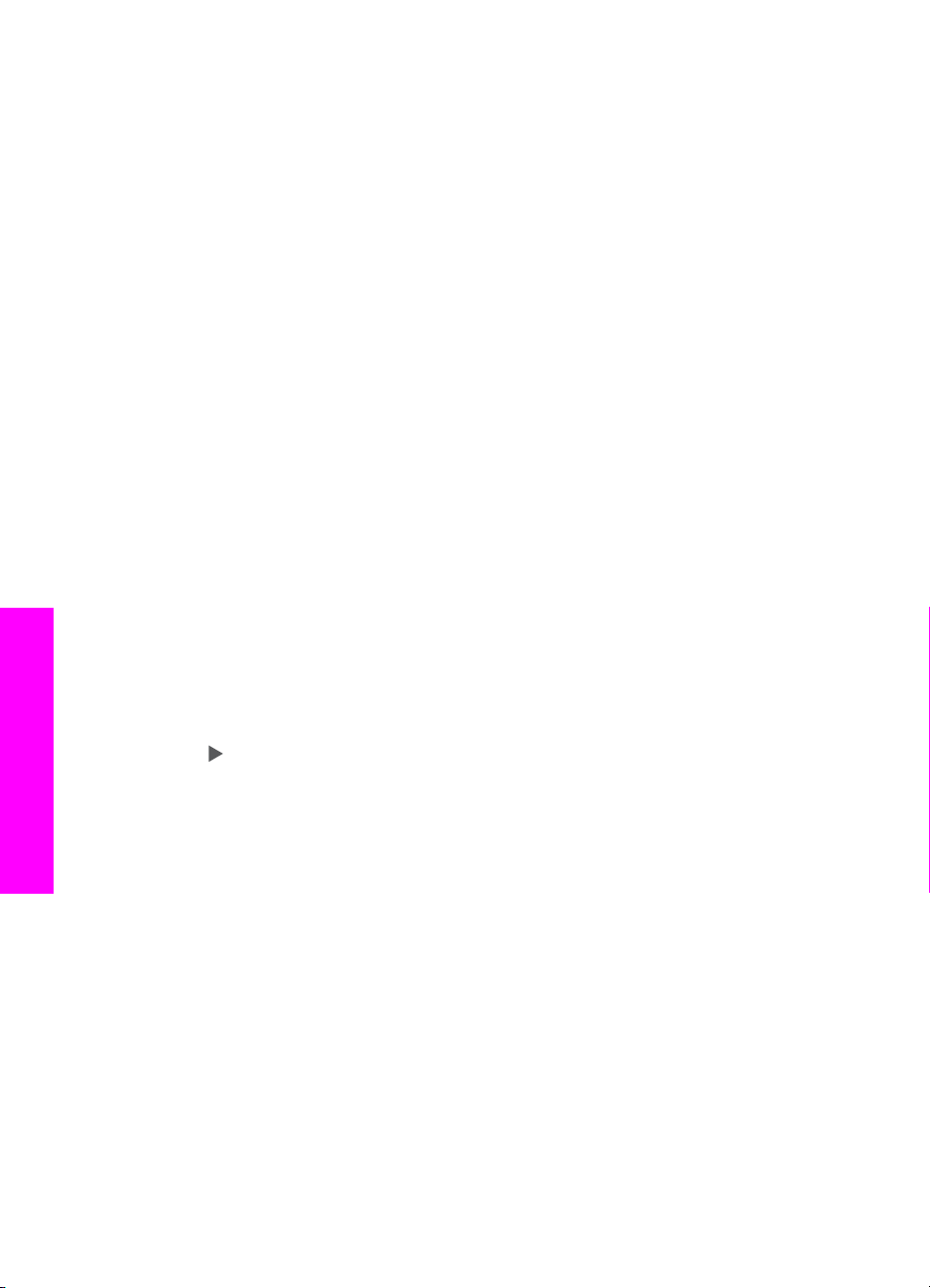
Skyrius 7
Kaip pakeisti dokumento dydį iš valdymo pulto
1 Įsitikinkite, kad įvesties dėkle yra pakankamai popieriaus lapų.
2 Sudėkite originalą puse, kurią norite spausdinti, žemyn ant stiklo prie dešiniojo
priekinio kampo arba į dokumentų įvesties dėklą puse, kurią norite spausdinti, į
viršų.
Puslapį į dokumentų įvesties dėklą dėkite taip, kad dokumento viršus į įrenginį
pateiktų pirmiausiai.
3 Kopijavimo srityje atlikite vieną iš šių veiksmų:
– Jeigu originalą įdėjote į dokumentų tiekimo dėklą, spauskite mygtuką
Sumažinti/Padidinti, kol pamatysite nustatymą Full Page 91% (91% lapo
ploto).
– Jeigu norite naudoti funkciją Fit to Page (talpinti į puslapį), spauskite mygtuką
Sumažinti/Padidinti, kol pamatysite nustatymą Fit to Page (talpinti į puslapį).
4 Paspauskite KOPIJUOTI - Nespalvotai arba KOPIJUOTI - Spalvotai.
Originalo dydžio keitimas naudojant pasirinktinius nustatymus
Norėdami sumažinti arba padidinti dokumento kopiją, galite naudoti pasirinktinius
nustatymus.
Pasirinktinio dydžio nustatymas iš valdymo pulto
1 Įsitikinkite, kad padėkle yra pakankamai popieriaus lapų.
2 Sudėkite originalą puse, kurią norite spausdinti, žemyn ant stiklo prie dešiniojo
priekinio kampo arba į dokumentų tiekimo dėklą puse, kurią norite spausdinti, į
viršų.
3 Kopijavimo srityje spauskite mygtuką Sumažinti/Padidinti, kol pamatysite funkciją
Custom 100% (pasirinktinis dydis).
4 Norėdami įvesti procentą, kuriuo norite padidinti ar sumažinti kopiją, spustelėkite
, tada spustelėkite OK (gerai).
(Minimalios ir maksimalios procentinės reikšmės gali skirtis priklausomai nuo
modelio.)
5 Paspauskite KOPIJUOTI - Nespalvotai arba KOPIJUOTI - Spalvotai.
Kopijavimo savybių naudojimas
Legal dydžio dokumento kopijavimas ant letter formato dokumento
Galite naudoti nustatymą Legal > Ltr 72%, norėdami sumažinti legal dydžio dokumento
kopiją tiek, kad ji tilptų į letter formato popierių.
Pastaba Pavyzdyje nurodytas procentas, Legal > Ltr 72%, gali neatitikti procento,
rodomo jūsų valdymo pulto ekrane.
1 Įsitikinkite, kad padėkle yra pakankamai popieriaus lapų.
2 Sudėkite originalą puse, kurią norite spausdinti, žemyn ant stiklo prie dešiniojo
priekinio kampo arba į dokumentų įvesties dėklą puse, kurią norite spausdinti, į
viršų.
3 Kopijavimo srityje spauskite mygtuką Sumažinti/Padidinti, kol pamatysite
nustatymą Legal > Ltr 72%.
46 HP Officejet 6200 series all-in-one
Page 50

4 Paspauskite KOPIJUOTI - Nespalvotai arba KOPIJUOTI - Spalvotai.
HP all-in-one sumažina originalų dydį tiek, kad sutalpintų jį į letter dydžio lapo
spausdinimo sritį, kaip parodyta žemiau.
Blankaus originalo kopijavimas
Jūs galite naudoti funkciją Lighter/Darker (šviesesnis/tamsesnis) kopijos šviesumui ir
tamsumui reguliuoti. Taip pat galite pritaikyti spalvų sodrumą, norėdami spalvas savo
kopijoje padaryti ryškesnes arba švelnesnes
1 Įsitikinkite, kad įvesties dėkle yra pakankamai popieriaus lapų.
2 Sudėkite originalą puse, kurią norite spausdinti, žemyn ant stiklo prie dešiniojo
priekinio kampo arba į dokumentų įvesties dėklą puse, kurią norite spausdinti, į
viršų.
Jeigu naudojate dokumento įvesties dėklą, sudėkite lapus taip, kad viršutinė dalis
patektų į įrenginį pirmiausiai
3 Kopijavimo srityje spauskite mygtuką Meniu, kol pamatysite nustatymą Lighter/
Darker (šviesesnis/tamsesnis).
4
Norėdami patamsinti kopiją, spustelėkite
, tada spustelėkite mygtuką OK (gerai).
Kopijavimo savybių naudojimas
Pastaba
5 Kopijavimo srityje spauskite mygtuką Meniu, kol pamatysite nustatymą Color
Intensity (spalvų intensyvumas).
Spalvų intensyvumo reikšmių diapazonas rodomas kaip skalė valdymo pulto
ekrane.
6
Norėdami matyti ryškesnį vaizdą, spustelėkite
(gerai).
Pastaba
7 Paspauskite KOPIJUOTI - Nespalvotai arba KOPIJUOTI - Spalvotai.
Taip pat galite paspausti
Taip pat galite paspausti
, norėdami pašviesinti kopiją.
, tada spustelėkite mygtuką OK
, norėdami vaizdą labiau išblukinti.
Keletą kartų faksu siųsto dokumento kopijavimas
Norėdami pakoreguoti teksto dokumentų nustatymą išryškindami juodo teksto kraštus
arba pakoreguoti nuotraukas suintensyvindami šviesias spalvas, kurios priešingu atveju
gali atrodyti kaip baltos dėmės, naudokite funkciją Enhancements (išplėstinės
funkcijos).
Numatytoji vaizdo pagerinimo nuostata yra Mixed (mišrus). Vaizdo pagerinimo nuostatą
Mixed (mišrus) naudokite didžiosios dalies dokumentų vaizdo kontūrams išryškinti.
Vartotojo vadovas 47
Page 51

Skyrius 7
Išblukusio dokumento kopijavimas
1 Įsitikinkite, kad įvesties dėkle yra pakankamai popieriaus lapų.
2 Sudėkite originalą puse, kurią norite spausdinti, žemyn ant stiklo prie dešiniojo
priekinio kampo arba į dokumentų įvesties dėklą puse, kurią norite spausdinti, į
viršų.
Jeigu naudojate dokumentų įvesties dėklą, lapus sudėkite taip, kad viršutinė dalis į
įrenginį pateiktų pirmiausiai.
3 Kopijavimo srityje spauskite mygtuką Meniu, kol pamatysite funkciją
Enhancements (išplėstinės funkcijos).
4
Spauskite
OK (gerai).
5 Paspauskite KOPIJUOTI - Nespalvotai arba KOPIJUOTI - Spalvotai.
Jei pasireiškia vienas iš toliau išvardytų dalykų, išjunkite funkciją Text (tekstas)
pasirinkdami Photo (nuotrauka) arba None (išjungta):
● Aplink tekstą kopijose matomi padriki spalvoti taškai
● Didelis juodas šriftas atrodo dantytas (nelygūs kraštai)
● Mažuose spalvotuose elementuose arba linijose yra juodų dalių
● Šviesiose ir vidutinio tamsumo pilkose srityse matomi ruožai arba baltos juostos
, kol pamatysite nustatymą Text (tekstas), tada spustelėkite mygtuką
Šviesių sričių kopijoje išryškinimas
Galite naudoti funkciją Photo (nuotrauka) norėdami išryškinti švesias spalvas, kurios
priešingu atveju atrodytų baltos. Taip pat galite naudoti Photo (nuotrauka) norėdami
pašalinti patobulinimus ar sumažinti žemiau aprašytus nepageidaujamus trūkumus
kopijuojant pasirinkus funkciją Text (tekstas).
● Aplink tekstą kopijose matomi padriki spalvoti taškai
● Didelis juodas šriftas atrodo dantytas (nelygūs kraštai)
● Mažuose spalvotuose elementuose arba linijose yra juodų dalių
● Šviesiose ir vidutinio tamsumo pilkose srityse matomi ruožai arba baltos juostos
Per ilgai išlaikytos nuotraukos spausdinimas
1 Įsitikinkite, kad įvesties dėkle yra pakankamai popieriaus lapų.
2 Padėkite ant stiklo originalią nuotrauką vaizdu žemyn jo artimajame dešiniajame
kampe.
Kopijavimo savybių naudojimas
48 HP Officejet 6200 series all-in-one
Nustatykite nuotrauką ant stiklo taip, kad ilgasis nuotraukos kraštas būtų išilgai
priekinio stiklo krašto.
3 Kopijavimo srityje spauskite mygtuką Meniu, kol pamatysite funkciją
Enhancements (išplėstinės funcijos).
4
Spauskite
spustelėkite mygtuką OK (gerai).
5 Paspauskite KOPIJUOTI - Spalvotai.
Galite nustatyti išplėstinių nustatymų funkciją Enhancement nuotraukoms ar kitiems
dokumentams, kuriuos norite kopijuoti naudodami HP Image Zone programinę įrangą
jūsų HP all-in-one. Vienu pelės spragtelėjimu galite nustatyti kopijuoti nuotrauką
pasirinkus funkciją Photo (nuotrauka), tekstinį dokumentą - pasirinkus funkciją Text
(tekstas) ar dokumentą, kuriame yra ir teksto, ir vaizdų, pasirinkus abi funkcijas - Photo
(nuotrauka) ir Text (tekstas). Išsamesnės informacijos rasite ekrane pateikiamame
žinyne HP Image Zone Help.
, kol ekrane pamatysite nuotraukų išplėtimo nustatymą Photo, tada
Page 52
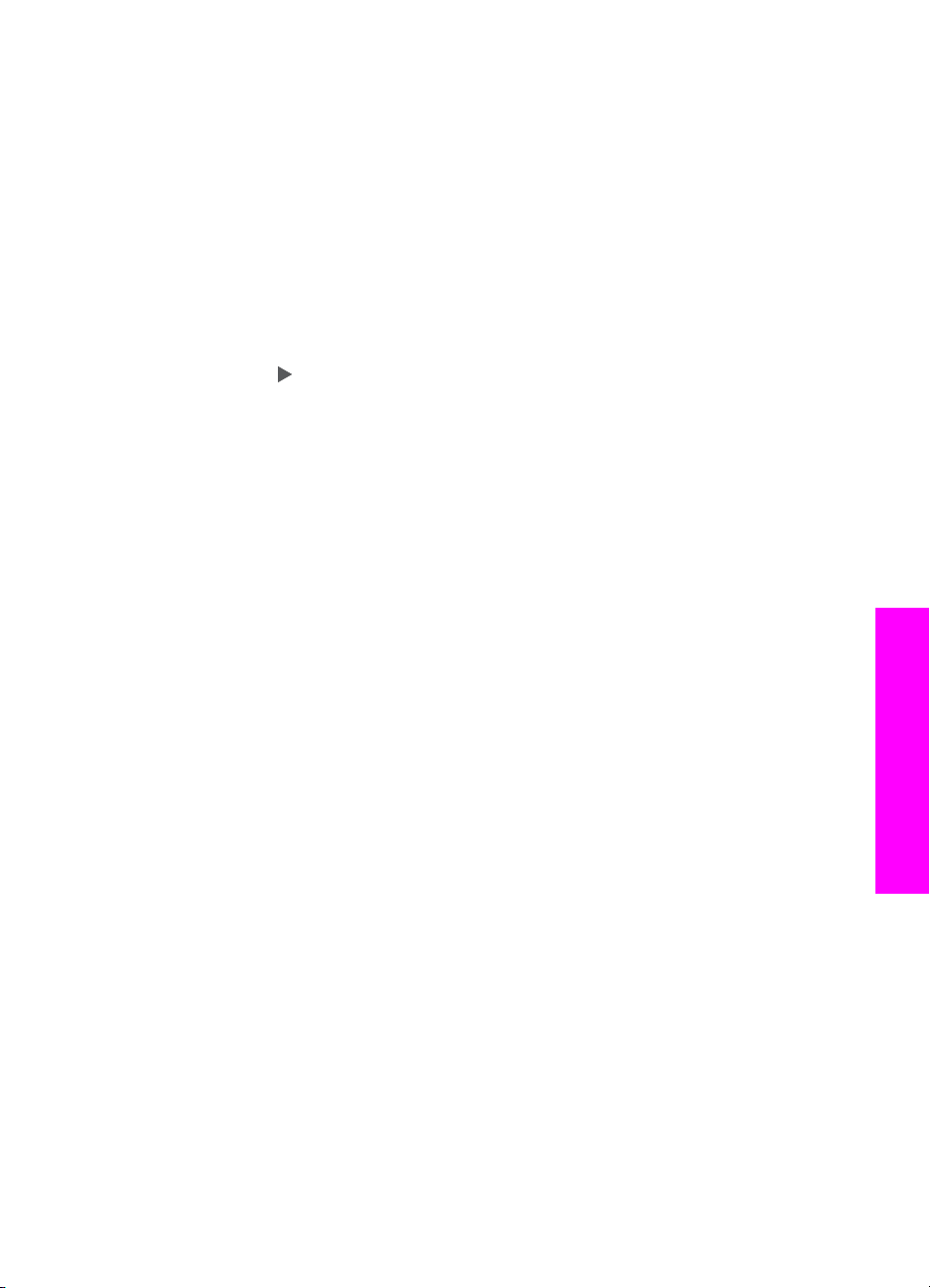
Karšto perkėlimo atvaizdo paruošimas
Vaizdą arba tekstą galite nukopijuoti ant karšto perkėlimo atvaizdams skirto popieriaus,
o tuomet lygintuvu perkelti jį ant marškinėlių, pagalvės užvalkalo, užtiesalo ar kitokio
audinio.
Patarimas Iš pradžių pabandykite priklijuoti lipduką ant kokio nors seno drabužio.
1 Įdėkite karšto perkėlimo popieriaus į įvesties dėklą.
2 Uždėkite originalą ant stiklo dešinėje pusėje.
Jeigu kopijuojate nuotrauką, padėkite ant ją stiklo taip, kad ilgasis nuotraukos
kraštas būtų išilgai artimajam stiklo kraštui.
3 Kopijavimo srityje spauskite mygtuką Meniu, kol pamatysite funkciją Copy Paper
Type (kopijavimo popieriaus tipas).
4
Spauskite
arba veidrodinis lipduko atvaizdas), tada spustelėkite mygtuką OK (gerai).
Pastaba Pasirinkite Iron-On (lipduko atvaizdas) popieriaus tipą tamsiam audiniui,
5 Paspauskite KOPIJUOTI - Nespalvotai arba KOPIJUOTI - Spalvotai.
Pastaba Jeigu kaip popieriaus tipą pasirinkate Iron-On Mirrored (veidrodinis
, kol pamatysite funkciją Iron-On arba Iron-On Mirrored (lipdukas
Iron-On Mirrored (veidrodinis lipduko atvaizdas) - baltam ar kitos
šviesios spalvos audiniui.
lipduko atvaizdas), HP all-in-one kopijuoja veidrodinį lipduko atvaizdą,
kad užlyginus jis atrodytų teisingai.
Kopijavimo sustabdymas
➔
Norėdami baigti kopijavimą, valdymo pulte paspauskite mygtuką Atšaukti.
Kopijavimo savybių naudojimas
Vartotojo vadovas 49
Page 53

Skyrius 7
Kopijavimo savybių naudojimas
50 HP Officejet 6200 series all-in-one
Page 54
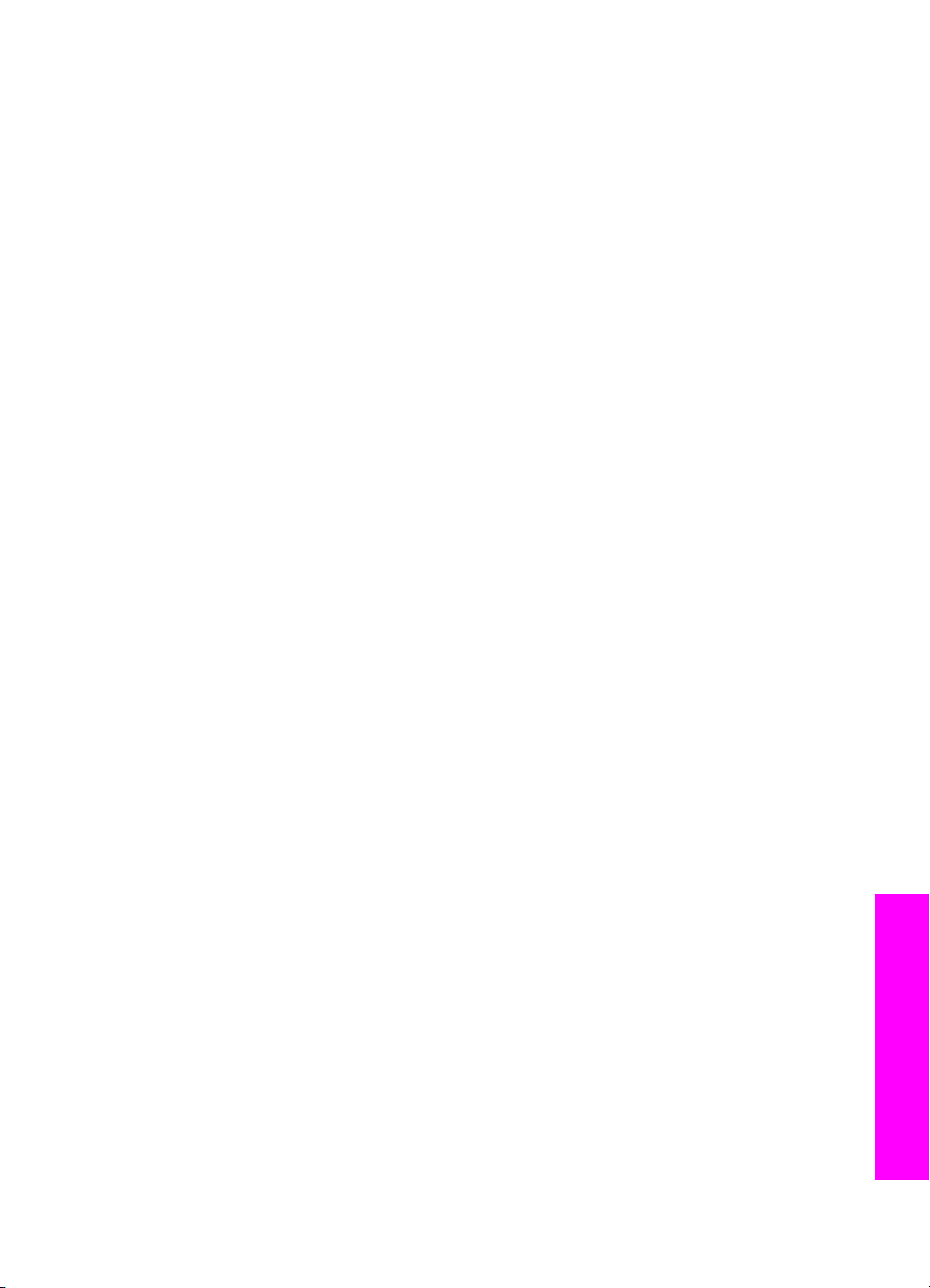
8
Nuskaitymo funkcijų naudojimas
Nuskaitymas (dar vadinamas skanavimu) yra procesas, paverčiantis tekstą ir
paveikslėlius į elektroninį formatą jūsų kompiuteryje. Jūs galite nuskaityti beveik viską:
nuotraukas, žurnalų straipsnius ir tekstinius dokumentus - saugokitės, kad
nesubraižytumėte HP all-in-one stiklinio paviršiaus.
Savo HP all-in-one nuskaitymo funkcijas galite naudoti taip:
● Nuskaityti straipsnio tekstą į teksto redagavimo programą ir pacituoti ataskaitoje.
● Spausdinti vizitines korteles ir brošiūras, nuskaičius logotipus į leidybos programą.
● Siųsti savo nuskaitytas mėgstamiausias nuotraukas draugams ir giminaičiams el.
paštu.
● Sudaryti namų ūkio arba biuro inventoriaus sąrašą su nuotraukomis.
● Sudaryti elektroninį brangiausių jums nuotraukų archyvą.
Pastaba Teksto nuskaitymas (dar vadinamas OCR) leidžia perkelti straipsnių, knygų ir
kitos spausdintinės medžiagos turinį į kompiuterio teksto apdorojimo
programas (ir daugybę kitų programų) kaip redaguoti paruoštą tekstą. Jei
norite pasiekti geriausių rezultatų, būtina išmokti gerai naudotis OCR
funkcija. Nesitikėkite, kad pirmą kartą naudojantis OCR programine įranga,
nuskaitytas tekstas bus visiškai tvarkingas. Naudojimasis OCR programine
įranga yra palaipsniui išmokstamas procesas.
Daugiau informacijos apie dokumentų nuskaitymą, ypač dokumentų, turinčių
ir teksto, ir grafikos, ieškokite kartu su jūsų OCR programine įranga
pateikiamoje dokumentacijoje.
Norint naudoti nuskaitymo funkcijas, jūsų HP all-in-one ir kompiuteris turi būti sujungti ir
įįjungti. Įrenginio HP all-in-one programinė įranga turi būti įdiegta ir paleista kompiuteryje
prieš nuskaitymą. Norėdami įsitikinti, ar programinė įranga veikia HP all-in-one
Windows sistemą naudojančiame kompiuteryje, patikrinkite, ar matote HP all-in-one
piktogramą sisteminiame dėkle ekrano apačioje, netoli laikrodžio. Macintosh sistemoje
HP all-in-one programinė įranga veikia visuomet.
Pastaba Uždarius HP Windows sisteminio dėklo piktogramą, HP all-in-one gali
prarasti kai kurias nuskaitymo funkcijas. Ekrane parodomas pranešimas No
Connection (nėra ryšio). Jei taip atsitiko, galite atkurti visišką funkcionavimą
iš naujo paleisdami kompiuterį ar HP Image Zone programinę įrangą.
Išsamesnės informacijos, kaip nuskaityti iš kompiuterio, kaip sureguliuoti, pakeisti dydį,
pasukti, karpyti ir pagerinti nuskaitytus vaizdus, rasite ekraniniame HP Image Zone
Help žinyne, kuris yra programinėje įrangoje.
Šiame skyriuje pateikiama informacija apie: nuskaityto vaizdo persiuntimą į ir iš įvairių
paskirties vietų ir peržiūros vaizdo koregavimą.
Nuskaitymas į programą
Jei jūsų HP all-in-one yra tiesiogiai sujungtas su kompiuteriu USB kabeliu, atlikite šiuos
veiksmus.
Galite nuskaityti originalus, padėtus ant stiklo, tiesiai iš valdymo pulto.
Vartotojo vadovas 51
Nuskaitymas
Page 55

Skyrius 8
Pastaba Šiame skyriuje pavaizduoti meniu rodiniai gali skirtis priklausomai nuo jūsų
kompiuterio operacinės sistemos ir į kurias programas nustatyta siųsti
HP Image Zone.
Norėdami persiųsti nuskaitytą vaizdą į programą
1 Padėkite originalą ant stiklo norima nuskaityti puse žemyn priekiniame dešiniajame
kampe.
2 Nuskaitymo srityje spauskite mygtuką Nuskaityti į.
Atidaromas nuskaitymo meniu Scan To, jame išvardinamos paskirties vietos
(įskaitant programas), į kurias galite siųsti nuskaitytus vaizdus. Numatytoji
paskirties vieta yra ta, kurią paskutinį kartą naudojote šiame meniu. Programas ir
kitas paskirties vietas, išvardinamas meniu Scan To, galite priskirti iš savo
kompiuterio HP Image Zone programinės įrangos.
3
Norėdami pasirinkti nuskaitymo paskirties programą, ją pasirinkite
spustelėkite OK (gerai) arba Pradėti nuskaityti.
HP Scan (HP nuskaitymo) lange atsiras nuskaitomo vaizdo peržiūros rodinys,
kuriame vaizdą galite redaguoti.
Išsamesnės informacijos apie vaizdo redagavimą rasite ekrane pateikiamame
HP Image Zone Help žinyne, kuris yra programinėje įrangoje.
4 Atlikite peržiūrimo vaizdo redagavimo veiksmus funkcijos HP Scan (HP
nuskaitymas) lange. Kai baigsite, spauskite Accept (patvirtinti).
Įrenginys HP all-in-one nusiunčia nuskaitytą vaizdą į pasirinktą programą.
Pavyzdžiui, jeigu pasirenkate HP Image Zone programinę įrangą (Windows) arba
JPEG to HP Gallery (Macintosh), automatiškai atidaroma programa ir parodomas
vaizdas.
HP Image Zone programinėje įrangoje yra daug įrankių, skirtų redaguoti nuskaitytą
vaizdą. Bendrąją vaizdo kokybę galite pagerinti koreguodami šviesumo, ryškumo,
spalvų tono ir sočio nustatymus. Vaizdą gali apkarpyti, išlyginti, pasukti arba pakeisti jo
dydį. Kai nuskaitytas vaizdas atrodo taip, kaip norite, jį galite atidaryti kita programa,
išsiųsti jį el. paštu, įrašyti į failą arba išspausdinti. Daugiau informacijos apie HP Image
Zone naudojimą ieškokite elektroniniame HP Image Zone Help žinyne.
arba , tada
Nuskaitymo sustabdymas
➔
Norėdami baigti nuskaitymo užduotį, valdymo pulte paspauskite mygtuką Atšaukti.
Nuskaitymas
52 HP Officejet 6200 series all-in-one
Page 56

Spausdinimas iš kompiuterio
9
Spausdinimas iš kompiuterio
HP all-in-one gali būti naudojamas su bet kokia programine įranga, kuri leidžia
spausdinti. Nurodymai šiek tiek skiriasi, priklausomai nuo to, ar spausdinate iš
Windows, ar iš Macintosh kompiuterio. Vykdykite šiame skyriuje pateiktus nurodymus,
atitinkančius turimą operacinę sistemą.
Be šiame skyriuje aprašytų spausdinimo funkcijų taip pat galite spausdinti specialius
darbus, pavyzdžiui, spaudinius ir nuotraukas be paraščių, spausdinti vaizdus tiesiogiai
iš skaitmeninio fotoaparato, palaikančio PictBridge, ir naudoti nuskaitytus vaizdus
spausdinant projektus iš HP Image Zone.
● Daugiau informacijos apie spausdinimą iš skaitmeninio fotoaparato žr. sk.
PictBridge fotoaparato naudojimas.
● Daugiau informacijos kaip atlikti specialiąsias spausdinimo užduotis su HP Image
Zone, žr. elektroniniame HP Image Zone Help žinyne.
Spausdinimas iš programos
Daugelį spausdinimo nustatymų automatiškai tvarko taikomoji programa, iš kurios
spausdinate, arba HP ColorSmart technologija. Jums reikia rankiniu būdu pakeisti
nustatymus tik tada, kai keičiate spausdinimo kokybę, spausdinate ant specifinio
popieriaus ar permatomos plėvelės, ar naudojate ypatingas funkcijas.
Kaip spausdinti iš programos, kuria kurdavote dokumentus (Windows
vartotojams)
1 Įsitikinkite, kad įvesties dėkle yra pakankamai popieriaus lapų.
2 Programos File (failas) meniu, spustelėkite funkciją Print (spausdinti).
3 Pasirinkite HP all-in-one kaip norimą naudoti spausdintuvą.
4 Jei reikia pakeisti nustatymus, spustelėkite mygtuką, kuris atsiranda Properties
(ypatybių) dialogo lange.
Priklausomai nuo jūsų programos, šis mygtukas gali būti pavadintas Properties
(ypatybės), Options (pasirinktys), Printer Setup (spausdintuvo nustatymai) ar
Printer (spausdintuvas).
5 Spausdinimo darbams naudokite atitinkamas pasirinktis - skirtukus Paper/Quality
(popierius/kokybė), Finishing (pabaiga), Effects (efektai), Basics (pagrindai) ir
Color (spalva).
Patarimas Galite paprastai pasitinkti tinkamus nustatymus savo spausdinimo
darbui, pasirinkdami vieną iš iš anksto numatytų spausdinimo darbų
skirtuke Printing Shortcuts (spausdinimo nuotodos). Spustelėkite
spausdinimo darbo tipą sąraše What do you want to do? (ką norite
daryti). Šiam spausdinimo tipui padaryti numatyti nustatymai; jie
apibendrinti skirtuku Printing Shortcuts (spausdinimo nuorodos)
pažymėtame lange. Jei reikia, jūs galite pakoreguoti nustatymus čia
arba kituose skirtukais pažymėtuose languose, Properties (ypatybių)
dialogo lange.
6 Spustelėdami OK (gerai), uždarykite Properties (ypatybių) dialogo langą.
7 Spustelėkite Print (spausdinti) ar OK (gerai).
Vartotojo vadovas 53
Page 57

Skyrius 9
Spausdinimas iš kompiuterio
Spausdinimas iš programos, kurioje dokumentas buvo sukurtas (Macintosh
vartotojams)
1 Įsitikinkite, kad įvesties dėkle yra pakankamai popieriaus lapų.
2 Prieš pradėdami spausdinti, nurodykite HP all-in-one priemonėje Chooser (OS 9),
Print Center (OS 10.2 arba ankstesnėje versijoje) arba Printer Setup Utility (OS
10.3 arba vėlesnėje versijoje).
3 Programos File (failas) meniu pasirinkite puslapio nustatymo funkciją Page Setup.
Atsidaręs puslapio nustatymo Page Setup dialogo langas leidžia nustatyti
popieriaus dydį, padėtį ir mastelį.
4 Nustatykite puslapio atributus:
– Pasirinkite popieriaus dydį.
– Pasirinkite lapo padėtį
– Procentais nurodykite mastelį.
Pastaba OS 9 dialogo lange funkcija Page Setup (puslapio nustatymas) taip pat
apima veidrodinio (arba apsukto) vaizdo spausdinimą arba puslapio
paraščių koregavimą dvipusiam spausdinimui.
5 Spustelėkite mygtuką OK (gerai).
6 Iš programos File (failas) meniu pasirinkite Print (spausdinti).
Atsidarys spausdinimo dialogo langas Print. Jei naudojate OS 9 sistemą, atsidarys
skirtuku General (bendrieji nustatymai) pažymėtas langas. Jei naudojate OS X
sistemą, atsidarys skirtuku Copies & Pages (kopijos ir puslapiai) pažymėtas
langas.
7 Pagal savo poreikius pakeiskite spausdinimo nustatymus kontekstiniuose
languose.
8 Norėdami pradėti spausdinti, spustelėkite mygtuką Print (spausdinti).
Spausdinimo nustatymų keitimas
Jūs galite nurodyti spausdinimo nustatymus HP all-in-one beveik bet kuriai spausdinimo
funkcijai atlikti.
Windows vartotojams
Prieš keisdami spausdinimo nuostatas, turite nuspręsti, ar keisite nuostatas tik tuo metu
vykdomai spausdinimo užduočiai, ar nustatysite numatytąsias nuostatas visoms
būsimoms spausdinimo užduotims. Priklausomai nuo spausdinimo nuostatų prieigos
būdo, nuostatų pakeitimai bus taikomi visoms būsimoms spausdinimo užduotims arba
tik tuo metu vykdomai spausdinimo užduočiai.
Kaip pakeisti spausdinimo nustatymus visiems būsimiems darbams
1 Programoje HP Director spragtelėkite Settings (nustatymai), nurodykite Print
Settings (spausdinimo nustatymus), tuomet spragtelėkite Printer Settings
(spausdintuvo nustatymai).
2 Pakeiskite spausdinimo nustatymus ir spustelėkite mygtuką OK (gerai).
Kaip pakeisti dabartinės spausdinimo užduoties nustatymus
1 Programos File (failas) meniu spustelėkite Print (spausdinti).
2 Įsitikinkite, kad HP all-in-one yra nustatytasis spausdintuvas.
3 Spustelėkite mygtuką, kuris atidaro Properties (ypatybių) dialogo langą.
54 HP Officejet 6200 series all-in-one
Page 58

Priklausomai nuo jūsų programos, šis mygtukas gali būti pavadintas Properties
(ypatybės), Options (pasirinktys), Printer Setup (spausdintuvo nustatymai) ar
Printer (spausdintuvas).
4 Pakeiskite spausdinimo nustatymus ir spustelėkite mygtuką OK (gerai).
5 Norėdami spausdinti užduotį, spustelėkite spausdinimo dialogo lango Print
mygtuką OK (gerai) arba Print (spausdinti).
Macintosh vartotojams
Norėdami pakeisti spausdinimo užduočiai naudojamus nustatymus, naudokite puslapio
nustatymo (Page Setup) ir spausdinimo (Print) dialogo langus. Kurį langą naudoti,
priklauso nuo to, kokį nustatymą norite keisti.
Kaip pakeisti popieriaus dydį, orientaciją ar dydžio procentą
1 Prieš pradėdami spausdinti, nurodykite HP all-in-one priemonėje Chooser (OS 9),
Print Center (OS 10.2 arba ankstesnėje versijoje) arba Printer Setup Utility (OS
10.3 arba vėlesnėse versijose).
2 Programos File (failas) meniu pasirinkite puspalio nustatymo funkciją Page Setup.
3 Pakeiskite popieriau dydžio, padėties ir procentinio mastelio nustatymus ir
spustelėkite mygtuką OK (gerai).
Kaip pakeisti visus spausdinimo nustatymus
1 Prieš pradėdami spausdinti, nurodykite HP all-in-one priemonėje Chooser (OS 9),
Print Center (OS 10.2 arba ankstesnėje versijoje) arba Printer Setup Utility (OS
10.3 arba vėlesnėse versijose).
2 Iš programos File (failas) meniu pasirinkite Print(spausdinti).
3 Pakeiskite spausdinimo nustatymus ir, norėdami pradėti spausdinti užduotį,
spustelėkite mygtuką Print (spausdinti).
Spausdinimas iš kompiuterio
Spausdinimo užduoties sustabdymas
Nors galite sustabdyti spausdinimo užduotį ir iš HP all-in-one, ir iš kompiuterio,
rekomenduojame sustabdyti iš HP all-in-one.
Kaip sustabdyti spausdinimą iš HP all-in-one
➔
Valdymo pulte spustelėkite mygtuką Atšaukti. Valdymo pulto ekrane ieškokite
pranešimo Print Cancelled (spausdinimo darbas atšauktas). Jei toks pranešimas
neatsiranda, dar kartą spustelkite Atšaukti.
Vartotojo vadovas 55
Page 59
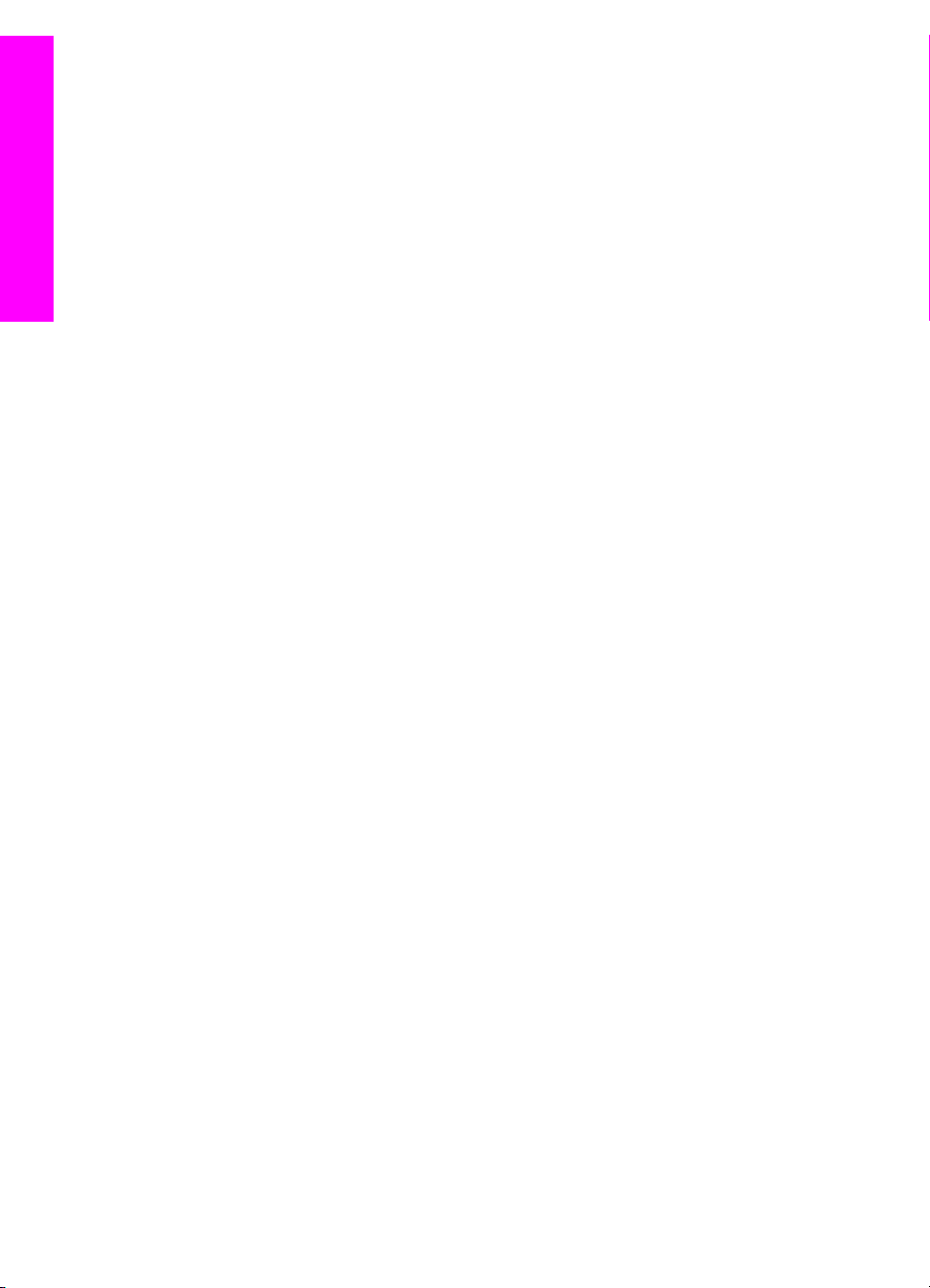
Skyrius 9
Spausdinimas iš kompiuterio
56 HP Officejet 6200 series all-in-one
Page 60

10
Fakso nustatymas
Atlikę visus Parengimo darbui vadove nurodytus veiksmus, baikite fakso nustatymą,
naudodamiesi šiame skyriuje pateiktais nurodymais. Pasilikite Parengimo darbui
vadovą, galbūt jo prireiks vėliau.
Šiame skyriuje sužinosite, kaip nustatyti HP all-in-one, kad faksas sėkmingai veiktų su
jūsų turima įranga ir tarnybomis, kurios naudojamos prijungtos prie tos pačios telefono
linijos, kaip ir HP all-in-one.
Prieš pradėdami HP all-in-one fakso nustatymą, išsiaiškinkite, kokia įranga ir
tarnybomis naudojatės ta pačia telefono linija. Iš pirmojo žemiau pateikiamos lentelės
stulpelio pasirinkite jūsų namuose ar biure naudojamos įrangos ir paslaugų derinį.
Tuomet susiraskite atitinkamą nustatymo variantą antrajame stulpelyje. Toliau šiame
skyriuje pateikti nuoseklūs nurodymai, kaip nustatyti kiekvieną variantą.
Fakso nustatymas
Kita įranga / tarnybos, naudojamos per
tą pačią telefono liniją, kaip ir fakso
aparatas
Nėra.
Turite faksui atskirą telefono liniją.
Skaitmeninės abonento linijos (DSL)
paslauga, teikiama telekomunikacijų
paslaugų įmonės.
Vietinė telefono stotelė (PBX) arba
skaitmeninio integruotų paslaugų tinklo
(ISDN) sistema.
Skirtingų skambučio signalų paslauga,
teikiama telekomunikacijų paslaugų
įmonės.
Telefono balso skambučiai.
Šia telefono linija priimate ir telefono, ir
fakso skambučius.
Telefono skambučiai ir balso pašto
paslauga.
Šia telefono linija priimate telefono bei
fakso skambučius ir esate užsisakę balso
pašto paslaugą, teikiamą
telekomunikacijų paslaugų įmonės.
Rekomenduojamas fakso nustatymas
A variantas: Atskira fakso linija (telefono
skambučiai ja nepriimami)
B variantas: Nustatykite HP all-in-one
darbui su DSL
C variantas: Nustatykite HP all-in-one
darbui su PBX telefonų sistema arba
ISDN linija
D variantas: Faksas vienoje linijoje su
skirtingų skambučio signalų paslauga
E variantas: Bendrai naudojama telefono
/ fakso linija
F variantas: Bendrai naudojama telefono /
fakso linija su balso pašto paslauga
Vartotojo vadovas 57
Page 61

Skyrius 10
A variantas: Atskira fakso linija (telefono skambučiai ja nepriimami)
Jei turite atskirą telefono liniją, kuria nepriimami telefono skambučiai ir neprijungta jokia
kita įranga, HP all-in-one nustatykite, kaip aprašyta šiame skyrelyje.
HP all-in-one vaizdas iš galo
1 Sieninis telefono lizdas
Fakso nustatymas
2 Telefono laidas, gautas su HP all-in-one, prijungtas prie „1-LINE“ prievado
HP all-in-one parengimas darbui su atskira fakso linija
1 Vieną telefono laido, gauto su HP all-in-one, galą įjunkite į sieninį telefono lizdą, o
kitą prijunkite prie HP all-in-one galinėje sienelėje esančio prievado, pažymėto „1LINE“.
Įspėjimas Jei prie sieninio telefono lizdo jungsite ne su HP all-in-one
pateiktą laidą, naudojantis faksu gali kilti problemų. Šis specialus telefono
laidas yra kitoks nei telefono laidai, kuriuos galbūt turite namuose ar biure.
Jei pateiktas laidas per trumpas, informacijos apie jo pailginimą ieškokite
skyriuje Su mano HP all-in-one pateiktas telefono laidas per trumpas.
2 Nustatykite HP all-in-one atsiliepti į įeinančius skambučius automatiškai. Kol šviečia
indikatorius, spustelėkite atsakiklio mygtuką Automatinis atsiliepimas.
3 (Pasirinktinai) Pakeiskite nustatymą Rings to Answer (po kiek skambučių
atsiliepti), nustatydami vieną arba du skambučius.
Kaip pakeisti šią nuostatą, žr. sk. Skambučių skaičiaus prieš atsiliepimą
nustatymas.
4 Atlikite fakso aparato veikimo patikrinimą. Išsamesnės informacijos ieškokite
skyriuje Fakso parengimo darbui patikrinimas.
Kai suskambės telefonas, HP all-in-one automatiškai atsilieps po nuostata Rings to
Answer (po kiek skambučių atsiliepti) nustatyto skambučių skaičiaus. Tuomet jis
pradės skleisti faksogramos priėmimo signalus faksogramą siunčiančiam aparatui ir
priims faksogramą.
58 HP Officejet 6200 series all-in-one
Page 62

B variantas: Nustatykite HP all-in-one darbui su DSL
Jei iš telekomunikacijų paslaugų įmonės esate užsisakę DSL paslaugą, naudodamiesi
šiame skyriuje pateiktais nurodymais, prijunkite DSL filtrą tarp sieninio telefono lizdo ir
HP all-in-one. DSL filtras pašalina skaitmeninį signalą, galintį trukdyti HP all-in-one
tinkamai palaikyti ryšį su telefono linija. (Jūsų šalyje / regione DSL gali būti vadinama
ADSL.)
Įspėjimas Jei naudojatės DSL linija be DSL filtro, negalėsite su HP all-in-one
siųsti ir priimti faksogramų.
HP all-in-one vaizdas iš galo
1 Sieninis telefono lizdas
2 DSL filtras ir laidas, pateikiamas jūsų DSL paslaugos teikėjo
3 Telefono laidas, gautas su HP all-in-one, prijungtas prie „1-LINE“ prievado
Fakso nustatymas
Nustatykite HP all-in-one darbui su DSL
1 Įsigykite DSL filtrą iš savo DSL paslaugos teikėjo.
2 Vieną telefono laido, gauto su HP all-in-one, galą prijunkite prie atviro DSL filtro
prievado, o kitą – prie HP all-in-one galinėje sienelėje esančio prievado, pažymėto
„1-LINE“.
Įspėjimas Jei prie sieninio telefono lizdo jungsite ne su HP all-in-one
pateiktą laidą, naudojantis faksu gali kilti problemų. Šis specialus telefono
laidas yra kitoks nei telefono laidai, kuriuos galbūt turite namuose ar biure.
3 DSL filtro laidą įjunkite į sieninį telefono lizdą.
4 Atlikite fakso aparato veikimo patikrinimą. Išsamesnės informacijos ieškokite
skyriuje Fakso parengimo darbui patikrinimas.
Vartotojo vadovas 59
Page 63

Skyrius 10
C variantas: Nustatykite HP all-in-one darbui su PBX telefonų sistema arba ISDN linija
Jei naudojate PBX telefonų sistemą arba ISDN konverterį / terminalo adapterį, atlikite
šiuos veiksmus:
● Jei naudojate PBX arba ISDN konverterį / terminalo adapterį, prijunkite HP all-inone prie prievado, skirto faksui ir telefonui. Be to, įsitikinkite, jog terminalo adapteris
nustatytas jūsų šalyje / regione naudojamam perjungimo tipui, jei tai įmanoma.
Pastaba Kai kuriose ISDN sistemose vartotojas gali nustatyti prievadų
konfigūraciją konkrečiai telefono įrangai. Pvz., vieną prievadą galite
priskirti telefonui ir Group 3 faksui, o kitą prievadą naudoti įvairiems
tikslams. Jei problemų kyla prijungus prie ISDN konverterio fakso /
telefono prievado, pamėginkite naudotis įvairiems tikslams skirtu
prievadu (jis gali būti pažymėtas užrašu „multi-combi“ ar pan.).
● Jei naudojate PBX telefonų sistemą, išjunkite laukiančio skambučio signalą –
nustatykite reikšmę „off“ (išjungta).
Įspėjimas Daugelyje skaitmeninių PBX sistemų gamyklinė laukiančio
Fakso nustatymas
● Jei naudojate PBX telefonų sistemą, prieš rinkdami fakso numerį, surinkite išorinės
● Jei prie sieninio telefono lizdo jungsite ne su HP all-in-one pateiktą laidą,
skambučio signalo reikšmė yra „on“ (įjungta). Laukiančio skambučio
signalas trikdys faksogramos perdavimą, todėl su HP all-in-one negalėsite
nei siųsti, nei priimti faksogramų. Kaip išjungti laukiančio skambučio
signalą, žr. PBX telefonų sistemos dokumentacijoje.
linijos prieigos kodą.
naudojantis faksu gali kilti problemų. Šis specialus telefono laidas yra kitoks nei
telefono laidai, kuriuos galbūt turite namuose ar biure. Jei pateiktas laidas per
trumpas, jo pailginimo instrukcijų ieškokite skyriuje Su mano HP all-in-one pateiktas
telefono laidas per trumpas.
D variantas: Faksas vienoje linijoje su skirtingų skambučio signalų paslauga
Jei naudojatės skirtingų skambučio signalų paslauga (teikiama telekomunikacijų
paslaugų įmonės), kuri suteikia galimybę vienoje telefono linijoje naudoti kelis telefono
numerius su skirtingais skambėjimo šablonais, nustatykite HP all-in-one, kaip aprašyta
šiame skyrelyje.
60 HP Officejet 6200 series all-in-one
Page 64
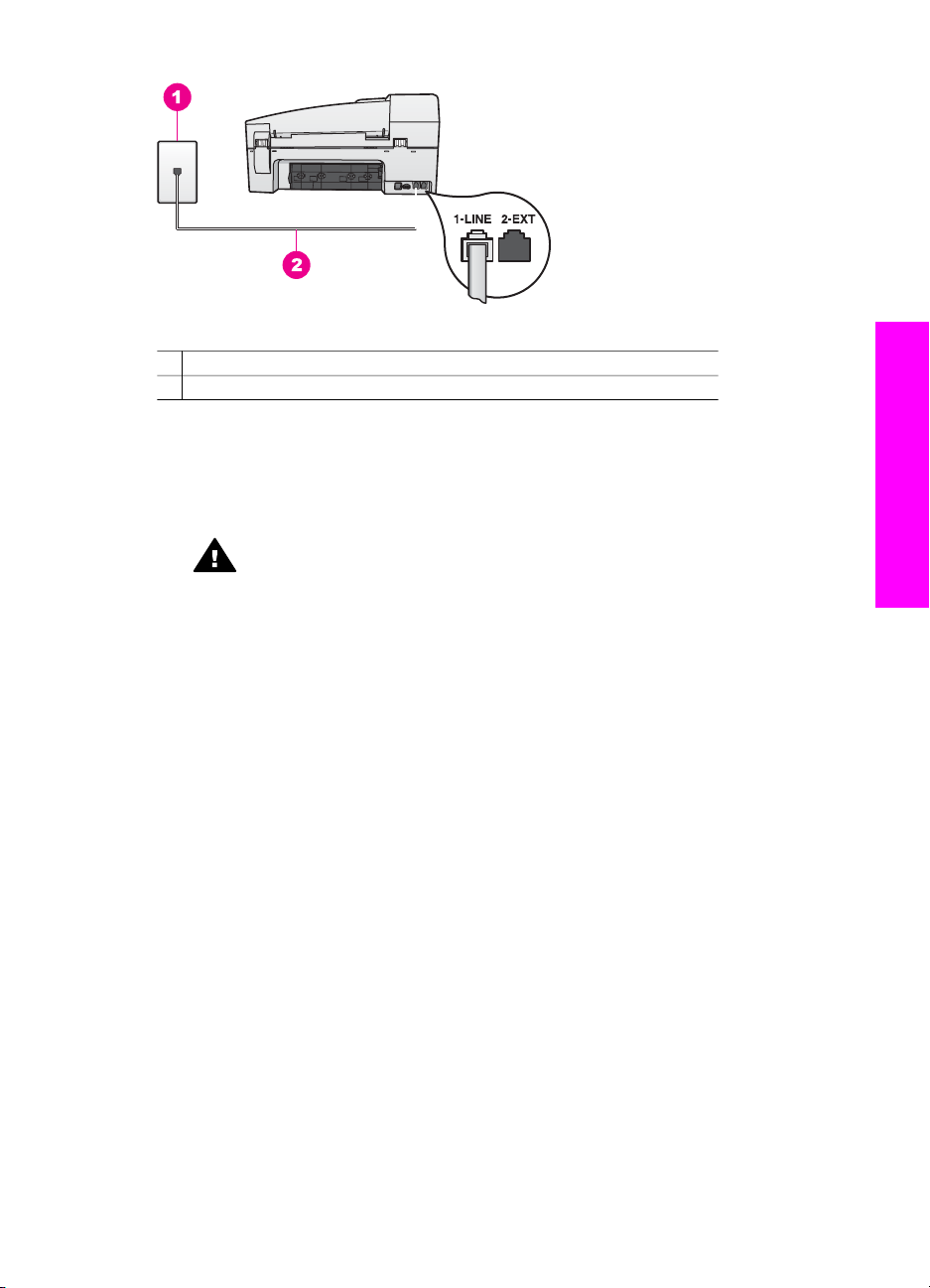
HP all-in-one vaizdas iš galo
1 Sieninis telefono lizdas
2 Telefono laidas, gautas su HP all-in-one, prijungtas prie „1-LINE“ prievado
HP all-in-one parengimas darbui su skirtingų skambučio signalų paslauga
1 Vieną telefono laido, gauto su įrenginio HP all-in-one, pakuote, galą įjunkite į
sieninį telefono lizdą, o kitą – į HP all-in-one galinėje sienelėje esantį prievadą,
paženklintą užrašu „1-LINE“.
Įspėjimas Jei prie sieninio telefono lizdo jungsite ne su HP all-in-one
pateiktą laidą, naudojantis faksu gali kilti problemų. Šis specialus telefono
laidas yra kitoks nei telefono laidai, kuriuos galbūt turite namuose ar biure.
Jei pateiktas laidas per trumpas, informacijos apie pailginimą ieškokite
skyriuje Su mano HP all-in-one pateiktas telefono laidas per trumpas.
2 Nustatykite HP all-in-one atsiliepti į įeinančius skambučius automatiškai. Kol šviečia
indikatorius, spustelėkite atsakiklio mygtuką Automatinis atsiliepimas.
3 Nuostata Answer Ring Pattern (skambučių šablonas) nustatykite skambučio
šabloną, kurį jūsų fakso numeriui priskyrė telekomunikacijų paslaugų įmonė, pvz.,
dvigubus arba trigubus skambučius.
Kaip pakeisti šį nustatymą, žr. sk. Skambučių šablono keitimas (skirtingi
skambučiai).
Pastaba Gamyklinis HP all-in-one nustatymas yra atsiliepti į visų tipų
skambučius. Jei nenustatysite reikiamo skambučių šablono,
telekomunikacijų paslaugų įmonės priskirto jūsų fakso numeriui, HP allin-one gali atsiliepti ir į telefono, ir į fakso skambučius, arba neatsiliepti
išvis.
Fakso nustatymas
4 (Pasirinktinai) Pakeiskite nustatymą Rings to Answer (po kiek skambučių
atsiliepti), nustatydami vieną arba du skambučius.
Kaip pakeisti šią nuostatą, žr. sk. Skambučių skaičiaus prieš atsiliepimą
nustatymas.
5 Atlikite fakso aparato veikimo patikrinimą. Išsamesnės informacijos ieškokite
skyriuje Fakso parengimo darbui patikrinimas.
HP all-in-one automatiškai atsilieps į gautus skambučius, kurių šablonas atitinka jūsų
pasirinktą (Answer Ring Pattern (skambučių šablono) nustatymą, po nustatymu
(Rings to Answer (po kiek skambučių atsiliepti) pasirinkto skambučių skaičiaus.
Vartotojo vadovas 61
Page 65

Skyrius 10
Tuomet jis pradės skleisti faksogramos priėmimo signalus faksogramą siunčiančiam
aparatui ir priims faksogramą.
E variantas: Bendrai naudojama telefono / fakso linija
Jei tuo pačiu telefonu numeriu priimami ir telefono, ir fakso skambučiai, o kita biuro
įranga (ar balso paštas) šioje telefono linijoje nenaudojama, nustatykite HP all-in-one,
kaip aprašyta šiame skyrelyje.
Fakso nustatymas
HP all-in-one vaizdas iš galo
1 Sieninis telefono lizdas
2 Telefono laidas, gautas su HP all-in-one, prijungtas prie „1-LINE“ prievado
HP all-in-one parengimas darbui su bendrai naudojama telefono / fakso linija
1 Vieną telefono laido, gauto su HP all-in-one, galą įjunkite į sieninį telefono lizdą, o
kitą prijunkite prie HP all-in-one galinėje sienelėje esančio prievado, paženklinto
„1-LINE“.
Įspėjimas Jei prie sieninio telefono lizdo jungsite ne su HP all-in-one
pateiktą laidą, naudojantis faksu gali kilti problemų. Šis specialus telefono
laidas yra kitoks nei telefono laidai, kuriuos galbūt turite namuose ar biure.
Jei pateiktas laidas per trumpas, informacijos apie jo pailginim ieškokite
skyriuje Su mano HP all-in-one pateiktas telefono laidas per trumpas.
2 Dabar turite nuspręsti, kaip HP all-in-one turėtų atsiliepti į skambučius –
automatiškai ar rankiniu būdu:
– Jei HP all-in-one nustatysite atsiliepti automatiškai, jis atsilieps į visus gautus
skambučius ir priims faksogramas. Jūsų HP all-in-one negalės šiuo atveju
atpažinti telefono ir fakso skambučių; jei manote, kad gautasis skambutis yra
telefono skambutis, turėsite atsiliepti į jį anksčiau nei HP all-in-one.
Norėdami atsiliepti į fakso skambučius automatiškai, kol šviečia indikatorius,
spustelėkite atsakiklio mygtuką Automatinis atsiliepimas.
– Jei HP all-in-one nustatysite atsiliepti į fakso skambučius rankiniu būdu,
turėsite į gaunamus fakso skambučius atsiliepti patys – kitaip HP all-in-one
negalės priimti faksogramų.
62 HP Officejet 6200 series all-in-one
Page 66

Norėdami atsiliepti į fakso skambučius rankiniu būdu, mygtuką Automatinis
atsiliepimas spauskite, kai indikatorius nešviečia.
3 Atlikite fakso aparato veikimo patikrinimą. Išsamesnės informacijos ieškokite
skyriuje Fakso parengimo darbui patikrinimas.
Jei telefono ragelį pakelsite anksčiau, nei atsilieps HP all-in-one, ir išgirsite siunčiančiojo
fakso aparato signalą, turėsite atsiliepti į fakso skambutį rankiniu būdu. Išsamesnės
informacijos ieškokite skyriuje Faksogramų priėmimas rankiniu būdu.
F variantas: Bendrai naudojama telefono / fakso linija su balso pašto paslauga
Jei tuo pačiu telefono numeriu priimate telefono bei fakso skambučius ir iš
telekomunikacijų paslaugų įmonės esate užsisakę balso pašto paslaugą, HP all-in-one
nustatykite, kaip nurodyta šiame skyrelyje.
Pastaba Faksogramų priimti automatiškai negalėsite, jei fakso skambučiams
naudojamu telefono numeriu naudojatės balso pašto paslauga. Faksogramas
turėsite priimti rankiniu būdu, t.y., turėsite atsiliepti į gautus fakso skambučius
patys. Jei norite faksogramas priimti automatiškai, kreipkitės į
telekomunikacijų paslaugų įmonę ir užsisakykite skirtingų skambučio signalų
paslaugą arba fakso skambučiams gaukite atskirą telefono liniją.
Fakso nustatymas
HP all-in-one vaizdas iš galo
1 Sieninis telefono lizdas
2 Telefono laidas, gautas su HP all-in-one, prijungtas prie „1-LINE“ prievado
HP all-in-one parengimas darbui su balso pašto paslauga
1 Vieną telefono laido, gauto su HP all-in-one, galą įjunkite į sieninį telefono lizdą, o
kitą prijunkite prie HP all-in-one galinėje sienelėje esančio prievado, pažymėto „1LINE“.
Vartotojo vadovas 63
Page 67

Skyrius 10
Įspėjimas Jei prie sieninio telefono lizdo jungsite ne su HP all-in-one
pateiktą laidą, naudojantis faksu gali kilti problemų. Šis specialus telefono
laidas yra kitoks nei telefono laidai, kuriuos galbūt turite namuose ar biure.
Jei pateiktas laidas per trumpas, informacijos apie jo pailginimą ieškokite
skyriuje Su mano HP all-in-one pateiktas telefono laidas per trumpas.
2 Nustatykite HP all-in-one atsiliepti į įeinančius skambučius rankiniu būdu.
Spustelėkite atsakiklio mygtuką Automatinis atsiliepimas, kai indikatorius
nešviečia.
3 Atlikite fakso aparato veikimo patikrinimą. Išsamesnės informacijos ieškokite
skyriuje Fakso parengimo darbui patikrinimas.
Į gaunamus fakso skambučius turėsite atsiliepti patys – kitaip HP all-in-one negalės
priimti faksogramų. Kaip priimti faksogramas rankiniu būdu, žr. sk. Faksogramų
priėmimas rankiniu būdu.
Fakso parengimo darbui patikrinimas
Galite patikrinti fakso nustatymą ir HP all-in-one būseną, kad įsitikintumėte, jog jis
tinkamai parengtas darbui. Atlikite šį testą, kai baigsite HP all-in-one fakso nustatymą.
Testo metu atliekami šie veiksmai:
Fakso nustatymas
● Patikrinama fakso techninė įranga
● Patikrinama, ar telefono laidas prijungtas prie reikiamo prievado
● Patikrinama, ar yra numerio rinkimo signalas
● Patikrinama, ar telefono linija aktyvi
● Patikrinama telefono linijos prijungties būsena
Testo rezultatus HP all-in-one išspausdina ataskaitoje. Jei testas baigėsi nesėkmingai,
peržiūrėkite ataskaitą, pagal joje pateiktą informaciją išspręskite problemą, tuomet
paleiskite testą iš naujo.
Fakso nustatymo testo paleidimas iš valdymo pulto
1 Nustatykite HP all-in-one faksą pagal šiame skyriuje pateiktus parengimo darbui
nurodymus.
2 Prieš pradėdami testą, įsitikinkite, jog įstatytos spausdinimo kasetės ir įdėta
popieriaus.
Išsamesnės informacijos ieškokite skyriuose Spausdinimo kasečių pakeitimas ir
Viso formato popieriaus įdėjimas.
3 Paspauskite Nustatymas.
4 Paspauskite 6, tuomet paspauskite 5.
Taip pasirinksite įrankių meniu Tools ir fakso veikimo patikrinimo funkciją Run Fax
Test.
HP all-in-one parodys valdymo pulto ekrane patikrinimo būseną ir išspausdins
ataskaitą.
5 Peržiūrėkite ataskaitą.
– Jei testas pavyko ir vis tiek kyla problemų siunčiant arba priimant
faksogramas, patikrinkite ataskaitoje išvardytus fakso nustatymus ir įsitikinkite,
64 HP Officejet 6200 series all-in-one
Page 68

jog jie teisingi. Nenustatyti arba netinkamai nustatyti fakso nustatymai gali
sukelti problemų naudojantis faksu.
– Jei testas baigėsi nesėkmingai, peržiūrėkite ataskaitą – joje rasite
informacijos, kaip pašalinti aptiktas problemas.
6 Gavę HP all-in-one ataskaitą, paspauskite mygtuką OK (gerai).
Jei reikia, pašalinkite aptiktas problemas ir paleiskite testą iš naujo.
Daugiau informacijos apie tai, kaip pašalinti testo metu aptiktas problemas, žr. sk.
Fakso testas nepavyko.
Fakso nustatymas
Vartotojo vadovas 65
Page 69

Skyrius 10
Fakso nustatymas
66 HP Officejet 6200 series all-in-one
Page 70

11
Fakso funkcijų naudojimas
Naudodamiesi HP all-in-one galite siųsti ir priimti spalvotas ir nespalvotas faksogramas.
Galite nustatyti sparčiojo rinkimo numerių sąrašą, kad greitai ir lengvai galėtumėte
išsiųsti faksogramas dažniausiai renkamais numeriais. Iš priekinio pulto galite nustatyti
fakso pasirinkties numerį, pvz. skyrą
Kad galėtumėte išnaudoti visas programos HP Director, pateikiamos kartu su
HP Image Zone programine įranga, funkcijas, išnagrinėkite HP Director.
Naudodamiesi HP Director, galite siųsti faksogramą iš savo kompiuterio, kompiuteriu
sukurtą titulinį lapą ir greitai nustatyti spartųjį rinkimą. Daugiau informacijos žr. ekrane
pateikiamame HP Image Zone Help žinyne.
Informacijos apie prieigą prie HP Director ieškokite skyriuje Su HP Image Zone
galėsite dar geriau išnaudoti savo HP all-in-one.
HP all-in-one nustatymas gauti faksogramą
Priklausomai nuo to, kaip esate nustatę HP all-in-one, faksogramas gausite
automatiškai ar neautomatiškai. Jeigu esate įjungę automatinio atsakymo funkciją
HP all-in-one, jis atsilieps į įeinančius skambučius ir priims gaunamas faksogramas. Jei
nustatėte HP all-in-one priimti faksogramas rankiniu būdu, turėsite atsakyti
skambinančiajam, nes kitaip negalėsite priimti faksogramos HP all-in-one. Dar apie tai
žr. skyriuje Faksogramų priėmimas rankiniu būdu.
Tam tikrose situacijose galite norėti gauti faksogramas rankiniu būdu. Pavyzdžiui, jeigu
telefono liniją naudojate bendrai HP all-in-one ir telefonui ir nesate nustatę atskiro
skambėjimo signalo arba atsakiklio, kad priimtumėte faksogramas rankiniu būdu, jums
reikės atitinkamai nustatyti HP all-in-one. Jei naudojatės balso pašto paslauga, į fakso
skambučius taip pat turėsite atsiliepti patys. Taip yra todėl, kad HP all-in-one neatskiria
faksogramos ir telefono signalo.
Kaip parengti biuro įrangą darbui su HP all-in-one, žr. sk. Fakso nustatymas.
Fakso funkcijų naudojimas
Jūsų nustatymui rekomenduojamo atsiliepimo režimo pasirinkimas
Norėdami nustatyti rekomenduojamą atsiliepimo režimą savo HP all-in-one,
priklausomai nuo jūsų namų arba biuro nustatymo, ieškokite informacijos lentelėje
žemiau. Pirmame lentelės stulpelyje pasirinkite savo biure naudojamos įrangos ir
paslaugų rūšį. Tada antrame stulpelyje raskite rekomenduojamą atsiliepimo tipą.
Trečiajame aprašyta, kaip HP all-in-one atsakys į įeinančius skambučius.
Pasirinkę savo namų ar biuro nustatymui rekomenduojamą atsiliepimo režimą, žr. sk.
Atsiliepimo režimo nustatymas.
Vartotojo vadovas 67
Page 71

Skyrius 11
Įranga/ tarnybos,
bendrai naudojančios
fakso telefono liniją
Nėra.
(Turite atskirą fakso
telefono liniją, kuria
priimate tiktai fakso
skambučius.)
Bendrai naudojama
balso pašto ir fakso
telefono linija, be
atsakiklio.
(Jūs turite vieną telefono
liniją, kuria gaunate
telefono ir fakso
signalus.)
Jūsų telefono kompanijos
teikiama balso pašto
paslauga.
Rekomenduojam
as atsiliepimo
režimas
Automatinis
(Šviečia
Automatinio
atsiliepimo
indikatorius.)
Rankinis
(Indikatorius
Automatinis
atsiliepimas
nešviečia.)
Rankinis
(Indikatorius
Automatinis
atsiliepimas
nešviečia.)
Aprašas
HP all-in-one automatiškai atsako į visus
įeinančius signalus su Rings to Answer
(atsiliepti skirti skambučiai) nustatymu.
Daugiau informacijos apie signalų skaičiaus
nustatymą, žr. sk. Skambučių skaičiaus prieš
atsiliepimą nustatymas.
HP all-in-one automatiškai į signalus
neatsakys. Visas faksogramas turite priimti
rankiniu būdu, spustelėdami FAKSOGRAMA -
Nespalvotai arba FAKSOGRAMA - Spalvotai.
Kaip priimti faksogramas rankiniu būdu, žr. sk.
Faksogramų priėmimas rankiniu būdu.
Galbūt norėsite naudoti šį nustatymą, jei linija
dažniausiai naudojama pokalbiams telefonu, o
faksogramas gaunate tik retkarčiais.
HP all-in-one automatiškai į signalus
neatsakys. Visas faksogramas turite priimti
rankiniu būdu, spustelėdami FAKSOGRAMA -
Nespalvotai arba FAKSOGRAMA - Spalvotai.
Kaip priimti faksogramas rankiniu būdu, žr. sk.
Faksogramų priėmimas rankiniu būdu.
Atsakiklis ir bendrai
naudojama balso pašto ir
fakso telefono linija.
Automatinis
(Indikatorius
Automatinis
atsiliepimas
nešviečia.)
Atsakiklis atsilieps į skambutį ir HP all-in-one
„klausysis“ linijos. Jei HP all-in-one nustato
fakso signalus, HP all-in-one priims
faksogramą.
Taip pat nustatykite skambučių iki atsiliepimo
skaičių HP all-in-one, didesnį už skambučių
skaičių, po kurio įsijungia atsakiklis. Atsakiklis
Fakso funkcijų naudojimas
turi atsiliepti į skambutį anksčiau už HP all-inone. Daugiau informacijos apie skambučių
skaičių prieš atsiliepiant ieškokite skyriuje
Skambučių skaičiaus prieš atsiliepimą
nustatymas.
Skirtingų signalų
paslauga.
Automatinis
(Šviečia
Automatinio
atsiliepimo
indikatorius.)
HP all-in-oneautomatiškai atsako į visus
įeinančius signalus.
Įsitikinkite, kad skambėjimo šablonas, kurį
įmonė paskyrė jūsų fakso telefono linijai,
atitinka skambėjimo signalo šabloną,
nustatytą HP all-in-one. Daugiau informacijos
rasite skyriuje Skambučių šablono keitimas
(skirtingi skambučiai).
68 HP Officejet 6200 series all-in-one
Page 72

Atsiliepimo režimo nustatymas
Nuo atsiliepimo režimo priklauso ar HP all-in-one atsilieps į gaunamus skambučius.
Jeigu nustatote HP all-in-one atsiliepti į fakso skambučius automatiškai (šviečia
indikatorius Automatinis atsiliepimas), įrenginys atsilieps į visus įeinančius
skambučius ir priims faksogramas. Jeigu nustatote HP all-in-one atsiliepti į fakso
skambučius rankiniu būdu (indikatorius Automatinis atsiliepimas nešviečia), turite
pats galėti atsiliepti ir priimti įeinančius fakso skambučius, nes HP all-in-one faksogramų
nepriims. Dar apie tai žr. skyriuje Faksogramų priėmimas rankiniu būdu.
Jei nežinote, kurį atsiliepimo režimą naudoti, žr. sk. Jūsų nustatymui rekomenduojamo
atsiliepimo režimo pasirinkimas.
➔
Norėdami nustatyti atsiliepimo režimą, spustelėkite atsakiklio mygtuką
Automatinis atsiliepimas.
Kai šviečia atsakiklio indikatorius Automatinis atsiliepimas, jūsų HP all-in-one
automatiškai atsilieps į skambučius. Kai indikatorius nešviečia, HP all-in-one į
skambučius neatsiliepia.
Faksogramos siuntimas
Faksogramą galite išsiųsti įvairiais būdais. Naudodamiesi valdymo pultu, iš HP all-inone galite išsiųsti nespalvotą arba spalvotą faksogramą. Be to, faksogramą galite
išsiųsti rankiniu būdu iš prijungto telefono. Tuomet galėsite pasikalbėti su gavėju prieš
išsiųsdami faksogramą.
Jeigu dažnai siunčiate faksogramas tais pačiais numeriais, galite nustatyti sparčiojo
rinkimo numerius ir siųsti faksogramas spustelėdami mygtuką Spartusis rinkimas arba
sparčiojo rinkimo vienu mygtuko spustelėjimo mygtuką. Daugiau informacijos apie visus
faksogramų siuntimo būdus žr. šiame skyrelyje.
Fakso funkcijų naudojimas
Paprastos faksogramos siuntimas
Naudodami valdymo pultą galite siųsti vieno ar kelių lapų faksogramas.
Pastaba Jei jums reikia spausdinto patvirtinimo, jog faksogramos buvo sėkmingai
išsiųstos, prieš jas išsiųsdami, įjunkite faksogramos patvirtinimą. Išsamesnės
informacijos ieškokite skyriuje Faksogramos išsiuntimo patvirtinimo funkcijos
įjungimas.
Patarimas Faksogramą galite išsiųsti ir rinkdami numerį rankiniu būdu, klausydamiesi
linijos signalo. Taip galėsite kontroliuoti numerio rinkimo spartą. Ši ypatybė
naudinga, jei norite pasinaudoti atsiskaitymo už telefoniniu pokalbius
kortele ir norite atsakyti į tonų šaukimą. Išsamesnės informacijos ieškokite
skyriuje Faksogramos siuntimas naudojant priekinį pultą.
1 Įdėkite originalus puse, kurią norite spausdinti, į viršų į dokumentų tiektuvo dėklą,
viršutine lapo dalimi kairėje pusėje. Jeigu siunčiate vieno lapo faksogramą, ją taip
pat galite dėti ant stiklo.
Pastaba Jeigu siunčiate kelių puslapių faksogramą, originalus sudėkite į
automatinį dokumentų tiektuvą.
2 Įveskite fakso numerį klaviatūra.
Vartotojo vadovas 69
Page 73

Skyrius 11
Patarimas Norėdami įvesti pauzę fakso numeryje, spustelėkite Perskambinti/
pauzė.
3 Spustelėkite mygtuką FAKSOGRAMA - Nespalvotai.
4 Jeigu originalas įdėtas ant stiklo, spustelėkite 1.
Patarimas Iš HP all-in-one taip pat galite siųsti spalvotas faksogramas, pavyzdžiui,
nuotraukas. Spustelėkite mygtuką FAKSOGRAMA - Spalvotai, o ne
FAKSOGRAMA - Nespalvotai.
Ar žinote, kad galite siųsti faksogramą iš savo kompiuterio naudojant HP Director kuris
yra HP Image Zone programoje? Su faksograma galite išsiųsti ir kompiuteriu sukurtą
titulinį puslapį. Tai paprasta. Daugiau informacijos žr. ekrane pateikiamame HP Image
Zone Help (HP Image Zone žinyne), gautame su HP Image Zone programine įranga.
Faksogramos išsiuntimo patvirtinimo funkcijos įjungimas
Jei jums reikia spausdinto patvirtinimo, jog faksogramos buvo sėkmingai išsiųstos,
prieš jas išsiųsdami, įjunkite faksogramos patvirtinimą, atlikdami šiuos nurodymus.
Numatytasis faksogramos patvirtinimo nustatymas yra Every Error (visos klaidos). Tai
reiškia, kad jūsų HP all-in-one spausdina ataskaitą tik tada, kai siunčiant ar priimant
faksogramą susiduriama su problema. Po kiekvienos operacijos valdymo pulto ekrane
trumpam pasirodo pranešimas, informuojantis, ar faksograma buvo sėkmingai išsiųsta.
Išsamesnės informacijos apie ataskaitų spausdinimą ieškokite skyriuje Ataskaitų
spausdinimas.
1 Paspauskite Nustatymas.
2 Paspauskite 2, po to -1.
Taip pasirinksite Print Report (spausdinti ataskaitą) - Fax Report Setup (fakso
ataskaitų nustatymas).
3
Spauskite
(gerai).
Kaskart siunčiant faksogramą, HP all-in-one išspausdins patvirtinančią ataskaitą
apie tai, ar jūsų faksograma buvo išsiųsta sėkmingai, ar ne.
, kol pamatysite pranešimą Send Only (tik siųsti), tada spustelėkite OK
Pastaba Jei pasirinksite Send Only (tik siuntimo), ataskaitos nebus
Fakso funkcijų naudojimas
spausdinamos, jei klaidų kils HP all-in-one priimant faksogramas. Jei
norite peržiūrėti faksogramų priėmimo klaidas, išspausdinkite Fax Log
(faksogramų žurnalą). Daugiau informacijos apie tai, kaip išspausdinti
faksogramų žurnalą, žr. sk. Neautomatinis pranešimų kūrimas.
Faksogramos siuntimas rankiniu būdu iš telefono
Prieš išsiųsdami faksogramą galite paskambinti telefonu ir pakalbėti su adresatu. Tai
yra vadinama faksogramos siuntimas neautomatiniu (rankiniu) būdu. Šis būdas yra
patogus norint prieš siunčiant sužinoti, ar adresatas gali priimti faksogramą.
1 Sudėkite originalus puse, kurią norite spausdinti, į viršų į dokumentų tiektuvo
dėklą, viršutine puslapio puse kairėje pusėje.
2 Surinkite numerį naudodamiesi telefono, kuris yra prijungtas prie jūsų HP all-in-
one, klaviatūra.
70 HP Officejet 6200 series all-in-one
Page 74

Pastaba Numerį turite rinkti telefono klaviatūra. Nenaudokite HP all-in-one
priekinio pulto klaviatūros.
3 Atlikite vieną iš šių veiksmų:
– Jeigu surinkus numerį girdimi fakso signalai, norėdami išsiųsti faksogramą,
per tris sekundes paspauskite mygtuką FAKSOGRAMA - Spalvotai arba
FAKSOGRAMA - Nespalvotai.
– Jei gavėjas atsilieps telefonu, galite pasikalbėti su gavėju prieš išsiųsdami
faksogramą. Pasirengę išsiųsti faksogramą, spustelėkite valdymo pulto
mygtuką FAKSOGRAMA - Nespalvotai arba FAKSOGRAMA - Spalvotai.
Kol siunčiama faksograma, telefono linija tyli. Tuo momentu jūs galite padėti
telefono ragelį. Jei norite, tęsti pokalbį galite tol, kol bus išsiųsta faksograma.
Kaip automatiškai iš naujo rinkti užimtus numerius arba tuos, kuriais buvo neatsakyta
Galite naudoti perskambinimo funkciją, norėdami išsiųsti faksogramą paskutiniu
numeriu, rinktu valdymo pultu.
1 Sudėkite originalus puse, kurią norite spausdinti, į viršų į dokumentų tiekimo dėklą,
viršutine lapo puse kairėje pusėje.
2 Spustelėkite mygtuką Perskambinti/pauzė.
Valdymo pulto ekrane rodomas paskutinis rinktas numeris.
3 Spustelėkite mygtuką FAKSOGRAMA - Nespalvotai arba FAKSOGRAMA -
Spalvotai.
Kaip siųsti faksogramą naudojant spartųjį rinkimą
Faksogramą galite greitai išsiųsti spustelėdami mygtuką Spartusis rinkimas arba
sparčiojo rinkimo vienu mygtuko paspaudimo mygtuką valdymo pulte. Sparčiojo rinkimo
vienu mygtuko paspaudimu mygtukai atitinka pirmus penkeris sparčiojo rinkimo įrašus.
Kol sparčiojo rinkimo įrašų nenustatysite, jų nematysite. Išsamesnės informacijos
ieškokite skyriuje Sparčiojo rinkimo nustatymas.
1 Sudėkite originalus puse, kurią norite spausdinti, į viršų į dokumentų tiekimo dėklą,
viršutine lapo puse kairėje pusėje.
2 Atlikite vieną iš šių veiksmų:
– Spauskite mygtuką Spartusis rinkimas, kol pamatysite atitinkamą sparčiojo
rinkimo įrašą. Taip pat galite pereiti per sparčiojo rinkimo įrašus spausdami
arba .
– Spustelėkite mygtuką Spartusis rinkimas ir valdymo pulto klaviatūra įveskite
sparčiojo rinkimo kodą.
– Spustelėkite sparčiojo rinkimo vienu mygtuko paspaudimu mygtuką.
3 Spustelėkite mygtuką FAKSOGRAMA - Nespalvotai arba FAKSOGRAMA -
Spalvotai.
Faksogramos siuntimo suplanavimas
Galite suplanuoti išsiųsti nespalvotą faksogramą vėliau tą pačią dieną (pavyzdžiui, kai
telefono linijos bus ne tokios užimtos arba telefono ryšys bus pigesnis). Planuodami
faksogramos siuntimą, sudėkite originalus dokumentu tiekimo dėkle, o ne ant stiklo.
HP all-in-one automatiškai išsiunčia faksogramą atėjus suplanuotam laikui.
Fakso funkcijų naudojimas
Vartotojo vadovas 71
Page 75

Skyrius 11
Vienu metu galite suplanuoti išsiųsti tik vieną faksogramą. Tačiau suplanavus
faksogramos siuntimą galite toliau siųsti kitas faksogramas įprastu būdu.
1 Sudėkite originalus puse, kurią norite spausdinti, į viršų į dokumentų tiekimo dėklą,
viršutine lapo puse kairėje pusėje.
Pastaba Originalus sudėkite į dokumentų tiekimo dėklą, o ne ant stiklo. Jeigu
originalus sudedate ant stiklo, ši funkcija nepalaikoma.
2 Faksogramų srityje spauskite mygtuką Meniu, kol pamatysite pranešimą How to
Fax (kaip siųsti faksogramą).
3
Spauskite
, kol pamatysite pranešimą Send Fax Later (siųsti faksogramą
vėliau), tada spustelėkite OK (gerai).
4 Įveskite siuntimo laiką skaitine klaviatūra, tada spustelėkite mygtuką OK (gerai).
5 Klaviatūra įveskite fakso numerį, spustelėkite sparčiojo siuntimo vienu mygtuko
paspaudimu mygtuką arba mygtuką Spartusis rinkimas, kol pamatysite atitinkamą
sparčiojo rinkimo įrašą.
6 Spustelėkite FAKSOGRAMA - Nespalvotai.
HP all-in-one išsiunčia faksogramą suplanuotu laiku. Suplanuotas laikas rodomas
valdymo pulto ekrane.
Suplanuotos faksogramos siuntimo atšaukimas
Galite atšaukti suplanuotą arba šiuo metu apdorojamą faksogramą. Suplanavus
faksogramą, suplanuotas siuntimo laikas parodomas valdymo pulto ekrane.
➔
Po to, kai suplanuotas laikas parodomas valdymo pulto ekrane, spustelėkite
mygtuką Atšaukti, tada spustelėkite 1.
Suplanuota faksograma atšaukiama.
Faksogramos siuntimas iš atminties
Galite nuskaityti nespalvotą faksogramą į atmintį ir tada išsiųsti ją iš atminties. Ši
funkcija naudinga, jeigu fakso numeris, kuriuo norite siųsti faksogramą, užimtas arba
laikinai nepasiekiamas. HP all-in-one nuskaito originalus į atmintį ir išsiunčia, kai
pavyksta susisiekti su priimančiu fakso aparatu. Po to, kai HP all-in-one nuskaito
puslapius į atmintį, galite iš karto išimti originalus iš dokumentų tiekimo dėklo.
Fakso funkcijų naudojimas
72 HP Officejet 6200 series all-in-one
1 Sudėkite originalus puse, kurią norite spausdinti, į viršų į dokumentų tiekimo dėklą,
viršutine lapo puse kairėje pusėje.
Pastaba Sudėkite originalus į dokumentų tiekimo dėklą, ne ant stiklo. Jeigu
originalus sudėsite ant stiklo, ši funkcija nepalaikoma.
2 Fakso srityje spauskite mygtuką Meniu, kol pamatysite pranešimą How to Fax
(kaip siųsti faksogramą).
3
Spauskite
, kol pamatysite meniu Scan & Fax (nuskaitymas ir siuntimas faksu),
tada spustelėkite mygtuką OK (gerai).
4 Klaviatūra įveskite fakso numerį, spustelėkite sparčiojo siuntimo vienu mygtuko
paspaudimu mygtuką arba mygtuką .Spartusis rinkimas, kol pamatysite
atitinkamą sparčiojo rinkimo įrašą.
5 Spustelėkite mygtuką FAKSOGRAMA - Nespalvotai.
Page 76

Pastaba Jeigu spustelėkite mygtuką FAKSOGRAMA - Spalvotai, faksogramos
bus siunčiamos nespalvotai. Valdymo pulto ekrane pasirodo
pranešimas.
HP all-in-one nuskaito originalus į atmintį ir išsiunčia faksogramą, kai atsilaisvina
priimantis fakso aparatas. Jeigu visas faksogramas norite siųsti naudodami šiuos
nustatymus, pakeiskite juos į numatytuosius. Išsamesnės informacijos ieškokite
skyriuje Naujų numatytųjų nustatymų įrašymas.
Faksogramos siuntimas naudojant priekinį pultą
Naudojant rinkimo valdymo funkciją galima rinkti numerius iš priekinio pulto kaip
paprastu telefonu. Ši ypatybė naudinga, jei norite pasinaudoti atsiskaitymo už
telefoniniu pokalbius kortele ir norite atsakyti į tonų šaukimą. Be to, ji suteikia galimybę
rinkti numerį norimu tempu, jei to reikia.
Pastaba Įsitikinkite, jog įjungtas garsas – kitaip negirdėsite numerio rinkimo signalo.
Išsamesnės informacijos ieškokite skyriuje Garsumo reguliavimas.
1 Sudėkite originalus puse, kurią norite spausdinti, į viršų į dokumentų tiekimo dėklą,
viršutine puslapio dalimi į kairę. Jeigu siunčiate vieno puslapio faksogramą, ją taip
pat galite padėti ant stiklo.
2 Spustelėkite mygtuką FAKSOGRAMA - Nespalvotai arba FAKSOGRAMA -
Spalvotai.
3 Jeigu ant stiklo uždėtas originalas, spustelėkite 1.
4 Išgirdę skambinimo signalą, valdymo pulto klaviatūra įveskite numerį
5 Vykdykite ekrane pateikiamus nurodymus.
Faksograma bus išsiųsta, kai atsilieps priimantysis fakso aparatas.
Fakso funkcijų naudojimas
Priimti faksogramą
Jūsų HP all-in-one gali priimti faksogramas automatiniu arba rankiniu būdu,
priklausomai nuo jūsų nustatyto atsiliepimo režimo. Jeigu indikatorius šalia atsakiklio
myguko Automatinis atsiliepimas šviečia, jūsų HP all-in-one automatiškai atsiliepia į
įeinančius skambučius ir priima faksogramas. Jeigu indikatorius nešviečia, faksogramas
turėsite priimti rankiniu būdu. Daugiau informacijos apie atsiliepimo režimą žr. sk.
HP all-in-one nustatymas gauti faksogramą.
Pastaba Jeigu įdėjote nuotraukų spausdinimo kasetę, skirtą nuotraukoms spausdinti,
priimdami faksogramas galite pakeisti ją juodo rašao kasete. Žr. Darbas su
spausdinimo kasetėmis.
Skambučių skaičiaus prieš atsiliepimą nustatymas
Galite nurodyti, kiek skambučių turi nuskambėti prieš HP all-in-one automatišką
atsiliepimą.
Pastaba Šis nustatymas taikomas tik tada, jeigu HP all-in-one nustatytas automatiškai
priimti faksogramas.
Signalų skaičiaus nustatymas Rings to Answer svarbus tuo atveju, jeigu prie tos
pačios telefono linijos prijungtas ir atsakiklis, ir HP all-in-one. Atsakiklis turi atsiliepti
anksčiau už HP all-in-one. Signalų skaičius, po kurio atsiliepia HP all-in-one turi būti
didesnis už atsakiklio signalų skaičių.
Vartotojo vadovas 73
Page 77

Skyrius 11
Fakso funkcijų naudojimas
Pvz., nustatykite atsakiklį, kad jis atsilieptų po 4 skambučių, o HP all-in-one – po
maksimalaus jūsų įrenginio palaikomo skambučių skaičiaus. (Maksimalus skambučių
skaičius gali būti skirtingas, priklausomai nuo šalies / regiono.) Esant tokiam
nustatymui, atsakiklis atsilieps į skambutį, ir HP all-in-one „klausysis“ linijos. Jei HP allin-one nustato fakso signalus, HP all-in-one priims faksogramą. Jei signalas yra
telefoninis, automatinis atsakiklis užfiksuos įeinančią žinutę.
Skambučių skaičiaus prieš atsiliepiant nustatymas naudojant valdymo pultą
1 Paspauskite Nustatymas.
2 Paspauskite mygtuką 4, po to 3.
Taip pasirinksite Basic Fax Setup (pagrindiniai fakso aparato nustatymai) - Rings
to Answer (signalų skaičius iki atsiliepimo).
3 Įveskite atitinkamą skambučių skaičių klaviatūra.
4 Paspauskite OK, kad patvirtintumėte nustatymą.
Faksogramų priėmimas rankiniu būdu
Jeigu nustatysite HP all-in-one priimti faksogramas rankiniu būdu (nešviečia atsakiklio
indikatorius Automatinis atsiliepimas) arba atsiliepę telefonu išgirstate fakso aparato
signalus, norėdami priimti faksogramas naudokitės šiame skyriuje pateikiamomis
instrukcijomis.
Faksogramas galite priimti rankiniu būdu iš telefono, kuris yra.:
● Tiesiogiai prijungtas prie HP all-in-one ( "2-EXT" jungtimi)
● Veikia ta pačia telefono linija, bet yra neprijungtas prie HP all-in-one
1 Įsitikinkite, jog HP all-in-one įjungtas ir įvesties dėkle yra popieriaus.
2 Iš dokumentų tiekimo dėklo išimkite visus originalus.
3 Nustatykite tokį atsakyti skirtų skambučių skaičių, kad galėtumėte atsakyti į įeinantį
signalą prieš įsijungiant funkcijai Rings to Answer, kai atsako HP all-in-one. Arba
nustatykite HP all-in-one atsiliepti į fakso skambučius rankiniu būdu.
Informacijos apie signalų skaičių, po kurio bus atsiliepiama, žr. sk. Skambučių
skaičiaus prieš atsiliepimą nustatymas. Informacijos apie HP all-in-one nustatymą
priimti faksogramas rankiniu būdu žr. sk. Atsiliepimo režimo nustatymas.
4 Atlikite vieną iš šių veiksmų:
– Jei telefonas prijungtas prie tos pačios telefono linijos (bet neprijungtas prie
prievado HP all-in-one galinėje sienelėje) ir girdite siunčiančiojo fakso aparato
signalą, palaukite 5 – 10 sekundžių ir surinkite telefono klaviatūroje 1 2 3. Jei
HP all-in-one nepradeda priimti faksogramos, palaukite dar kelias sekundes ir
vėl surinkite 1 2 3.
Pastaba Kai HP all-in-one priima įeinantį skambutį, valdymo pulto ekrane
rodomas pranešimas Ringing. Jeigu pakeliate ragelį, po kelių
sekundžių ekrane atsiranda pranešimas Phone Off Hook (nuimtas
ragelis). Palaukite, kol atsiras pranešimas Phone Off Hook prieš
spustelėdami 1 2 3 savo telefone, kitaip negalėsite priimti
faksogramų.
– Jei šiuo metu Jūs kalbate su siuntėju telefonu, prijungtu prie HP all-in-one,
paprašykite jo iš pradžių spustelėti jo aparato mygtuką Start (pradėti). Po to,
kai išgirstate faksogramų signalus, spustelėkite valdymo pulto mygtuką
FAKSOGRAMA - Nespalvotai arba FAKSOGRAMA - Spalvotai. Tada
spustelėkite 2 norėdami priimti faksogramą.
74 HP Officejet 6200 series all-in-one
Page 78

Pastaba Kaip spustelite FAKSOGRAMA - Spalvotai, bet siuntėjas atsiunčia
nespalvotą faksogramą, HP all-in-one spausdina nespalvotą
faksogramą.
Susisiekimas norint priimti faksogramą
Susisiekimas leidžia HP all-in-one susisiekti su kitu fakso aparatu ir išsiųsti jo užduočių
eilėje įtrauktą faksogramą. Kai naudojate funkciją Poll to Receive, HP all-in-one
susisiekia su priimančiu fakso aparatu ir priima iš jo siunčiamą faksogramą. Priskirtas
fakso aparatas turi būti nustatytas susisiekti su kitu fakso aparatu ir priimti iš jo
faksogramas.
Pastaba HP all-in-one nepalaiko susisiekimo kodų. Ši saugos funkcija reikalinga tam,
kad HP all-in-one išsiųstų prieigos kodą į įrenginį, kuris turi atsiųsti
faksogramą. Įsitikinkite, kad įrenginys, su kuriuo susisiekite, neturi nustatyto
prieigos kodo (arba pakeitė numatytąjį prieigos kodą), priešingu atveju
HP all-in-one negalės priimti faksogramų.
1 Faksogramų srityje spustelėkite mygtuką Meniu, kol pasirodys funkcija How to Fax
(kaip siųsti faksogramas).
2
Spauskite
OK (gerai).
3 Įveskite kito fakso aparato numerį.
4 Spustelėkite FAKSOGRAMA - Nespalvotai arba FAKSOGRAMA - Spalvotai.
Pastaba Jeigu spustelite mygtuką FAKSOGRAMA - Spalvotai, tačiau siuntėjas
, kol pamatysite funkciją Poll to Receive, tada spustelėkite mygtuką
išsiunčia faksogramą nespalvotai, HP all-in-one spausdina faksogramą
nespalvotai.
Fakso funkcijų naudojimas
Datos ir laiko nustatymas
Priekiniame pulte spaudydami mygtukus galite nustatyti datą ir laiką. Kai siunčiama
faksograma, esama data ir laikas spausdinami greta faksogramos antraštės. Datos ir
laiko formatas remiasi kalbos ir šalies/regiono nustatymais.
Pastaba Jei nutraukiamas HP all-in-one elektros tiekimas, Jūs turite nustatyti datą ir
laiką iš naujo.
1 Paspauskite Nustatymas.
2 Spauskite 4, po to 1.
Taip pasirinksite Basic Fax Setup (pagrindiniai fakso nustatymai) - Date and Time
(data ir laikas).
3 Įveskite mėnesį, dieną ir metus, spausdami reikiamus skaičius klaviatūroje.
Priklausomai nuo esamo šalies/regiono nustatymo, gali reikėti įįvesti datą kitokia
tvarka.
Brūkšninis žymeklis yra žemiau pirmo skaičiaus; jis automatiškai pasislenka link
kito skaičiaus, kai Jūs paspaudžiate klavišą. Raginimas įvesti laiką parodomas
automatiškai, kai įvedate paskutinį datos skaitmenį.
4 Įveskite valandas ir minutes.
5 Jeigu laikas rodomas 12 valandų formatu,spustelėkite 1 norėdami pasirinkti
nustatymą AM (iki pietų) arba 2 - PM (po pietų).
Valdymo pulto ekrane rodoma nauja data ir laikas.
Vartotojo vadovas 75
Page 79

Skyrius 11
Faksogramos antraštės nustatymas
Faksogramos antraštės funkcija spausdina jūsų vardą ir fakso numerį kiekvienos
siunčiamos faksogramos viršuje. Mes rekomenduojame naudoti faksogramos antraštės
nustatymo vedlį Fax Setup Wizard (Windows vartotojams) arba nustatymo padėjėją
Setup Assistant (Macintosh vartotojams), kuriais galima nustatyti faksogramos
antraštę diegiant programą HP Image Zone.
Galite nustatyti arba pakeisti faksogramos antraštę iš valdymo pulto.
Faksogramos antraštės informacija teisiškai privaloma daugelyje šalių/regionų.
1 Paspauskite Nustatymas.
2 Paspauskite 4, po to 2.
Taip pasirinksite Basic Fax Setup (pagrindiniai fakso nustatymai) - Fax Header
(faksogramos antraštė).
3 Įveskite savo vardą, pavardę ar įmonės pavadinimą. Galite įvesti iki 25 simbolių.
Išsamesnės informacijos apie teksto įvedimą iš priekinio pulto ieškokite sk. Teksto
ir simbolių įvedimas.
4 Paspauskite OK (gerai).
5 Įveskite savo fakso numerį skaitine klaviatūra. Galite įvesti iki 19 simbolių.
6 Paspauskite OK (gerai).
Jūs lengvai galite rasti informaciją, kaip įvesti faksogramos antraštę, naudodami
programą HP Director, kurią gavote kartu su HP Image Zone programine įranga. Be
faksogramos antraštės informacijos, galite įvesti ir titulinio puslapio informaciją, kuri bus
panaudota siunčiant faksogramą iš kompiuterio su tituliniu puslapiu. Daugiau
informacijos žr. ekrane pateikiamame HP Image Zone Help žinyne, gautame su
HP Image Zone programine įranga.
Teksto ir simbolių įvedimas
Galite įvesti tekstą ir simbolius iš valdymo pulto, naudodami valdymo pulto klaviatūrą,
kai nustatote sparčiojo rinkimo įrašus ir faksogramos antraštės informaciją.
Jūs taip pat galite įvesti simbolius pagalbine klaviatūra, kai renkate fakso ar telefono
numerį. Kai HP all-in-one renka numerį, jis interpretuoja simbolius ir atitinkamai
reaguoja. Pavyzdžiui, jei Jūs įvedėte brūkšnelį fakso numeryje, HP all-in-one padarys
Fakso funkcijų naudojimas
76 HP Officejet 6200 series all-in-one
pauzę prieš renkant numerio likusią dalį. Ši pauzė yra naudinga, jei Jums reikia
pasirinkti išeinančio ryšio liniją prieš renkant fakso numerį.
Teksto įvedimas naudojant pagalbinę klaviatūrą valdymo pulte
Tekstą ar simbolius galite įvesti valdymo pulto klaviatūra.
● Paspauskite skaitinius klaviatūros mygtukus, atitinkančius įvedamo pavadinimo
raides. Pavyzdžiui, raidės a, b, ir c atitinka skaičių 2, kaip parodyta ant klavišo
žemiau
● Paspauskite mygtuką keletą kartų ir peržiūrėkite galimus įvesti simbolius.
Page 80

Pastaba Priklausomai nuo kalbos ir šalies/regiono nustatymo, gali būti papildomų
simbolių.
● Kai pamatysite reikiamą raidę, palaukite, kol žymeklis automatiškai persikels į
dešinę, arba paspauskite
Paspauskite mygtuką keletą kartų, kol pamatysite reikiamą raidę. Pirmoji žodžio
raidė automatiškai rašoma didžioji.
● Norėdami įterpti tarpą, spauskite tarpą (#).
● Norėdami įvesti pauzę, spustelėkite mygtuką Perskambinti/Pauzė. Skaičių sekoje
atsiranda brūkšnys.
● Jei norite įvesti simbolį, pvz., @, pakartotinai spaudydami mygtuką simboliai (*),
pasirinkite reikiamą simbolį iš galimų sąrašo: žvaigždutė (*), brūkšnelis (-),
ampersandas (&), taškas (.), pasviras brūkšnys (/), skliaustai ( ), apostrofas ('),
lygybės ženklas (=), numerio ženklas (#), eta (@), pabraukimo ženklas (_), pliusas
(+), šauktukas (!), kabliataškis (;), klaustukas (?), kablelis (,), dvitaškis (:),
procentai (%) ir apytikslės reikšmės ženklas (~).
●
Jeigu padarėte klaidą, ištaisykite ją spustelėdami
●įvedę tekstą spustelėkite mygtuką OK ir išsaugokite įrašą.
. Paspauskite skaičių, atitinkantį kitą pavadinimo raidę.
Ataskaitų spausdinimas
Galite nustatyt savo HP all-in-one spausdinti klaidų ataskaitas ir patvirtinimo ataskaitas
automatiškai kiekvienai jūsų siunčiamai ir gaunama faksogramai. Taip pat Jūs galite
neautomatiškai spausdinti sistemos pranešimus, jei jie Jums reikalingi; šie pranešimai
suteikia naudingos sisteminės informacijos apie HP all-in-one.
Įprastai Jūsų HP all-in-one nustatytas taip, kad spausdintų pranešimą tik tada, kai iškyla
problemų su faksogramos siuntimu ar priėmimu. Po kiekvienos operacijos valdymo
pulto ekrane parodomas pranešimas, nurodantis, ar faksograma buvo išsiųsta
sėkmingai.
, tada įveskite tinkamą įrašą.
Fakso funkcijų naudojimas
Automatinis ataskaitų generavimas
Jūs galite sukonfigūruoti savo HP all-in-one taip, kad automatiškai būtų spausdinami
klaidos ir patvirtinimo pranešimai.
Pastaba Jei Jums reikalingas spausdintas pranešimas kiekvieną kartą, kai išsiunčiama
faksograma, laikykitės šių instrukcijų prieš siųsdami bet kurią faksogramą ir
pasirinkite nustatymą Send Only (tik siunčiamų).
1 Paspauskite Nustatymas.
2 Paspauskite 2, po to 1.
Taip pasirinksite Print Report (spausdinti ataskaitą) - Fax Report Setup
(faksogramos ataskaitos nustatymas).
3
Spauskite
– Every Error (visos klaidos): spausdinama, jei įvyko bet kokia klaida
(numatytasis nustatymas).
– Send Error (siuntimo klaida): spausdinama, jei įvyko perdavimo klaida.
– Receive Error (priėmimo klaida): spausdinama, jei įvyko priėmimo klaida.
– Every Fax (kiekviena faksograma): patvirtinama kiekvieną kartą, kai siunčiama
arba priimama faksograma.
Vartotojo vadovas 77
norėdami peržiūrėti tokius pranešimų tipus:
Page 81

Skyrius 11
– Send Only (tik siunčiamų): spausdinama kiekvieną kartą išsiuntus
faksogramą, nurodant, ar faksograma buvo išsiųsta sėkmingai, ar ne.
– Off (Išjungti): nespausdina jokių klaidos ar patvirtinimo pranešimų.
4 Norėdami pasirinkti ataskaitą, spustelėkite mygtuką OK (gerai).
Neautomatinis pranešimų kūrimas
Jūs galite kurti ataskaitas neautomatiniu būdu apie Jūsų HP all-in-one, tokias kaip
paskutinės siųstos faksogramos būsena, užprogramuotų sparčiojo rinkimo įrašų
sąrašą.
1 Spauskite Nustatymas ir tada spauskite 2.
Taip pasirinksite Print Report (spausdinti ataskaitą).
2
Spauskite
– 1: Fax Report Setup: spausdina automatinius fakso pranešimus, kaip
paaiškinta skyriuje Automatinis ataskaitų generavimas.
– 2: Last Transaction: spausdina informaciją apie paskutinę faksogramą.
– 3: Fax Log: spausdina apytiksliai 30 paskutinių faksogramų operacijų žurnalą.
– 4: Speed Dial List: spausdina užprogramuotų sparčiojo rinkimo numerių
sąrašą.
– 5: Self-Test Report: spausdina ataskaitą, padėsiančią išsiaiškinti spausdinimo
ir lygiavimo problemas. Išsamesnės informacijos ieškokite skyriuje Patikrinimo
ataskaitos spausdinimas.
3 Norėdami spausdinti ataskaitą, spustelėkite mygtuką OK (gerai).
norėdami peržiūrėti tokius pranešimų tipus:
Sparčiojo rinkimo nustatymas
Jūs galite dažnai naudojamus sparčiojo rinkimo įrašus priskirti fakso skaičiams.
Norėdami greitai siųsti faksogramas, naudokite valdymo pulto sparčiojo rinkimo įrašus.
Taip pat galite spustelėkite mygtuką Speed Dial, norėdami pereiti ir pasirinkti iš
sparčiojo rinkimo įrašų sąrašo.
Pirmieji penki sparčiojo rinkimo įrašai automatiškai įrašomi kaip sparčiojo rinkimo vienu
mygtuko paspaudimu numeriai valdymo pulte.
Daugiau informacijos apie spartaus rinkimo naudojimą siunčiant faksogramą skaitykite
Fakso funkcijų naudojimas
skyriuje Kaip siųsti faksogramą naudojant spartųjį rinkimą.
Galite greitai ir lengvai nustatyti spartųjį rinkimą iš kompiuterio, naudodami programą
HP Director, pateikiamą su HP Image Zone programine įranga. Daugiau informacijos
žr. elektroniniame HP Image Zone Help žinyne, pateikiamame su HP Image Zone
programine įranga.
Sparčiojo rinkimo įrašo kūrimas
Numeriams, kuriais dažniausiai siunčiate faksogramas, galite sukurti sparčiojo rinkimo
įrašus.
1 Paspauskite Nustatymas.
2 Paspauskite 3, po to 1.
Taip pasirinksite Speed Dial Setup (sparčiojo rinkimo nustatymas) - Individual
Speed Dial (atskiro sparčiojo rinkimo numerio nustatymas).
Valdymo pulto ekrane rodomas pirmasis nepriskirtas sparčiojo rinkimo įrašas.
78 HP Officejet 6200 series all-in-one
Page 82
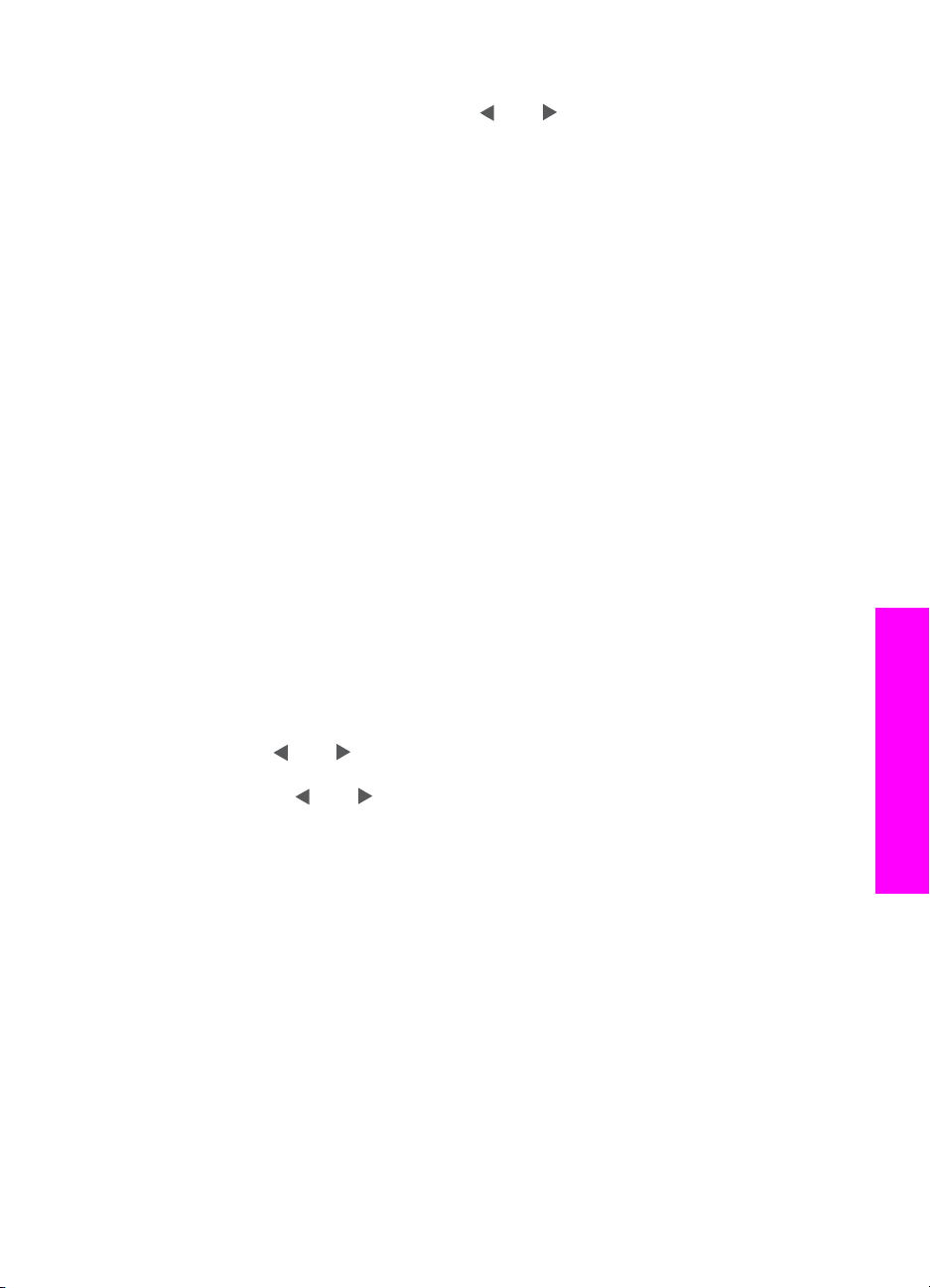
3 Norėdami pasirinkti rodomą sparčiojo rinkimo įrašą, paspauskite mygtuką OK
(gerai). Jūs taip pat galite paspausti
įrašą, tada spauskite mygtuką OK (gerai).
4 Įveskite fakso numerį, kad priskirtumėte jį šiam įrašui, tuomet paspauskite mygtuką
OK (gerai). Galite įvesti iki 49 skaitmenų.
Patarimas Norėdami įvesti pauzę fakso numeryje, spustelėkite Perskambinti/
Pauzė.
5 įveskite vardą ir spustelėkite mygtuką OK (gerai). Galite įvesti iki 13 simbolių.
Daugiau informacijos apie teksto įvedimą rasite skyriuje Teksto ir simbolių įvedimas.
6 Spustelėkite 1, norėdami nustatyti kitą numerį, arba spustelėkite 2, jeigu įvedėte
visus norimus sparčiojo rinkimo įrašus.
arba , norėdami pasirinkti kitą tuščią
Sparčiojo rinkimo numerių grupės kūrimas
Galite kurti sparčiojo rinkimo įrašų grupę, kurią sudaro iki 48 atskirų sparčiojo rinkimo
įrašų. Taip galėsite siųsti nespalvotas faksogramas konkrečioms žmonių grupėms
naudodami sparčiojo rinkimo numerį.
Pastaba Siųsdami faksogramą grupėms, galite siųsti tik nespalvotas faksogramas.
Very Fine (itin smulki) raiška naudojant šią funkciją nepalaikoma.
Grupei galite priskirti tik įrašus, anksčiau priskirtus atskiram sparčiojo rinkimo numeriui.
Be to, galima pridėti tik atskirus sparčiojo rinkimo įrašus - vienos grupės kitai grupei
priskirti negalite.
1 Paspauskite Nustatymas.
2 Paspauskite 3, tada - 2.
Taip pasirinksite Speed Dial Setup (sparčiojo rinkimo numerio nustatymas) -
Group Speed Dial (grupės sparčiojo rinkimo įrašų numeris).
Valdymo pulto ekrane parodomas pirmas nepriskirtas sparčiojo rinkimo įrašas.
3 Paspauskite OK, kad pasirinktumėte rodomą sparčiojo rinkimo įrašą. Galite
spustelėti
mygtuką OK (gerai).
4
Spustelėkite
norite įtraukti į sparčiojo rinkimo numerių grupę.
5 Paspauskite mygtuką OK (gerai).
6 Spustelėkite 1, norėdami įtraukti kitą atskirą sparčiojo rinkimo numerį, arba
spustelėkite 2, jeigu nustatėte visus norimus įrašus.
7 Įveskite grupės sparčiojo įrašo pavadinimą ir spustelėkite mygtuką OK (gerai).
Daugiau informacijos apie teksto įvedimą ieškokite skyriuje Teksto ir simbolių
įvedimas.
8 Spustelėkite 1, norėdami įtraukti kitą grupę, arba spustelėkite 2, jeigu įvedėte visus
norimus įrašus.
arba , norėdami pasirinkti kitą nepriskirtą įrašą, ir spustelėkite
arba
norėdami pasirinkti atskirą sparčiojo rinkimo numerį, kurį
Fakso funkcijų naudojimas
Sparčiojo rinkimo įrašų atnaujinimas
Galite pakeisti atskirame sparčiojo rinkimo įraše nurodytą telefono numerį arba
pavadinimą.
Vartotojo vadovas 79
Page 83
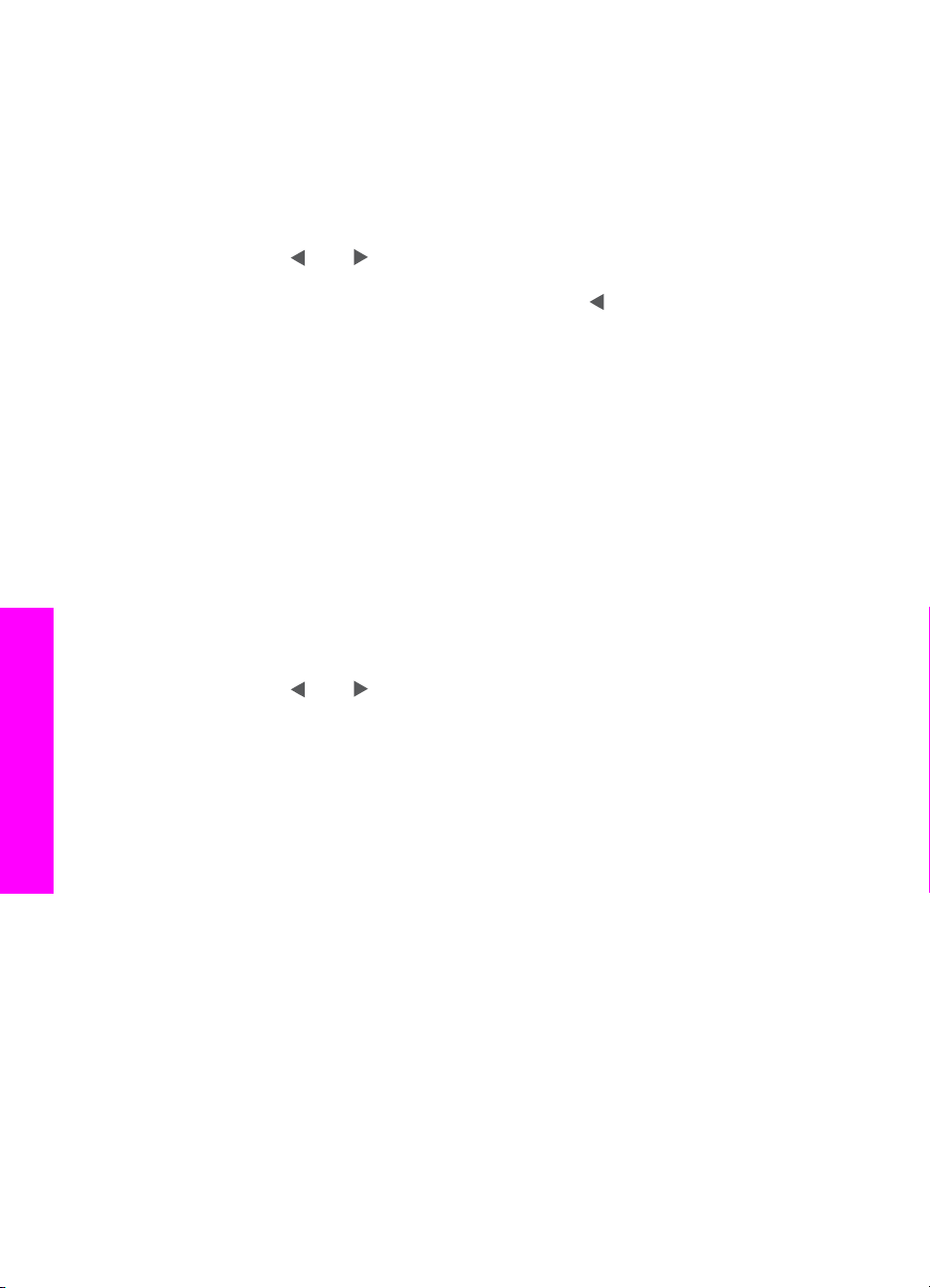
Skyrius 11
Pastaba Jeigu ištrinate atskirą sparčiojo rinkimo įrašą, įtrauktą ir į sparčiojo rinkimo
numerių grupę, jis taip pat paveiks visus atskiro sparčiojo rinkimo numerio
nustatymus.
1 Paspauskite Nustatymas.
2 Paspauskite 3, po to - 1.
Taip pasirinksite Speed Dial Setup (sparčiojo rinkimo nustatymai) - Individual
Speed Dial (atskiro sparčiojo rinkimo numerio rinkimas).
3
Spauskite
spustelėdami mygtuką OK, pasirinkite reikiamą įrašą.
4
Kai pasirodo tinkamas fakso numeris, spauskite
5 Įveskite naują fakso numerį.
6 Paspauskite OK, kad išsaugotumėte naują numerį.
7 Įveskite naują vardą.
Daugiau informacijos apie teksto įvedimą žr. sk. Teksto ir simbolių įvedimas.
8 Paspauskite mygtuką OK (gerai).
9 Spustelėkite 1 norėdami atnaujinti kitą sparčiojo rinkimo įrašą arba spustelėkite 2,
jeigu norite baigti.
arba
, norėdami peržiūrėti sparčiojo rinkimo įrašus, ir tada
Sparčiojo rinkimo įrašų trynimas
Jūs galite ištrinti vieną arba grupę sparčiojo rinkimo įrašų. Jeigu ištrinate atskirą
sparčiojo rinkimo įrašą, įtrauktą ir į sparčiojo rinkimo numerių grupę, jis taip pat bus
ištrintas ir iš grupės.
1 Paspauskite Nustatymas.
2 Spustelėkite 3, tada dar kartą spustelėkite 3.
Taip pasirinksite Speed Dial Setup (sparčiojo rinkimo nustatymai) - Delete Speed
Dial (trinti sparčiojo rinkimo numerį).
3
Spauskite
ištrinti, tada spauskite mygtuką OK (gerai). Taip pat galite įįvesti spartaus rinkimo
kodą naudodami priekinio pulto klavišus.
arba
tol, kol pasirodys norimas sparčiojo rinkimo įrašas, kurį norite
, norėdami jį ištrinti.
Fakso raiškos ir nustatymo šviesiau/tamsiau keitimas
Galite pakeisti faksu siunčiamų dokumentų nustatymus Fax Resolution (faksogramų
Fakso funkcijų naudojimas
80 HP Officejet 6200 series all-in-one
raiška) ir Lighter/Darker (šviesiau/tamsiau).
Fakso raiškos keitimas
Nuo nustatymo Fax Resolution (fakso raiška) priklauso nespalvotų faksogramų
perdavimo sparta ir kokybė. HP all-in-one siunčia faksogramas naudodamas
aukščiausią raišką, kurią palaiko priimantis fakso įrenginys. Jūs galite pakeisti raišką tik
siunčiamoms nespalvotoms faksogramoms. Visos spalvotos faksogramos bus
siunčiamos Fine (smulkia) raiška. Galimi tokie raiška nustatymai:
● Fine (smulki): pritaiko aukščiausią kokybę faksu siunčiamiems tekstiniams
dokumentams. Tai yra numatytas nustatymas.
● Very Fine (itin smulki): pasirenka pačią geriausią kokybę, kai siunčiate
faksogramas su itin smulkia raiška. Jeigu pasirenkate nustatymą Very Fine,
turėkite omenyje, kad faksogramos siuntimas užtruks ilgiau ir su šia raiška galėsite
siųsti tiktai nespalvotas faksogramas. Jeigu siunčiate spalvotas faksogramas, jos
bus siunčiamos naudojant raiškos nustatymą Fine (smulki).
Page 84
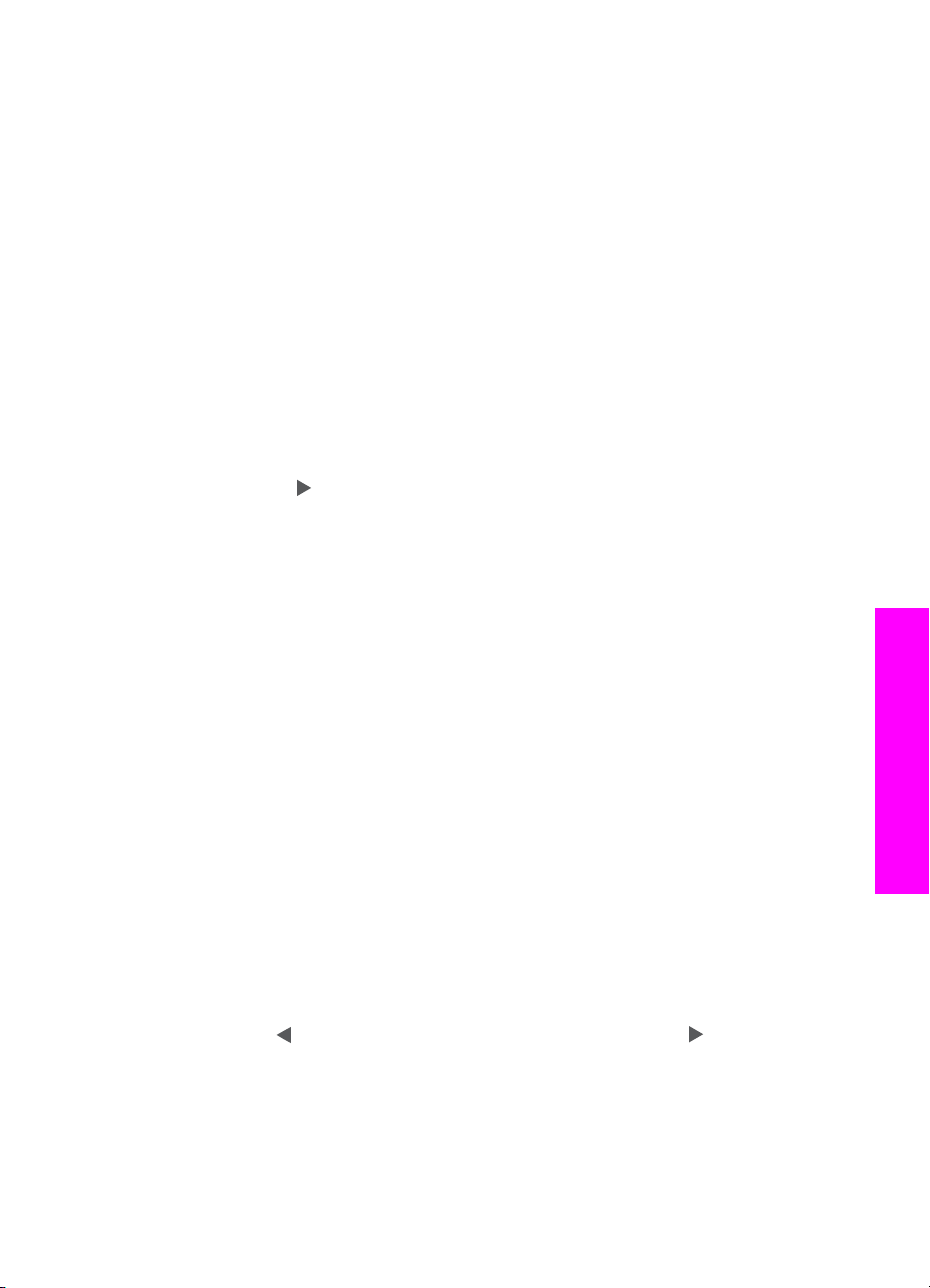
● Photo (nuotrauka): pritaiko aukščiausią kokybę siunčiamoms nuotraukoms.
Pasirinkdami Photo (nuotrauka) nustatymą, turėkite omenyje, kad faksogramos
siuntimas užtruks ilgiau. Siunčiant faksu nuotraukas, rekomenduojama pasirinkti
nustatymą Photo (nuotrauka).
● Standard (standartinė): Pritaiko greičiausią faksogramos perdavimą naudojant
žemiausią kokybę.
Šis nustatymas grąžina numatytąjį nustatymą darbą pabaigus, jeigu jo neįrašote kaip
numatytojo. Išsamesnės informacijos ieškokite skyriuje Naujų numatytųjų nustatymų
įrašymas.
Raiškos keitimas naudojant valdymo pultą
1 Sudėkite originalus puse, kurią norite spausdinti, į viršų į dokumentų tiekimo dėklą,
viršutine lapo pusę į kairę.
2 Įveskite fakso numerį klaviatūra, spustelėdami sparčiojo numerio rinkimo vienu
mygtuko paspaudimu mygtuką arba Sparčiojo rinkimo mygtuką, kol pamatysite
norimą sparčiojo rinkimo įrašą.
3 Faksogramų srityje spauskite mygtuką Meniu, kol pamatysite faksogramų raiškos
nustatymą Fax Resolution.
4
Spustelėkite
norėdami pasirinkti raiškos nustatymą.
5 Spustelėkite FAKSOGRAMA - Nespalvotai.
Pastaba Jeigu spustelite FAKSOGRAMA - Spalvotai, faksograma bus siunčiama
su nustatymu Fine.
Jūsų faksograma siunčiama su pasirinktu fakso raiškos nustatymu Fax Resolution.
Jeigu norite su šiuo nustatymu siųsti visas faksogramas, įrašykite nustatymą kaip
numatytąjį. Išsamesnės informacijos ieškokite skyriuje Naujų numatytųjų nustatymų
įrašymas.
Fakso funkcijų naudojimas
Šviesinimas/tamsinimas
Galite pašviesinti arba patamsinti siunčiamą faksogramą. Ši ypatybė yra naudinga
tada, kai Jūs siunčiate dokumentą, kuris yra išblukęs, aplietas ar rašytas ranka.
Reguliuodami kontrastą, galite nustatyti, kad faksograma būtų tamsesnė nei originalas.
Šis nustatymas grąžina numatytąjį nustatymą darbą pabaigus, jeigu jo neįrašote kaip
numatytojo. Išsamesnės informacijos ieškokite skyriuje Naujų numatytųjų nustatymų
įrašymas.
1 Sudėkite originalus puse, kurią norite spausdinti, į viršų į dokumentų tiekimo dėklą,
viršutine lapo pusę į kairę.
2 Įveskite fakso numerį klaviatūra, spustelėdami sparčiojo numerio rinkimo vienu
mygtuko paspaudimu mygtuką arba Sparčiojo rinkimo mygtuką, kol pamatysite
norimą sparčiojo rinkimo įrašą.
3 Faksogramų srityje spauskite mygtuką Meniu, kol pamatysite funkciją Lighter/
Darker (šviesiau/tamsiau).
4
Spauskite
, jei norite pašviesinti faksogramą, arba spauskite
patamsinti.
Žymeklis pasislenka į kairę ar dešinę paspaudus rodyklę.
5 Spustelėkite FAKSOGRAMA - Nespalvotai arba FAKSOGRAMA - Spalvotai.
Faksograma siunčiama su jūsų pasirinktu Lighter/Darker (šviesiau/tamsiau)
nustatymu. Jeigu norite su šiuo nustatymu siųsti visas faksogramas, įrašykite
Vartotojo vadovas 81
, jei norite ją
Page 85

Skyrius 11
nustatymą kaip numatytąjį. Išsamesnės informacijos ieškokite skyriuje Naujų
numatytųjų nustatymų įrašymas.
Naujų numatytųjų nustatymų įrašymas
Iš valdymo pulto galite pakeisti tokius nustatymus kaip: Fax Resolution (faksogramų
raiška), Lighter/Darker (šviesinti/tamsinti) ir How to Fax (kaip siųsti faksogramas).
1 Pakeiskite norimus Fax Resolution, Lighter/Darker arba How to Fax
nustatymus.
2 Spauskite mygtuką Meniu, kol pamatysite funkciją Set New Defaults (nustatyti
naujus numatytuosius nustatymus).
3
Spauskite
, kol pamatysite nustatymą Yes (taip).
Fakso pasirinkčių nustatymas
Yra nemažai fakso pasirinkčių, kurias Jūs galite nustatyti, pavyzdžiui, ar HP all-in-one
turi automatiškai perskambinti, kai norimas numeris yra užimtas. Pakeitus toliau
išvardytus nustatymus, nauja reikšmė tampa numatytąja. Perskaitę šį skyrelį,
sužinosite, kaip pakeisti fakso pasirinktis.
Popieriaus dydžio nustatymas priimamoms faksogramoms
Galite pasirinkti dydį popieriaus, ant kurio bus spausdinamos gautos faksogramos. Jūsų
pasirinkto popieriaus dydis turi atitikti tą, kuris įdėtas į įvesties dėklą. Faksogramas
galima spausdinti tik ant letter, A4 arba legal formato popieriaus.
Fakso funkcijų naudojimas
Pastaba Jeigu į įvesties dėklą sudėtas neteisingo dydžio popierius, fakso aparatas
neleidžia spausdinti ir valdymo pulto ekrane rodomas klaidos pranešimas.
Įdėkite letter, A4 arba legal formato popieriaus ir tuomet paspauskite OK, kad
išspausdintumėte faksogramą.
1 Paspauskite Nustatymas.
2 Paspauskite 4, po to dar kartą 4.
Taip pasirinksite Basic Fax Setup (pagrindiniai fakso nustatymai) - Fax Paper
Size (faksogramos popieriaus dydis).
3
Spustelėkite
, pasirinkite norimą funkciją, tada spustelėkite OK (gerai).
Toninio ar pulsinio rinkimo nustatymas
Jūs galite nustatyti toninį arba pulsinį rinkimo režimą HP all-in-one. Daugelis telefoninių
sistemų dirba vienu ar kitu rinkimo režimu. Jei Jūsų sistema nereikalauja pulsinio
rinkimo režimo, mes rekomenduojame naudoti toninį rinkimą. Jei Jūs naudojatės viešąja
telefono sistema arba vietine stotele (PBX), pasirinkite funkciją Pulse Dialing (pulsinis
rinkimas). Susisiekite su Jūsų ryšio tiekėju, jei tikrai nežinote, kokį nustatymą pasirinkti.
Pastaba Jei pasirinkote funkcijų Pulse Dialing (pulsinis rinkimas), kai kurios
telefoninės sistemos ypatybės bus neprieinamos. Tai taip pat gali pailginti
rinkimą skambinant telefonu ar faksu.
1 Paspauskite Nustatymas.
2 Spauskite 4, po to - 5.
Taip pasirinksite Basic Fax Setup (pagrindiniai fakso nustatymai) - Tone or Pulse
Dialing(toninis arba pulsinis signalas).
3
Spustelėkite
, pasirinkite funkciją, tada spustelėkite OK (gerai).
82 HP Officejet 6200 series all-in-one
Page 86

Garsumo reguliavimas
HP all-in-one galima nustatyti trijų lygių skambėjimo ir garsiakalbio garsumą.
Skambėjimo garsumas yra telefono skambučių garsumas. Garsiakalbio garsumu
reguliuojami tokie signalai, kaip rinkimo tonai, fakso tonai ir klavišų paspaudimo
pyptelėjimai. Numatytas nustatymas yra Soft (tylus).
1 Paspauskite Nustatymas.
2 Spauskite 4, po to - 6.
Taip pasirinksite Basic Fax Setup (pagrindiniai fakso nustatymai) - Ring and Beep
Volume (skambučio ir tono garsumas).
3
Spauskite
arba Off (išjungti skambėjimą).
Pastaba Jei pasirinkote funkciją Off (Išjungti skambėjimą), Jūs negirdėsite rinkimo
4 Paspauskite OK (gerai).
, norėdami pasirinkti vieną iš pasirinkimų: Soft (tylus), Loud (garsus)
tono, fakso tonų ar įeinančio skambučio tonų.
Faksogramų persiuntimas kitu numeriu
Galite nustatyti HP all-in-one persiųsti faksogramas kitu fakso numeriu. Jeigu priimama
spalvota faksograma, ji perduodama nespalvotai.
Pastaba Kai HP all-in-one persiunčia faksogramas, faksogramos nebus
spausdinamos, jeigu neiškils problemų. Jeigu HP all-in-one negali persiųsti
faksogramos į paskirtą fakso aparatą (pavyzdžiui, jis neįjungtas), HP all-inone išspausdins faksogramą ir klaidų ataskaitą.
Rekomenduojame patikrinti, ar veikia numeris, į kurį persiunčiate. Išsiunčia bandomąją
faksogramą, skirtą patikrinti, ar fakso aparatas galės priimti persiųstas faksogramas.
Fakso funkcijų naudojimas
Faksogramų persiuntimas iš valdymo pulto
1 Paspauskite Nustatymas.
2 Spauskite 4, po to - 7.
Taip pasirenkama Basic Fax Setup (pagrindiniai fakso nustatymai) - Fax
Forwarding Black Only (persiųsti tik nespalvotai).
3
Spauskite
mygtuką OK (gerai).
4 Paraginti įveskite fakso aparato, į kurį persiųsite faksogramas, numerį.
5 Paspauskite OK (gerai).
Fax Forwarding (faksogramų persiuntimas) parodomas valdymo pulto ekrane.
, kol pamatysite signalą On (funkcija įjungta), tada spustelėkite
Faksogramų persiuntimo funkcijos atšaukimas
Galite atšaukti faksogramų persiuntimo nustatymus iš valdymo pulto.
Galite atšaukti faksogramų nukreipimo nustatymą iš valdymo pulto arba HP Director.
Jeigu norite pakeisti fakso aparato, į kurį persiunčiate faksogramas, numerį, naudokite
programą HP Director.
Norėdami atšaukti faksogramų persiuntimo funkciją iš valdymo pulto
➔
Spustelėkite mygtuką Atšaukti, tada spustelėkite 1.
Faksogramų persiuntimo nustatymas atšaukiamas.
Vartotojo vadovas 83
Page 87

Skyrius 11
Skambučių šablono keitimas (skirtingi skambučiai)
Daugelis telefono bendrovių teikia skirtingų skambučių paslaugą, kuri suteikia galimybę
vienoje telefono linijoje turėti kelis telefono numerius. Kai Jūs užsisakote tokią
paslaugą, kiekvienas numeris turės skirtingą skambučio tipą. Pavyzdžiui, Jūs galite
turėti viengubą, dvigubą ar trigubą skambutį skirtingiems numeriams. Jūs galite
nustatyti HP all-in-one atsiliepimą įeinantiems skambučiams, kurie turi specifinį
skambučio tipą.
Jei prijungsite HP all-in-one prie linijos su savitu skambėjimu, paprašykite Jūsų telefono
bendrovės priskirti vieną skambėjimo tipą balso telefonijos skambučiui, o kitą
skambučio tipą fakso skambučiui. Fakso numeriui rekomenduojame užsisakyti dvigubus
arba trigubus skambučius. Kai HP all-in-one nustatys priskirtą skambučio tipą, jis
atsilieps ir priims faksogramą.
Pvz., galite užsakyti, kad telekomunikacijų paslaugų įmonė nustatytų dvigubus
skambučius fakso numeriui ir viengubus skambučius telefono numeriui. Esant tokiam
nustatymui, nustatykite Answer Ring Pattern (skambučių šablonas) reikšmę HP allin-one Double Rings (dvigubi skambučiai). Be to, galite nustatyti Rings to Answer (po
kiek skambučių atsiliepti) reikšmę 3. Priėmęs dvigubą skambutį, HP all-in-one atsilieps
į jį po trijų skambučių ir priims faksogramą.
Jei šia paslauga nesinaudojate, palikite numatytąjį skambučių šabloną, t.y., All Rings
(visi skambučiai).
Skambučių šablono keitimas naudojant valdymo pultą
1 Patikrinkite, ar HP all-in-one nustatytas priimti fakso skambučius automatiškai.
Išsamesnės informacijos ieškokite skyriuje Atsiliepimo režimo nustatymas.
2 Paspauskite Nustatymas.
3 Spauskite 5, po to - 1.
Taip pasirinksite Advanced Fax Setup (išplėstiniai faksogramų nustatymai) -
Answer Ring Pattern (skambėjimo šablonas).
4
Spustelėkite
Kai telefonas skamba jūsų fakso telefonui priskirtais skambėjimo signalais, HP allin-one atsiliepia į skambutį ir priima faksogramą.
, pasirinkite funkciją, tada spustelėkite OK (gerai).
Automatinis perskambinimas, kai užimta arba numeris neatsako
Fakso funkcijų naudojimas
84 HP Officejet 6200 series all-in-one
Jūs galite nustatyti HP all-in-one automatiškai perskambinti užimtam arba
neatsakančiam numeriui. Numatytasis funkcijos Busy Redial (perskambinimas, jei
užimta) nustatymas yra Redial (perskambinti). Numatytasis funkcijos No Answer
Redial (perskambinimas, kai neatsiliepia), nustatymas yra No Redial (neperskambinti).
1 Paspauskite Nustatymas.
2 Atlikite vieną iš šių veiksmų:
– Norėdami pakeisti Busy Redial (perskambinimas, jei užimta) nustatymus
spauskite 5, po to spauskite 2.
Taip pasirinksite Advanced Fax Setup (išplėstiniai faksogramų nustatymai) -
Busy Redial (perskambinti, jeigu užimta).
– Norėdami pakeisti funkcijos No Answer Redial (perskambinimas neatsiliepus)
nustatymus, spauskite 5, po to 3.
Taip pasirinksite Advanced Fax Setup (išplėstiniai fakso nustatymai) - No
Answer Redial (perskambinimas neatsiliepus).
3
Spauskite
pasirinkti Redial (perskambinti) arba No Redial (neperskambinti).
Page 88

4 Paspauskite OK.
Automatinio mažinimo nustatymas priimamoms faksogramoms
Šis nustatymas lemia ar HP all-in-one priims faksogramas, kurios yra didesnės nei
numatytas popieriaus dydis. Kai šis nustatymas įjungtas (pagal numatytąjį nustatymą),
priimamos faksogramos vaizdas sumažinamas taip, kad tilptų viename puslapyje, jei tai
yra įmanoma. Kai ši savybė išjungta, informacija, kuri netelpa pirmame puslapyje,
spausdinama kitame puslapyje. Automatic Reduction (automatinis mažinimas)
naudingas tuomet, kai priimate leistino dydžio faksogramą, o įvesties dėkle įdėtas laiško
formato popierius.
1 Paspauskite Nustatymas.
2 Spauskite 5, po to - 4.
Taip pasirinksite Advanced Fax Setup (išplėstiniai fakso nustatymai) - Automatic
Reduction (automatinis mažinimas).
3
Spauskite
4 Paspauskite OK (gerai).
, norėdami pasirinkti Off (išjungti) arba On (įjungta).
Faksų priėmimo į atmintį nustatymas
Visas priimtas faksogramas HP all-in-one išsaugo atmintyje. Jei kilo problemų, dėl kurių
HP all-in-one negali išspausdinti faksogramų, jas galėsite priimti naudodamiesi Backup
Fax Reception (faksogramų priėmimo į atmintį) funkcija. Jei problemos metu funkcija
Backup Fax Reception (faksogramų priėmimas į atmintį) įjungta, faksogramos bus
išsaugomos atmintyje.
Pvz., jei HP all-in-one dėkle baigėsi popierius ir tuo metu funkcija Backup Fax
Reception (faksogramų priėmimas į atmintį) įjungta, visos gautos faksogramos bus
išsaugotos atmintyje. Kai įdėsite daugiau popieriaus, faksogramas galėsite
išspausdinti. Jei šią funkciją išjungsite, HP all-in-one neatsilieps į gaunamus fakso
skambučius tol, kol nepašalinsite problemos.
Kilus toliau išvardytoms problemoms, HP all-in-one gali nespausdinti faksogramų:
●Įvesties dėkle nėra popieriaus
●Įstrigo popierius
● Atidarytas spausdinimo karietėlės prieigos dangtis
●Įstrigo spausdinimo karietėlė
Normaliame darbo režime (nepriklausomai nuo to, ar funkcija Backup Fax Reception
(faksogramų priėmimas į atmintį) yra nustatyta kaip On (įjungta), ar Off (išjungta)),
HP all-in-one visas faksogramas išsaugo atmintyje. Kai atmintyje nebelieka vietos,
HP all-in-one panaikina seniausias išspausdintas faksogramas, priimdamas naujas. Jei
norite ištrinti visas atmintyje saugomas faksogramas, išjunkite HP all-in-one,
paspausdami mygtuką Įjungti.
Fakso funkcijų naudojimas
Pastaba Jei funkcija Backup Fax Reception (faksogramų priėmimas į atmintį) yra
nustatyta kaip On (įjungta) ir iškyla problema, gautas faksogramas HP all-in-
one išsaugo atmintyje kaip „neišspausdintas“. Visos neišspausdintos
faksogramos saugomos atmintyje tol, kol bus išspausdintos arba
panaikintos. Kai atmintis užpildoma neišspausdintomis faksogramomis,
HP all-in-one naujų faksogramų nepriima tol, kol bus išspausdintos arba
panaikintos atmintyje esančios. Kaip spausdinti arba panaikinti atmintyje
Vartotojo vadovas 85
Page 89

Skyrius 11
saugomas faksogramas, žr. sk. Pakartotinis spausdinimas arba faksogramų
trynimas iš atminties.
Numatytoji Backup Fax Reception (faksogramų priėmimas į atmintį) nuostata yra On
(įjungta).
Faksogramų priėmimo į atmintį nustatymas naudojant valdymo pultą
1 Paspauskite Nustatymas.
2 Spauskite 5, po to vėl - 5.
Taip pasirinksite Advanced Fax Setup (išplėstiniai fakso nustatymai) - Backup
Fax Reception (faksogramų priėmimas į atmintį).
3
Paspausdami
pažymėkite On (įjungta) arba Off (išjungti).
4 Paspauskite OK (gerai).
Klaidų taisymo režimo (EMC) naudojimas
Error Correction Mode (ECM - klaidų taisymo režimas) pašalina duomenis, kurie buvo
prarasti dėl blogos telefono linijos nustatant klaidas, kurios atsirado perdavimo metu ir
automatiškai prašo pakartotino kalidingos dalies perdavimo. Mokestis už telefono ryšį
nesikeis, o galbūt net bus mažesnis, jei telefono ryšys geras. Jei ryšio kokybė bloga, su
ECM padidėja faksogramos siuntimo trukmė, taigi ir mokestis už telefono ryšį, tačiau
duomenų perdavimas žymiai patikimesnis. Numatytas nustatymas įjungtas. Išjungite
ECM, jei žymiai išauga telefono mokesčiai ir Jūs gausite prastenę kokybę mainais į
išaugusius mokesčius.
ECM režimui taikomos šios taisyklės:
● Jei ECM išjungsite, ši nuostata bus taikoma tik jūsų siunčiamoms faksogramoms.
Priimamoms faksogramoms nuostata nebus taikoma.
● Jei ECM išjungsite, nustatykite Fax Speed (fakso sparta) reikšmę Medium
(vidutinė). Kai Fax Speed (fakso sparta) nustatyta Fast (sparčiai), faksograma bus
automatiškai siunčiama įjungtu ECM režimu. Kaip pakeisti Fax Speed (fakso
spartą), žr. sk. Faksogramų siuntimo spartos nustatymas.
● Jei siunčiate spalvotą faksogramą, ji bus siunčiama įjungtu ECM režimu,
nepriklausomai nuo nustatytos parinkties.
ECM nustatymų keitimas naudojant valdymo pultą
Fakso funkcijų naudojimas
1 Paspauskite Nustatymas.
2 Spauskite 5, po to - 6.
Taip pasirinksite Advanced Fax Setup (išplėstiniai fakso nustatymai) - Error
Correction Mode (klaidų taisymo režimas).
3
Spauskite
pasirinkti Off (išjungti) arba On (įjungta).
4 Paspauskite OK (gerai).
Faksogramų siuntimo spartos nustatymas
Jūs galite nustatyti fakso perdavimo greitį tarp HP all-in-one ir kitų fakso aparatų, kai
siunčiamos arba priimamos faksogramos. Numatytoji fakso sparta yra Fast (greitai).
Lėtesnio fakso perdavimo greitis turi būti nustatomas, jei jūs naudojate:
● Interneto telefonijos paslaugą
● PBX sistemą
● Fax over Internet Protocol (FoIP – faksogramų internetu protokolas)
● Skaitmeninį integruotų paslaugų tinklą (ISDN)
86 HP Officejet 6200 series all-in-one
Page 90
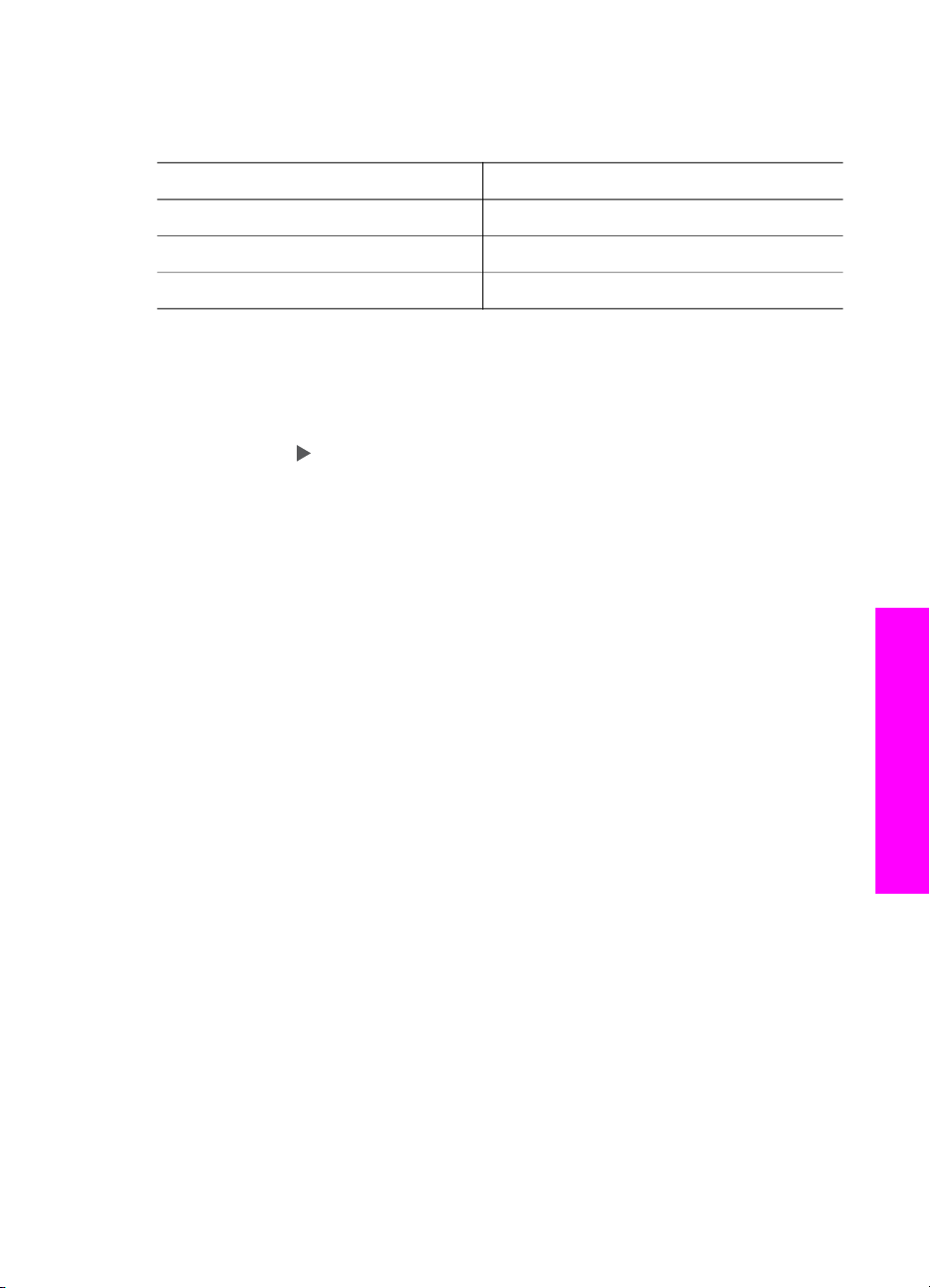
Jeigu iškyla problemų siunčiant ir priimant faksogramas, Jūs galite pabandyti nustatyti
funkciją Fax Speed (fakso greitis) kaip Medium (vidutiniu greičiu) ar Slow (lėtai).
Lentelėje žemiau pateikti galimi fakso greičio nustatymai.
Fakso greičio nustatymas
Greitai v.34 (33600 bodai)
Vidutiniu greičiu v.17 (14400 bodai)
Lėtai v.29 (9600 bodai)
Fakso greičio nustatymas naudojant valdymo pultą
1 Paspauskite Nustatymas.
2 Spauskite 5, po to - 7.
Taip pasirinksite Advanced Fax Setup (išplėstiniai fakso nustatyma) - Fax Speed
(fakso greitis).
3
Spustelėkite
, pasirinkite funkciją, tada spustelėkite OK (gerai).
Fakso greitis
Pakartotinis spausdinimas arba faksogramų trynimas iš atminties
Jūs galite pakartotinai spausdinti arba ištrinti faksogramas, saugomas atmintyje. Jums
gali prireikti pakartotinai spausdinti atmintyje esančias faksogramas, jei HP all-in-one
baigėsi popierius priimant faksogramą. Arba, jei HP all-in-one atmintis pilna, gali
prireikti ją ištuštinti, kad galėtumėte toliau priiminėti faksogramas.
Pastaba Visas priimamas faksogramas HP all-in-one išsaugo atmintyje net tuomet,
kai faksogramos išspausdinamos. Tai suteikia galimybę vėl išspausdinti
faksogramą, jei prireiktų vėliau. Kai atmintyje nebelieka vietos, HP all-in-one
panaikina seniausias išspausdintas faksogramas, priimdamas naujas.
Fakso funkcijų naudojimas
Pakartotinis faksogramų spausdinimas naudojant valdymo pultą
1 Įsitikinkite, kad padėkle yra pakankamai popieriaus lapų.
2 Paspauskite Nustatymas.
3 Paspauskite 6, po to - 4.
Šitaip pasirinksite Tools (įrankiai) - Reprint Faxes in Memory (pakartotinai
spaudinti į atmintį įrašytas faksogramas).
Faksogramos spausdinamos atvirkštine tvarka - vėliausiai gautos faksogramos
spausdinamos pirmiausiai.
4 Jei Jums nereikalinga spausdinama faksograma, spauskite Atšaukti.
HP all-in-one pradės spausdinti kitą iš eilės atmintyje esančią faksogramą.
Pastaba Turėsite paspausti Atšaukti kiekvienai atmintyje saugomai faksogramai,
kad ji nebūtų spausdinama.
Visų atmintyje saugomų faksogramų trynimas naudojant valdymo pultą
➔
Jei norite ištrinti visas atmintyje saugomas faksogramas, išjunkite HP all-in-one,
paspausdami mygtuką Įjungti.
Vartotojo vadovas 87
Page 91

Skyrius 11
Visos faksogramos saugotos atmintyje bus ištrintos, po to kai išjungsite HP all-in-one
maitinimą.
Faksogramų siuntimas internetu
Galite užsisakyti nebrangią telefono paslaugą, suteikiančią galimybę siųsti ir gauti
faksogramas su HP all-in-one Internetu. Tai vadinamasis FoIP (Fax over Internet
Protocol – faksogramų siuntimo Internetu protokolas). Tikriausiai naudojatės FoIP
paslauga (teikiama telekomunikacijų paslaugų įmonės), jei:
● kartu su fakso numeriu renkate specialų prieigos kodą arba
● turite prie Interneto prijungtą IP konverterį su analoginio telefono prievadais faksui
prijungti.
Pastaba faksogramas siųsti ir priimti galite tik prijungę telefono laidą prie HP all-in-one
1-LINE prievado, bet ne Ethernet prievado. Tai reiškia, kad jūs prie interneto
turite jungtis per konverterį (kuriame faksui prijungti yra standartiniai
analoginio telefono lizdai) arba per savo telekomunikacijų paslaugų teikėją.
FoIP paslauga gali neveikti tinkamai, kai HP all-in-one siunčia ir priima faksogramas
didele sparta (33600 bps). Jei pasireiškia problemos siunčiant ir priimant faksogramas,
pasirinkite mažesnę spartą. Tai padaryti galite pakeisdami Fax Speed (fakso sparta)
nuostatą High (greitai) (numatytasis nustatymas) į Medium (vidutiniu greičiu). Kaip
pakeisti šią nuostatą, žr. sk. Faksogramų siuntimo spartos nustatymas.
Be to, pasiteiraukite savo telekomunikacijų paslaugų teikėjo, ar jų teikiama interneto
telefonijos paslauga palaiko faksogramų siuntimą. Jei jie nepalaiko faksogramų
siuntimo, negalėsite nei siųsti, nei priimti faksogramų internetu.
Faksogramos siuntimo sustabdymas
Jūs bet kuriuo metu galite atšaukti siunčiamą ar priimamą faksogramą.
Faksavimo stabdymas naudojant valdymo pultą
➔
Spauskite Atšaukti valdymo pulte, norėdami sustabdyti faksogramos siuntimą ar
priėmimą. Valdymo pulto ekrane pasirodo pranešimas Fax Cancelled (faksograma
atšaukta). Jei pranešimas nepasirodė, spauskite Atšaukti dar kartą.
Fakso funkcijų naudojimas
88 HP Officejet 6200 series all-in-one
HP all-in-one spausdins visus puslapius, kurie yra pradėti spausdinti, ir tik po to
atšauks likusią faksogramos dalį. Tai gali šiek tiek užtrukti.
Numerio, kuriuo skambinama, atšaukimas
➔
Spauskite Atšaukti, norėdami atšaukti numerį, kuriuo skambinate.
Page 92

12
Naudojimasis HP Instant Share
HP Instant Share palengvina dalinimąsi nuotraukomis su draugais ir šeima. Tiesiog
nuskanuokite nuotrauką, pasirinkite nuotraukos siuntimo paskirties vietą ir tada
išsiųskite nuotrauką. Jūs netgi galite perkelti nuotraukas į internetinį nuotraukų albumą
ar internetinę nuotraukų ryškinimo paslaugų frmą. Šios paslaugos skirtingose šalyse /
regionuose yra suteikiamos įįvairiai.
Su HP Instant Share E-mail pašto programa šeima ir draugai visada lengvai gaus
nuotraukas: daugiau nebebus didelių atsisiunčiamų failų arba per didelių vaizdų, kurių
negalima atidaryti. Elektroninio pašto žinutė su miniatiūriniais jūsų nuotraukų vaizdais
yra siunčiama su saitu į saugų tinklapį, kuriame šeimos nariai ar draugai nesudėtingai
gali pažiūrėti, pasidalinti, spausdinti ir išsaugoti nuotraukas.
Apžvalga
Jei jūsų HP all-in-one turi USB ryšį, jūs galite pasidalinti nuotraukomis su draugais ir
giminėmis naudodami šį įrenginį ir HP programą, įdiegtą į jūsų kompiuterį. Jei turite
Windows kompiuterį, naudokitės HP Image Zone programine įranga; jei turite
Macintosh kompiuterį, naudokitės HP Instant Share kliento programine įranga.
Pastaba Per USB prijungtas įrenginys yra HP All-in-One, prijungtas prie kompiuterio
USB kabeliu ir prie interneto jungiamas per kompiuterį.
Naudodamiesi HP Instant Share, galite siųsti vaizdus iš HP all-in-one į norimą paskirties
vietą. Paskirties vieta gali būti, pvz., el. pašto adresas, internetinis nuotraukų albumas
ar nuotraukų gamybos paslaugas Internete teikianti firma. Šios paslaugos skirtingose
šalyse / regionuose yra suteikiamos įįvairiai.
Pastaba Jūs taip pat galite siųsti vaizdus į draugų ar giminaičių HP All-in-One ar
nuotraukų spausdintuvą, prijungtą prie tarptautinio tinklo. Kad galėtumėte
siųsti vaizdus į įrenginį, turite turėti HP Passport vartotojo ID ir slaptažodį.
Priimantis įrenginys turi būti parengtas darbui ir užregistruotas HP Instant
Share. Be to, turėsite sužinoti priimančiajam įrenginiui gavėjo suteiktą
pavadinimą. Daugiau instrukcijų rasite 6 veiksme, skyriuje Vaizdų siuntimas
naudojant HP all-in-one.
Vartotojo vadovas 89
Naudojimasis HP Instant Share
Page 93
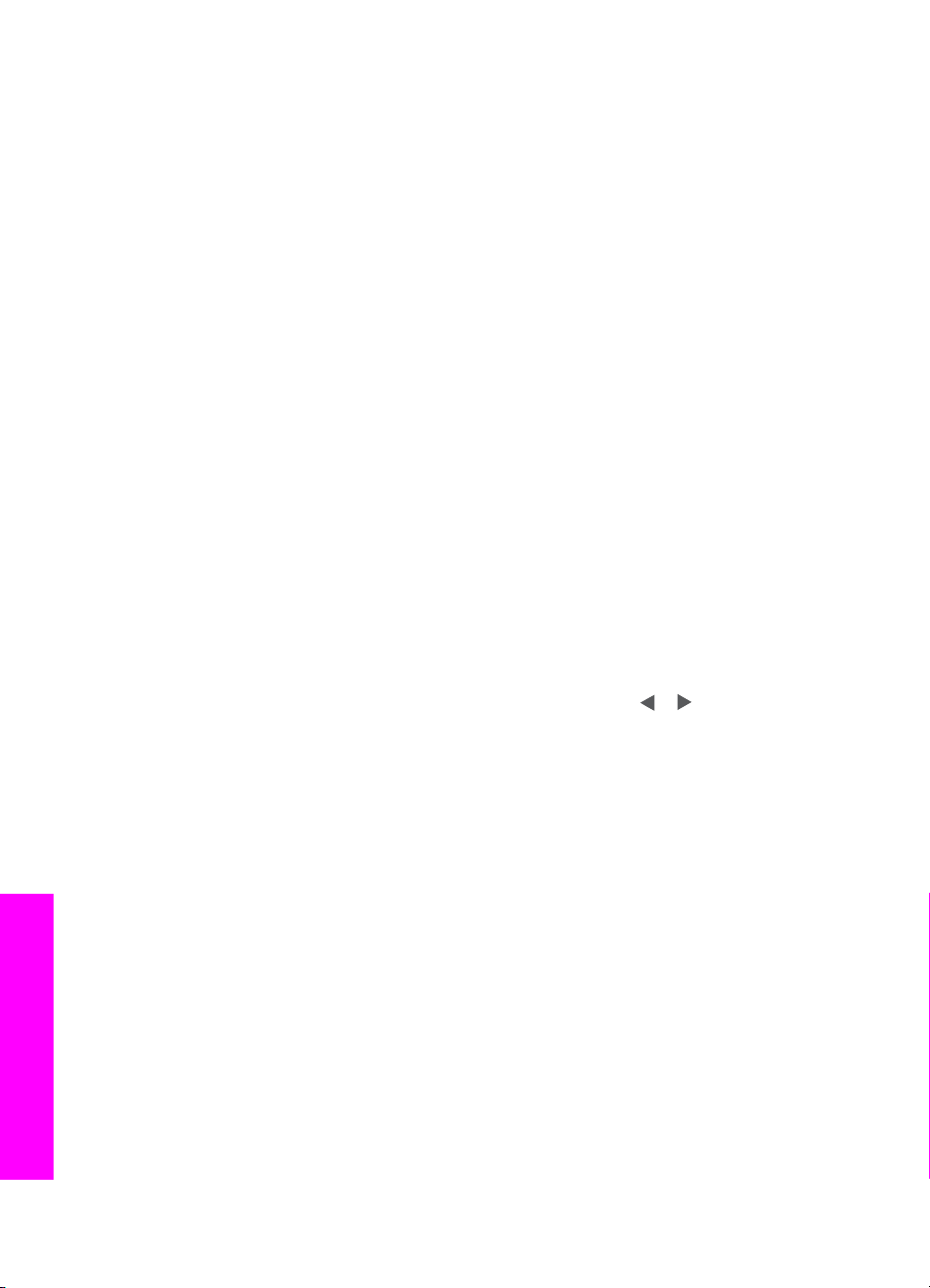
Skyrius 12
Pradžia
Kad galėtumėte HP Instant Share naudoti su HP all-in-one, reikia turėti:
● Prie kompiuterio USB kabeliu prijungtą HP all-in-one
● Prieigą prie interneto per kompiuterį, prie kurio prijungtas HP all-in-one
● HP Image Zone programinę įranga, įdiegtą jūsų kompiuteryje. Macintosh
kompiuteriuose taip pat įdiegta HP Instant Share kliento programa.
Nustatę savo HP all-in-one ir įdiegę HP Image Zone programinę įrangą, galite pradėti
bendrai naudoti nuotraukas naudodami programą HP Instant Share. Daugiau
informacijos apie jūsų HP all-in-one nustatymą ieškokite prie jūsų įrenginio pridėtame
Parengimo darbui vadove.
Vaizdų siuntimas naudojant HP all-in-one
Vaizdai gali būti nuotraukos arba nuskaityti dokumentai. Juos galite bendrai naudotis su
draugais ir giminaičiais per HP all-in-one ir HP Instant Share.
Bendrai naudotis nuskaitytu vaizdu galite spustelėdami valdymo pulto mygtuką
Nuskaityti į. Norėdami naudoti nuskaitymo paskirties vietą, pasirenkamą mygtuku
Nuskaityti į, paguldykite vaizdą puse, kurią norite nuskaityti, žemyn ant stiklo,
pasirinkite vietą, į kurią norite siųsti vaizdą, ir pradėkite nuskaityti.
Pastaba Išsamesnė informacija pateikta skyriuje Nuskaitymo funkcijų naudojimas.
Nuskaityto vaizdo siuntimas iš HP all-in-one
1 Padėkite originalą puse, kurią norite nuskaityti, žemyn prie stiklo dešiniojo viršutinio
kampo arba (jeigu naudojate automatinį dokumentų tiektuvą) į dokumentų dėklą.
2 Spustelėkite mygtuką Nuskaityti į ant savo HP all-in-one valdymo pulto.
Spalviniame grafikos ekrane bus rodomas meniu Scan to (nuskaityti į).
3
Išryškinkite HP Instant Share, naudamiesi rodyklėmis
4 Norėdami pasirinkti paskirties vietą, spustelėkite mygtuką OK (gerai) arba Pradėti
nuskaityti.
Vaizdas yra nuskaitomas ir įkeliamas į jūsų kompiuterį.
ir
.
Pastaba Jeigu automatiniame dokumentų tiektuve aptinkamas originalas,
nuskaitomas vienas ar keli puslapiai. Jeigu automatiniame dokumentų
tiektuve originalo neaptinkama, nuskaitomas vienas puslapis nuo
skaitytuvo pagrindo.
Windows vartotojams atsidarys HP Image Zone programa. Pamatysite HP Instant
Share skiltį. Pasirinkimo dėkle atsiranda nuskaitytų vaizdų miniatiūros. Daugiau
informacijos apie HP Image Zone rasite internetiniame žinyne, skyriuje Use the HP
Image Zone.
Macintosh vartotojams kompiuteryje atsidarys įdiegta HP Instant Share kliento
programa. Nuskaityto vaizdo miniatiūra bus rodoma HP Instant Share lange.
Pastaba Jei naudojate ankstesnę nei X v10.1.5 (įskaitant OS 9 v9.1.5) Macintosh
OS versiją, jūsų nuotraukos bus perkeliamos į HP Gallery Macintosh
kompiuteryje. Spustelkite E-mail (elektroninis paštas). Išsiųskite
nuskaitytą vaizdą kaip el. laiško priedą, atlikdami kompiuterio ekrane
Naudojimasis HP Instant Share
5 Pagal savo operacinę sistemą atlikite šiuos veiksmus:
90 HP Officejet 6200 series all-in-one
pateikiamus nurodymus.
Page 94
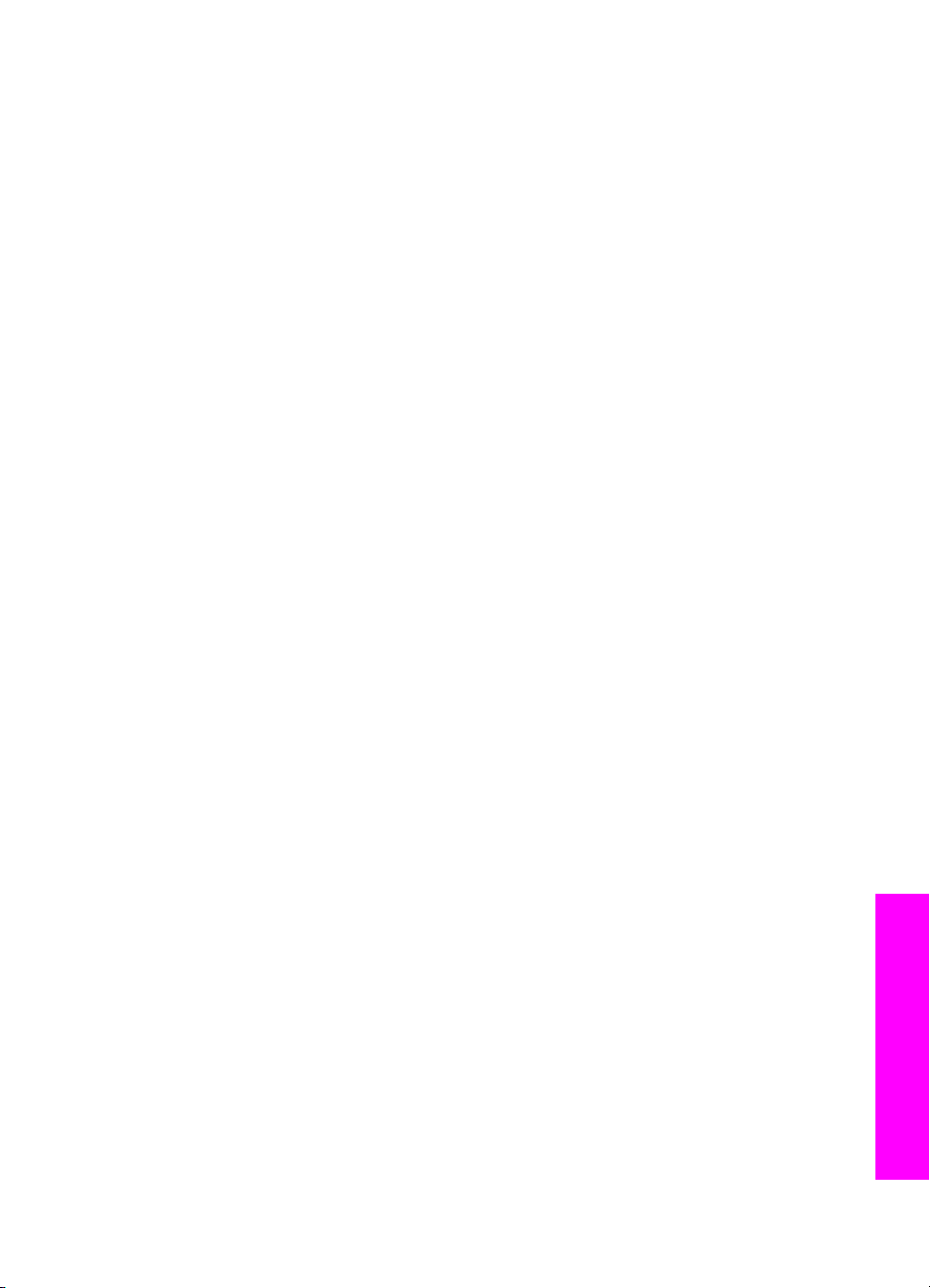
Jei naudojate Windows sistemą:
a Skilties HP Instant Share srityje Control (valdymas) arba Work (darbas)
spragtelėkite saitą arba piktogramą paslaugos, kurią norite naudoti
nuskaitytam vaizdui siųsti.
Pastaba Jei spragtelėsite See All Services (peržiūrėti visas tarnybas),
galėsite pasirinkti bet kurią jūsų šalyje / regione veikiančią tarnybą,
pvz.: HP Instant Share E-mail (el. paštas) ir Create Online
Albums (kurti internetinius albumus). Vykdykite ekrane pateikiamus
nurodymus.
Darbo srityje atsiranda langas Go Online (prisijungti prie tinklo).
b Paspauskite Next (toliau) ir sekite ekrane pateikiamas komandas.
Jei naudojate Macintosh sistemą:
a Įsitikinkite, kad norimas bendrai naudoti nuskaitytas vaizdas rodomas
HP Instant Share lange.
Naudokite - mygtuką nuotraukas pašalinti arba + mygtuką nuotraukoms
pridėti.
b Spragtelėkite Continue (tęsti) ir vykdykite ekrane pateikiamus nurodymus.
c Iš HP Instant Share paslaugų sąrašo pasirinkite paslaugą, kuria naudodamiesi
norite siųsti nuskaitytą vaizdą.
d Vykdykite ekrane pateikiamus nurodymus.
6 Pasirinkę HP Instant Share E-mail (el. paštas) tarnybą, galite:
–siųsti el. laiškus su miniatiūromis nuotraukų, kurias galima peržiūrėti,
išspausdinti ar įsirašyti internetu.
– atidaryti ir tvarkyti el. pašto adresų knygą. Spragtelėkite Address Book
(adresų knyga), prisiregistruokite HP Instant Share ir susikurkite HP Passport
abonentą.
–siųsti el. laišką keliais adresais. Spustelėkite ant saito.
–siųsti vaizdų rinkinį į draugo ar giminaičio turimą įrenginį, prijungtą prie tinklo.
Įveskite vardą, kurį vartotojas priskyrė įrenginiui el. pašto adreso lange E-mail
address, po to įveskite savo HP Instant Share HP Passport vartotojo vardą ir
slaptažodį.
Pastaba Jei nebuvote anksčiau nustatę HP Instant Share, spragtelėkite I
need an HP Passport account (Man reikia HP Passport abonento)
mygtuką Sign in with HP Passport (Prisiregistruoti su HP
Passport) ekrane. Gaukite HP Passport vartotojo vardą ir
slaptažodį.
Vaizdų siuntimas naudojant kompiuterį
Vaizdus siųsti per HP Instant Share galite ne tik naudodamiesi HP all-in-one, bet ir su
kompiuteryje įrengta HP Image Zone programine įranga. HP Image Zone programinė
įranga suteikia galimybę pasirinkti ir pataisyti vieną arba daugiau vaizdų, o tuomet su
HP Instant Share pasirinkti paslaugų programą (pvz., HP Instant Share E-mail (el.
paštas)) ir išsiųsti vaizdus. Blogiausiu atveju, vaizdais dalytis galite bent jau šiais
būdais:
● HP Instant Share el. paštu (išsiųsti el. pašto adresu)
● HP Instant Share el. paštu (išsiųsti į įrenginį)
Vartotojo vadovas 91
Naudojimasis HP Instant Share
Page 95

Skyrius 12
● internetiniais albumais
● per interneto nuotraukų ryškinimo tarnybą (priklausomai, ar šalyje/ regione ši
paslauga yra teikiama)
Vaizdų siuntimas su HP Image Zone programine įranga (Windows)
Naudokite HP Image Zone programą pasidalinti nuotraukomis su savo draugais ir
giminaičiais. Tiesiog atidarykite HP Image Zone, pasirinkite vaizdus, kuriais norite
dalytis, ir persiųskite juos su HP Instant Share E-mail (El. paštas) paslauga.
Pastaba Išsamesnė informacija apieHP Image Zone programos naudojimą yra
ekrane pateikiamame žinyne HP Image Zone Help.
Naudojimasis HP Image Zone programa
1 Dukart spustelėkite HP Image Zone piktogramą darbalaukyje.
Kompiuteryje atsiranda HP Image Zone langas. Lange atsiranda skirtuku My
Images (mano vaizdai) pažymėtas langas.
2 Pasirinkite vieną ar daugiau vaizdų iš aplanko, kuriame jie yra saugomi.
Išsamesnės informacijos rasite ekrane pateikiamame žinyne HP Image Zone Help.
Pastaba Vaizdams redaguoti siekiant norimo rezultato galima naudoti HP Image
Zone vaizdo redagavimo priemones. Išsamesnės informacijos rasite
ekrane pateikiamame žinyne HP Image Zone Help.
3 Spustelėkite skirtuką HP Instant Share.
HP Instant Share skirtuku pažymėtas langas atsiranda HP Image Zone
programos lange.
4 Skirtuko HP Instant Share srityje Control (saldymas) arba Work (darbas)
spragtelėkite saitą arba piktogramą tarnybos, kurią norite naudoti nuskaitytam
vaizdui siųsti.
Pastaba Jei spragtelėsite See All Services (peržiūrėti visas paslaugas), galėsite
pasirinkti bet kurią jūsų šalyje / regione veikiančią tarnybą, pvz.:
HP Instant Share E-mail (el. paštas) ir Create Online Albums (kurti
internetinius albumus). Vykdykite ekrane pateikiamus nurodymus.
Go Online langas atsiras Work (darbo) srityje, skirtuku HP Instant Share
pažymėtame lange.
5 Paspauskite Next (toliau) ir vydykite ekrane pateikiamas komandas.
6 Pasirinkę HP Instant Share E-mail (el. pašto) tarnybą, galite:
–siųsti el. laiškus su miniatiūromis nuotraukų, kurias galima peržiūrėti,
išspausdinti ar įsirašyti internetu.
– atidaryti ir tvarkyti el. pašto adresų knygą. Spragtelėkite Address Book
(adresų knyga), prisiregistruokite HP Instant Share ir susikurkite HP Passport
abonentą.
–siųsti el. laišką keliais adresais. Spustelėkite saitą.
–siųsti vaizdų rinkinį į draugo ar giminaičio turimą įrenginį, prijungtą prie tinklo.
Įveskite vardą, kurį vartotojas priskyrė įrenginiui el. pašto adreso lange E-mail
address, po to įveskite savo HP Instant Share HP Passport vartotojo vardą ir
slaptažodį.
Naudojimasis HP Instant Share
92 HP Officejet 6200 series all-in-one
Page 96
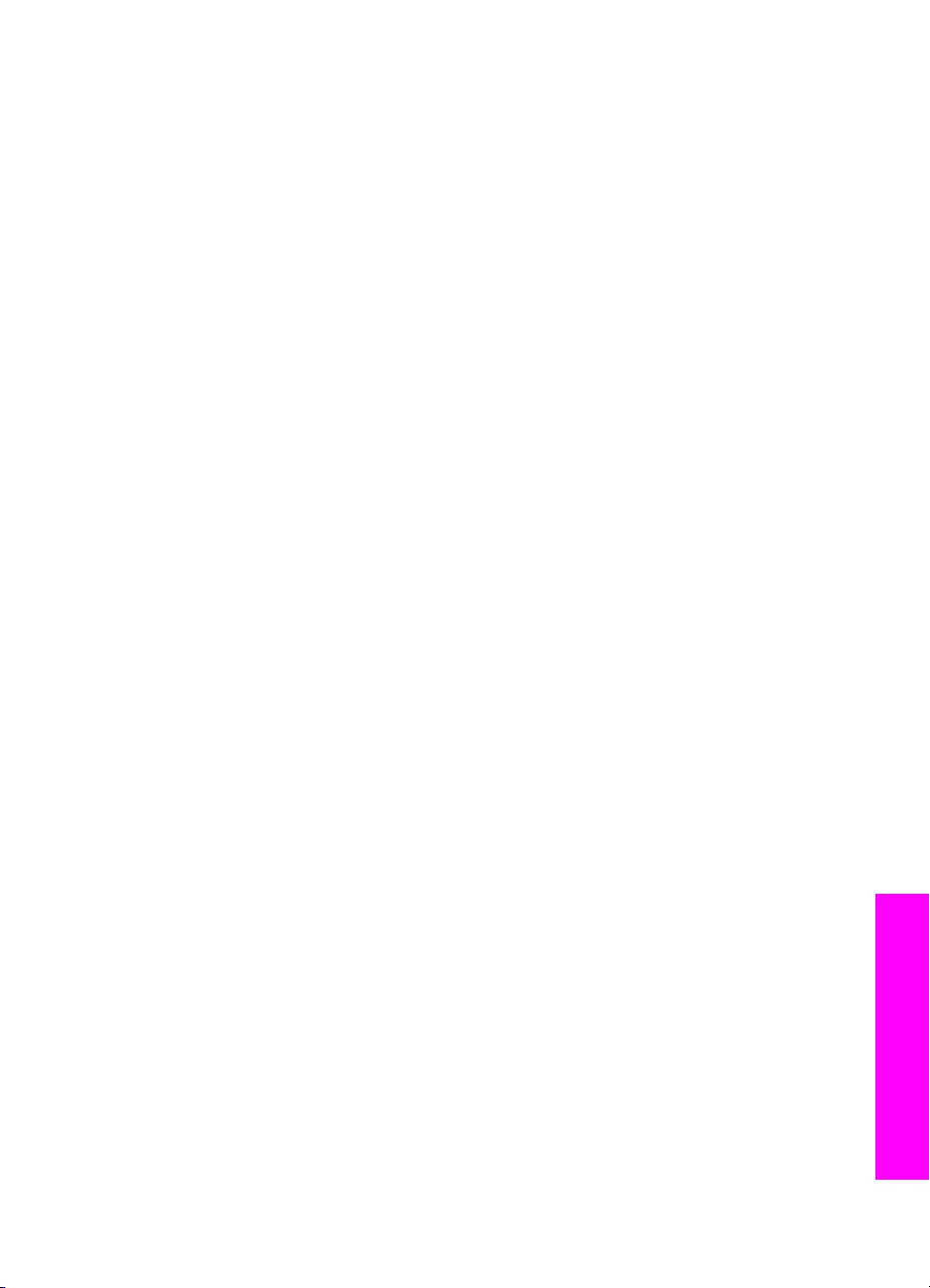
Pastaba Jei nebuvote anksčiau nustatę HP Instant Share, spragtelėkite I
need an HP Passport account (Man reikia HP Passport abonento)
mygtuką Sign in with HP Passport (Prisiregistruoti su HP
Passport) ekrane. Gaukite HP Passport vartotojo vardą ir
slaptažodį.
Vaizdų siuntimas naudojant HP Instant Share kliento programinę įrangą
(Macintosh OS X v10.1.5 arba vėlesnė versija)
Pastaba Macintosh OS X v10.2.1 ir v10.2.2 versijos nepalaikomos.
Naudodamiesi HP Instant Share kliento programine įranga, galite dalytis vaizdais su
draugais ir giminaičiais. Tiesiog atidarykite HP Instant Share langą, pasirinkite vaizdus,
kuriais norite dalytis, ir persiųskite juos su HP Instant Share E-mail (el. pašto) tarnyba
Pastaba Daugiau informacijos apie tai, kaip naudotis HP Instant Share kliento
programine įranga, žr. elektroniniame HP Image Zone Help žinyne.
Naudojimasis HP Instant Share kliento programine įranga
1 Pasirinkite HP Image Zone piktogramą iš Dock srities
Darbalaukyje atsidaro HP Image Zone.
2 HP Image Zone spauskite Services (paslaugų) mygtuką lango viršuje.
HP Image Zone apatinėje dalyje atsiranda programų sąrašas.
3 Taikomųjų programų sąraše pasirinkite HP Instant Share.
Jūsų kompiuteryje atsidarys HP Instant Share kliento programa.
4 Naudokite + mygtuką norėdami pridėti vaizdą arba - mygtuką - pašalinti.
Pastaba Daugiau informacijos apie tai, kaip naudotis HP Instant Share kliento
programine įranga, žr. elektroniniameHP Image Zone Help žinyne.
5 Įsitikinkite, jog HP Instant Share lange rodomi vaizdai, kuriuos norite siųsti.
6 Spragtelėkite Continue (tęsti) ir vykdykite ekrane pateikiamus nurodymus.
7 Iš HP Instant Share tarnybų sąrašo pasirinkite tarnybą, kuria naudodamiesi norite
siųsti nuskaitytą vaizdą.
8 Vykdykite ekrane pateikiamus nurodymus.
9 Pasirinkę HP Instant Share E-mail (el. pašto) tarnybą, galite:
–siųsti el. laiškus su miniatiūromis nuotraukų, kurias galima peržiūrėti,
išspausdinti ar įsirašyti internetu.
– atidaryti ir tvarkyti el. pašto adresų knygą. Spragtelėkite Address Book
(adresų knyga), prisiregistruokite HP Instant Share ir susikurkite HP Passport
abonentą.
–siųsti el. laišką keliais adresais. Spustelėkite saitą.
–siųsti vaizdų rinkinį į draugo ar giminaičio turimą įrenginį, prijungtą prie tinklo.
Laukelyje E-mail address (el. pašto adresas) įveskite gavėjo priskirtą
įrenginiui pavadinimą, įrašydami po jo HP Instant Share su savo HP Passport
vartoojo vardu ir slaptažodžiu.
Pastaba Jei nebuvote anksčiau nustatę HP Instant Share, spragtelėkite I
need an HP Passport account (man reikia HP Passport abonento)
mygtuką Sign in with HP Passport (prisiregistruoti su HP
Passport) ekrane. Gaukite HP Passport vartotojo ID ir slaptažodį.
Vartotojo vadovas 93
Naudojimasis HP Instant Share
Page 97

Skyrius 12
Dalykitės vaizdais naudodami HP Director (Macintosh OS, ankstesnė nei X v10.1.5)
Pastaba Macintosh OS 9 v9.1.5 ir vėlesnės, taip pat ir v9.2.6 bei vėlesnės versijos
palaikomos. Macintosh OS X v10.0 ir v10.0.4 nepalaikomos.
Dalijimasis vaizdais su visais asmenimis, turinčiais el. pašto abonentus. Paprasčiausiai
paleiskite HP Director ir atidarykite HP Gallery. Po to sukurkite naują elektoninio pašto
žinutę el. pašto programoje, įdiegtoje jūsų kompiuteryje.
Pastaba Išsamesnės informacijos ieškokite HP atvaizdavimo galerijoje, ekraniniame
žinyne HP Photo and Imaging Help.
El. pašto tarnybos naudojimas programoje HP Director
1 Atidarykite programos HP Director meniu:
– OS X versijoje pasirinkite HP Director piktogramą.
– OS 9 versijoje dukart spustelkite HP Director nuorodą darbalaukyje.
2 Atidarykite HP Photo and Imaging Gallery (HP nuotraukų ir atvaizdavimo
galerija):
– OS X versijoje pasirinkite HP Gallery Manage and Share (valdymas ir
bendras naudojimas) dalį programos HP Director meniu.
– OS 9 versijoje spragtelėkite HP Gallery.
3 Pasirinkite vieną ar daugiau norimų vaizdų.
Išsamesnės informacijos ieškokite elektroniniame žinyne HP Photo and Imaging
Help.
4 Spustelėkite E-mail (elektroninis paštas).
Macintosh sistemoje atidaroma el. pašto programa.
Siųskite vaizdus kaip el. pašto priedus - vadovaukitės kompiuterio ekrane
pateikiamomis instrukcijomis.
Naudojimasis HP Instant Share
94 HP Officejet 6200 series all-in-one
Page 98

13
Užsakymai
Galite užsisakyti rekomenduojamo tipo HP popierių ir spausdinimo kasetes internetu iš
HP internetinės svetainės.
Popieriaus, permatomos plėvelės ir kitų priemonių užsakymas
Jei norite užsisakyti laikmenų, pvz., HP Premium Paper,
HP Premium Plus Photo Paper popieriaus, HP Premium Inkjet Transparency Film
skaidrios plėvelės arba HP Iron-On Transfer karšto perkėlimo popieriaus, apsilankykite
www.hp.com. Paraginti, pasirinkite savo šalį / regioną, pagal pateikiamus nurodymus
pasirinkite savo produktą ir spragtelėkite vieną iš tinklapyje esančių parduotuvių saitų.
Spausdintuvo kasečių užsakymas
Jei savo HP all-in-one norite užsisakyti spausdinimo kasečių, pereikite į www.hp.com.
Paraginti, pasirinkite savo šalį / regioną, pagal pateikiamus nurodymus pasirinkite savo
produktą ir spragtelėkite vieną iš tinklapyje esančių parduotuvių saitų.
Jūsų HP all-in-one naudojami šios kasetės:
Užsakymai
Spausdintuvo kasetės
HP juodo rašalo kasetė #338, 11 ml juodo rašalo kasetė
HP trijų spalvų rašalo kasetė #344, 14 ml spalvoto spausdinimo
HP fotopopieriaus rašalo kasetė #348, 13 ml spalvoto fotopopieriaus
Pastaba Spausdinimo kasečių užsakymo numeriai skiriasi priklausomai nuo šalies /
regiono. Jei šiame vadove pateikti užsakymo numeriai neatitinka dabar
esančių jūsų HP all-in-one spausdinimo kasečių numerių, užsisakykite naujas
spausdinimo kasetes pagal dabar spausdintuve įstatytų kasečių numerius.
Visų jūsų įrenginiui tinkamų spausdinimo kasečių užsakymo numerius galite
sužinoti naudodamiesi Printer Toolbox (spausdintuvo įrankių) funkcija.
Programoje HP Director spragtelėkite Settings (nustatymai), nurodykite
Print Settings (spausdinimo nustatymai), tuomet spragtelėkite Printer
Toolbox (spausdintuvo įrankiai). Spragtelėkite skiltį Estimated Ink Levels
(apskaičiuoti rašalo lygiai) ir tuomet spragtelėkite Print Cartridge Ordering
Information (spausdinimo kasečių užsakymo informacija).
Be to, galite kreiptis į vietos HP atstovą arba apsilankyti www.hp.com/
support ir patikrinti teisingus spausdinimo kasečių užsakymo numerius savo
šalyje / regione.
HP užsakymo numeris
kasetė
#343, 7 ml spalvoto spausdinimo
kasetė
rašalo kasetė
Vartotojo vadovas 95
Page 99

Skyrius 13
Kitų priemonių užsakymas
Norėdami užsisakyti kitas priemones, tokias, kaip HP all-in-one programa, vartotojo
vadovo kopija, parengimo darbui vadovas ir kt., galite skambinti žemiau nurodytais
telefono numeriais:
Užsakymai
● Jungtinėse Valstijose ir Kanadoje skambinkite tel. 1-800-474-6836 (1-800-HP
invent).
● Europoje skambinkite +49 180 5 290220 (Vokietija) arba +44 870 606 9081 (JK).
Norėdami užsisakyti HP all-in-one programą kitose šalyse / regionuose, skambinkite
savo šalies / regiono telefonų numeriais. Toliau išvardinti numeriai yra galiojantys šio
vadovo išleidimo metu. Dabartinių užsakymo numerių sąrašą žr. www.hp.com/support.
Paraginti pasirinkite savo šalį / regioną ir tuomet, spragtelėję saitą Susisiekite su HP,
sužinosite kaip paskambinti techninės paramos tarnybai.
Šalis / regionas
Azija ir Ramiojo vandenyno šalys
(išskyrus Japoniją)
Australija 131047
Europa +49 180 5 290220 (Vokietija)
Naujoji Zelandija 0800 441 147
Pietų Afrika +27 (0)11 8061030
JAV ir Kanada 1-800-HP-INVENT (1-800-474-6836)
Užsakymo numeris
65 272 5300
+44 870 606 9081 (Jungtinė Karalystė)
96 HP Officejet 6200 series all-in-one
Page 100

14
Kaip prižiūrėti HP all-in-one
HP all-in-one reikalauja trupučio priežiūros. Retkarčiais reikia nuvalyti dulkes nuo stiklo
ir dangčio, kad kopijos ir nuskaityti dokumentai būtų švarūs. Be to, spausdinimo kasetes
retkarčiais reikės pakeisti, lygiuoti ir išvalyti. Šiame skyriuje pateikti nurodymai, kaip
užtikrinti, kad HP all-in-one visuomet veiktų puikiai. Atlikite šiuos paprastus priežiūros
veiksmus pagal poreikį.
Nuvalykite HP all-in-one
Pirštų antspaudai, dėmės, plaukai ir kiti nešvarumai sulėtina darbą ir veikia kai kurių
ypatybių, pavyzdžiui, Fit to Page (talpinti į puslapį), tikslumą. Kad kopijos ir nuskaityti
dokumentai būtų švarūs, reikia nuvalyti stiklą ir dangčio vidinę pusę. Taip pat reikia
nuvalyti ir HP all-in-one išorinį paviršių.
Stiklo valymas
Ant pagrindinio stiklinio paviršiaus patekę pirštų antspaudai, dėmės, plaukai ir dulkės
sulėtina veikimą ir veikia tokių funkcijų, kaip Fit to Page (talpinti į puslapį), efektyvumą.
Gali reikėti nuvalyti ne tik stiklinį paviršių, bet ir mažą stiklinę juostelę automatiniame
dokumentų tiektuve. Jeigu stiklinė juostelė automatiniame dokumentų tiektuve purvina,
spaudiniuose gali likti baltų dryžių.
Kaip išvalyti stiklą
1 Išjunkite HP all-in-one, ištraukite šakutę iš elektros šaltinio ir pakelkite dangtį.
Pastaba Ištraukus šakutę iš elektros šaltinio išsitrina data ir laikas. Kai vėliau vėl
prijungsite maitinimo laidą, reikės iš naujo nustatyti datą ir laiką. Taip pat
bus ištrintos visos faksogramos, saugomos įrenginio atmintyje.
Kaip prižiūrėti HP all-in-one
2 Nuvalykite stiklą minkštu audiniu arba kempine, lengvai sudrėkinta nebraižančiu
stiklo valikliu.
Perspėjimas Nenaudokite braižančių valiklių, acetono, benzeno ir anglies
tetrachlorido stiklui valyti; šios priemonės gali pažeisti stiklą. Nepurkškite ir
nepilkite skysčių tiesiai ant stiklo; skystis gali nutekėti po stiklu ir pažeisti
įrenginį.
3 Nusausinkite stiklą zomšine ar celiuliozės kempine, kad neliktų dėmių.
Norėdami išvalyti stiklinę juostelę automatiniame dokumentų tiektuve
1 Pakelkite automatinio dokumentų tiektuvo dangtį.
Vartotojo vadovas 97
